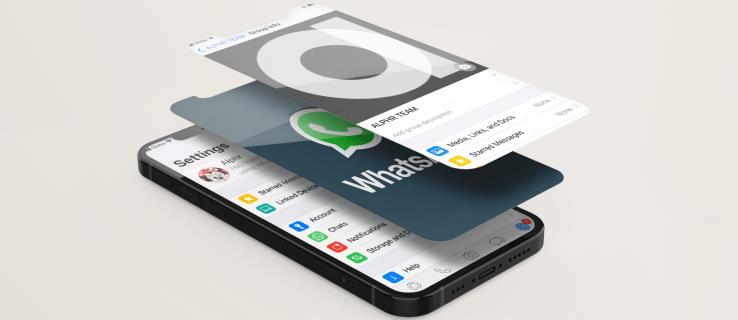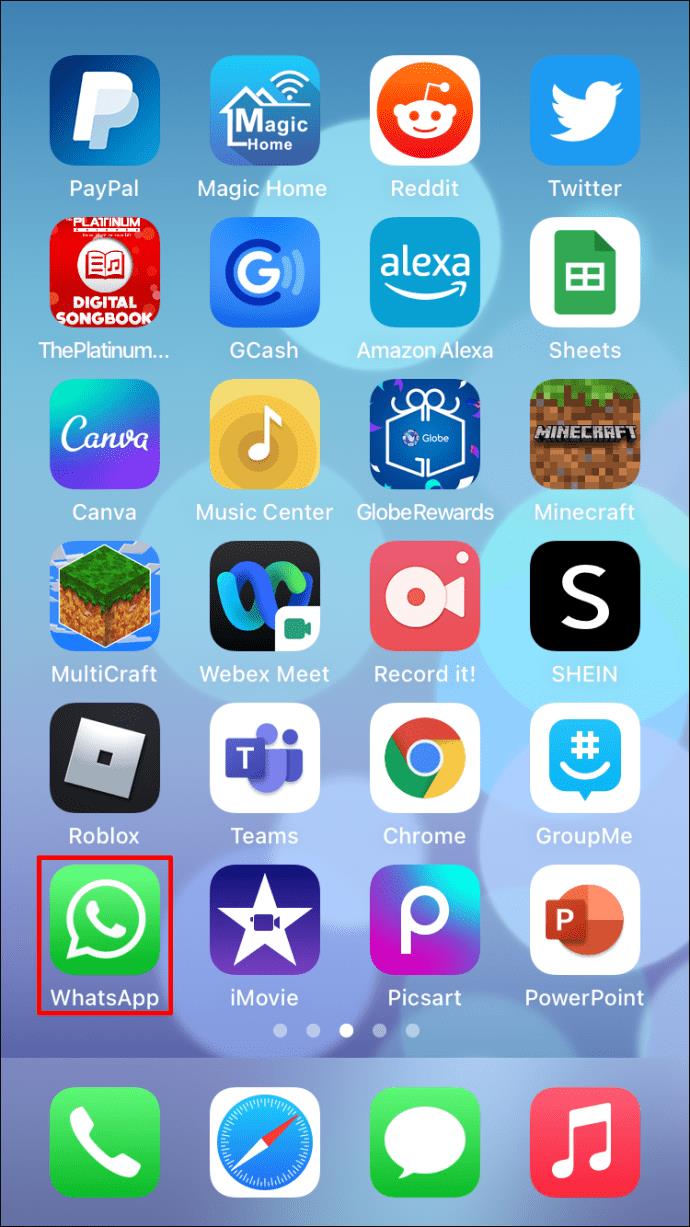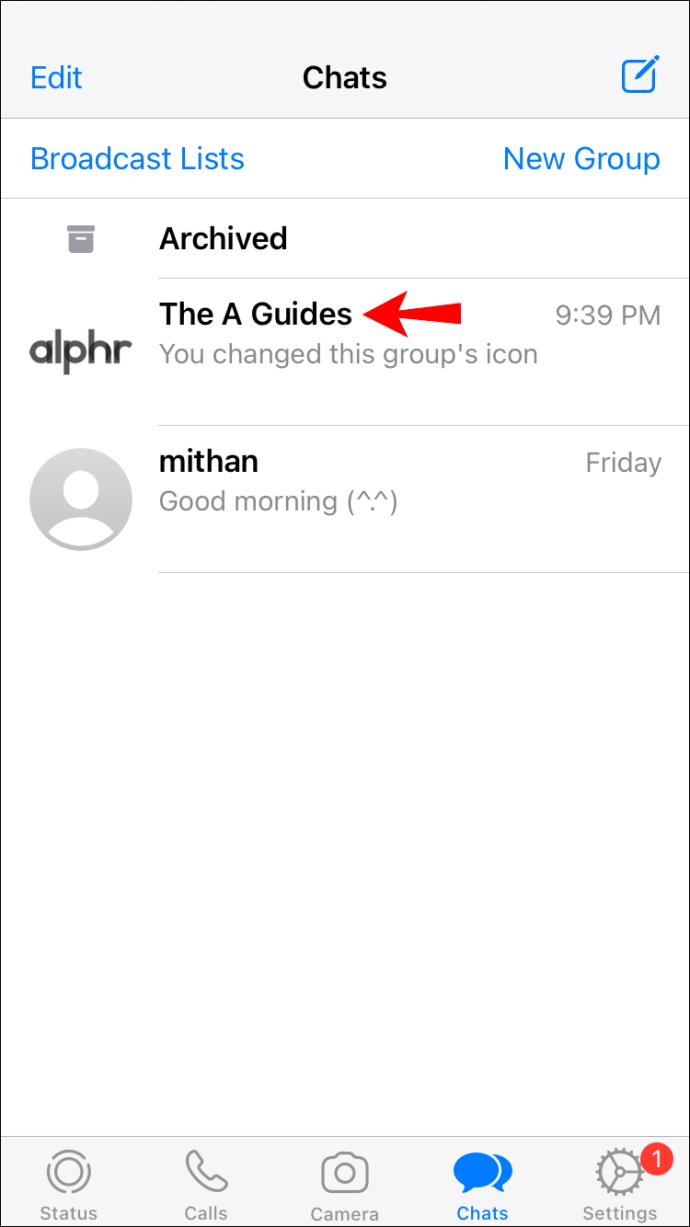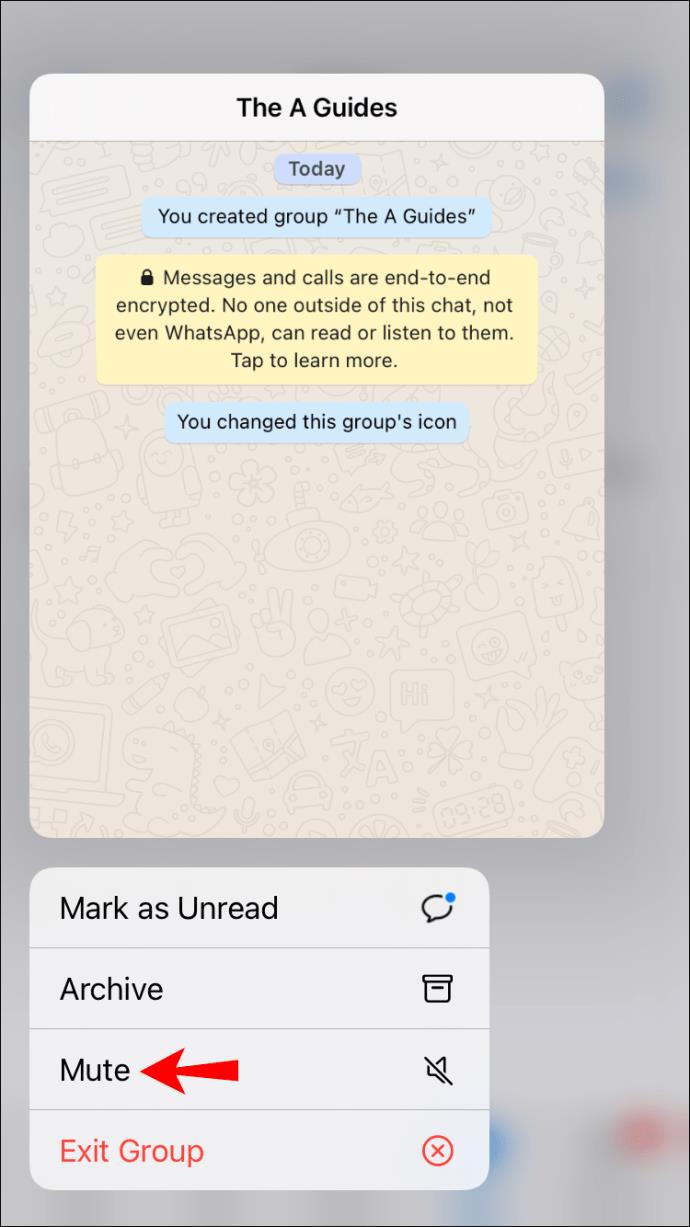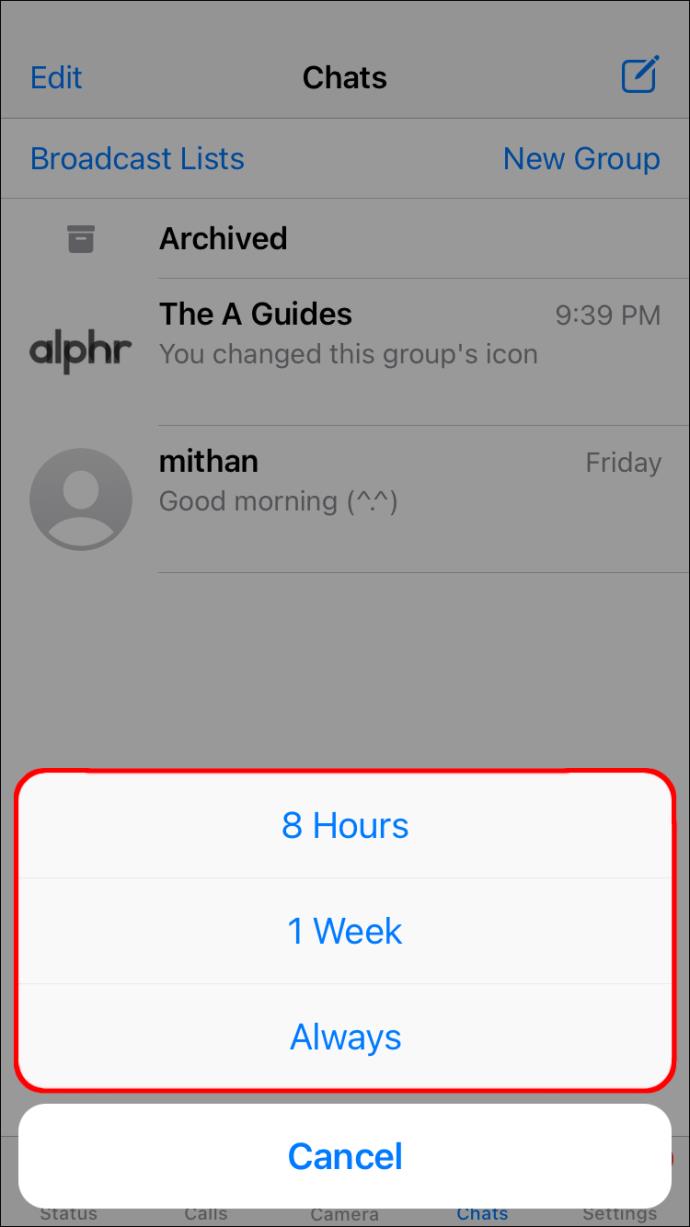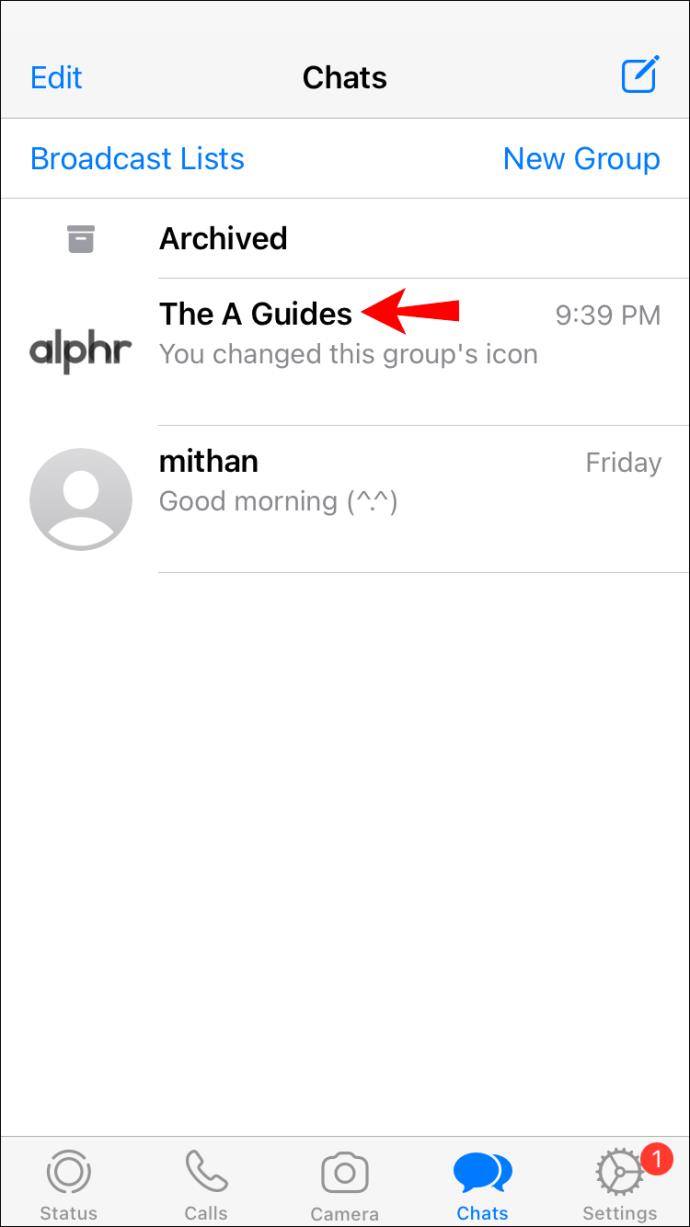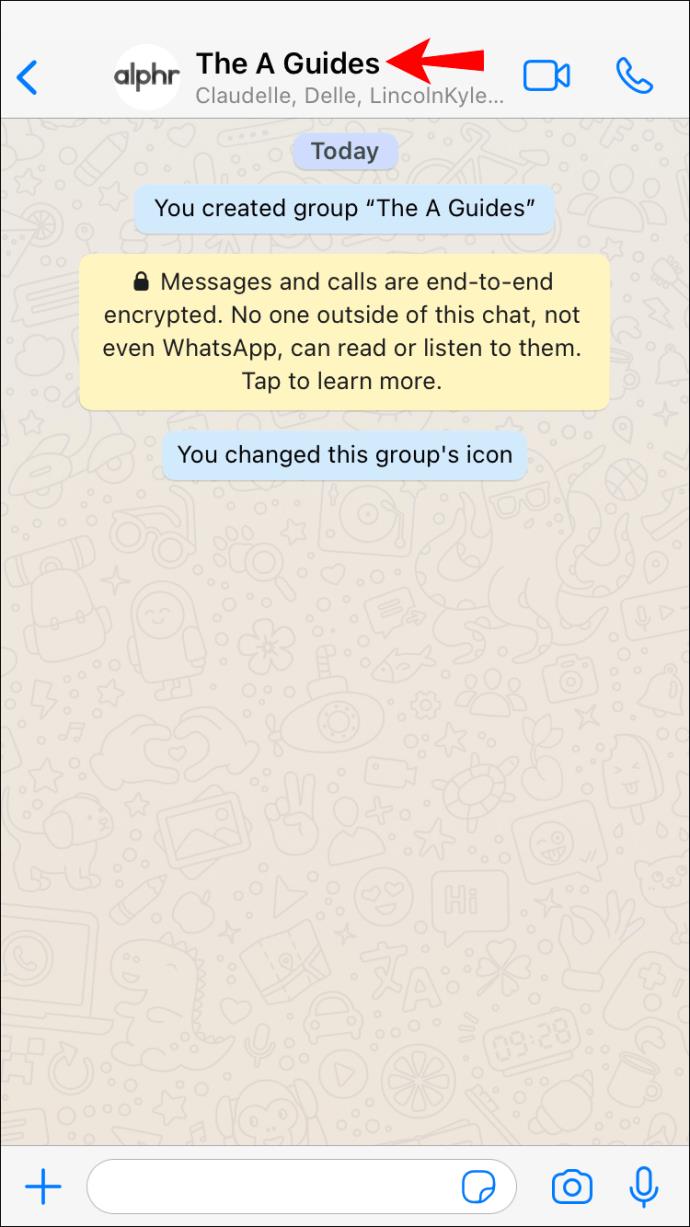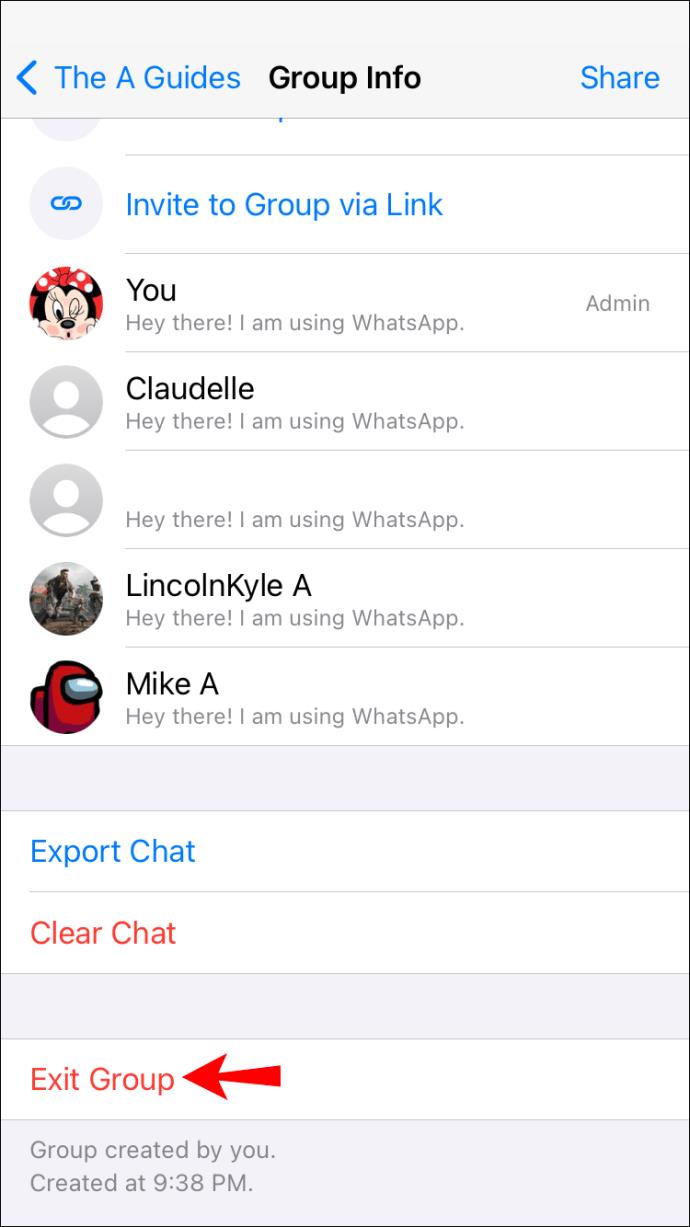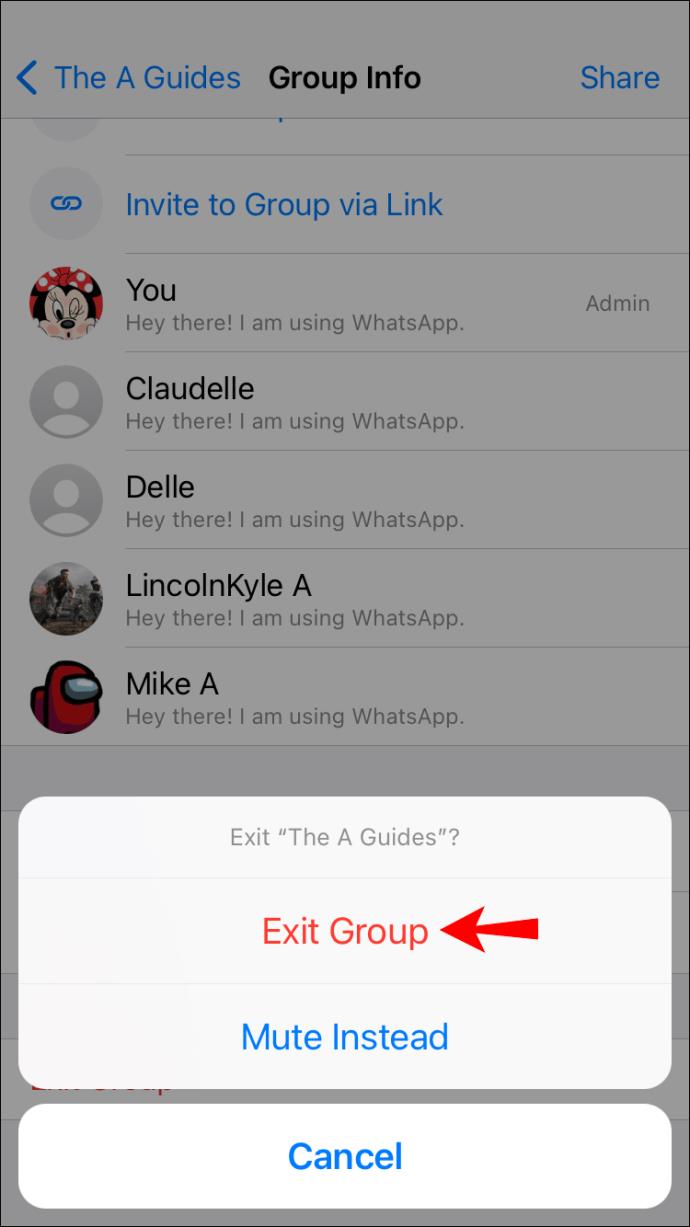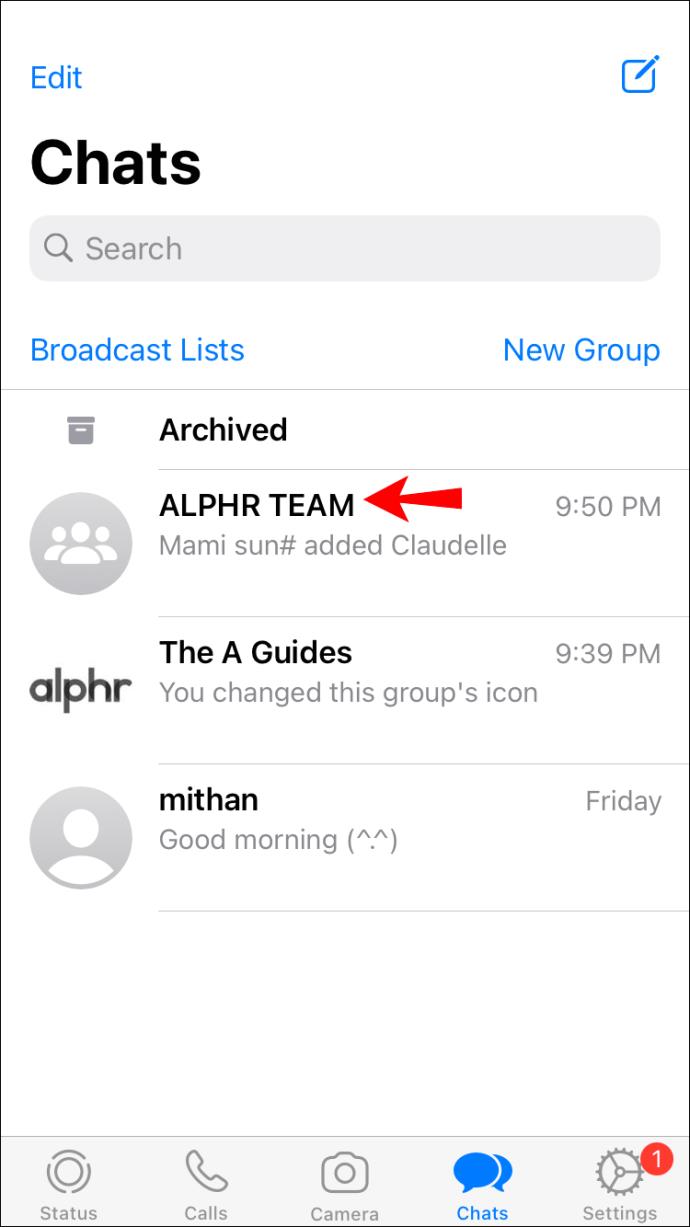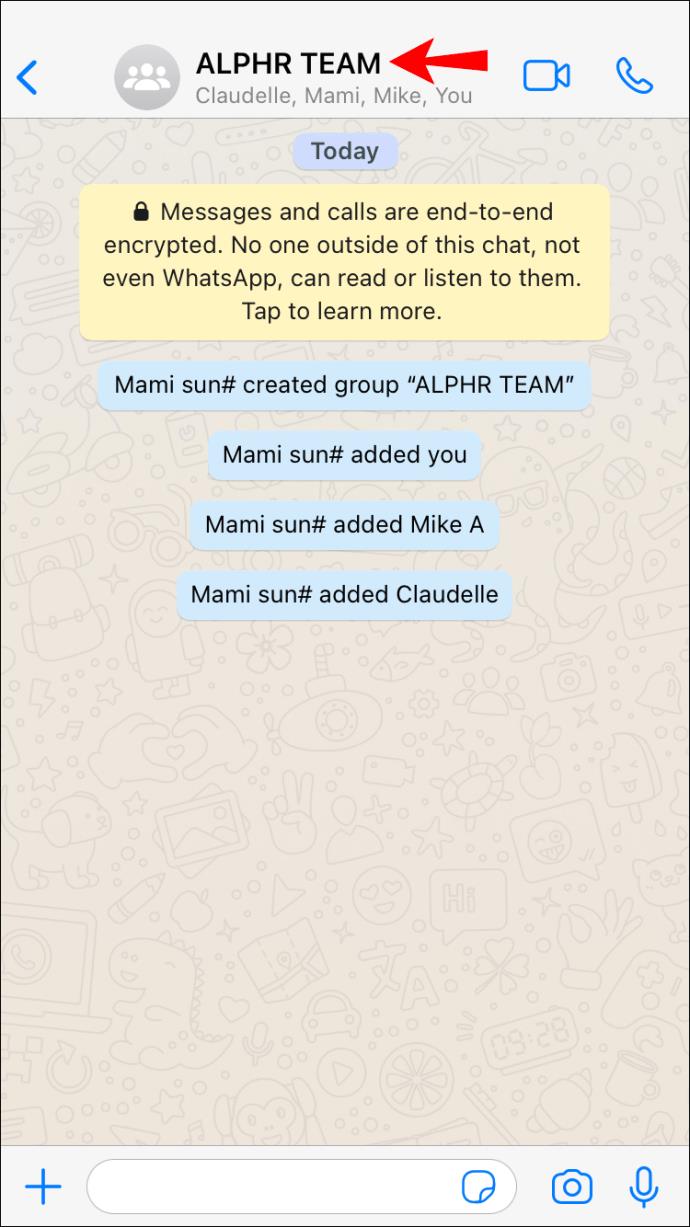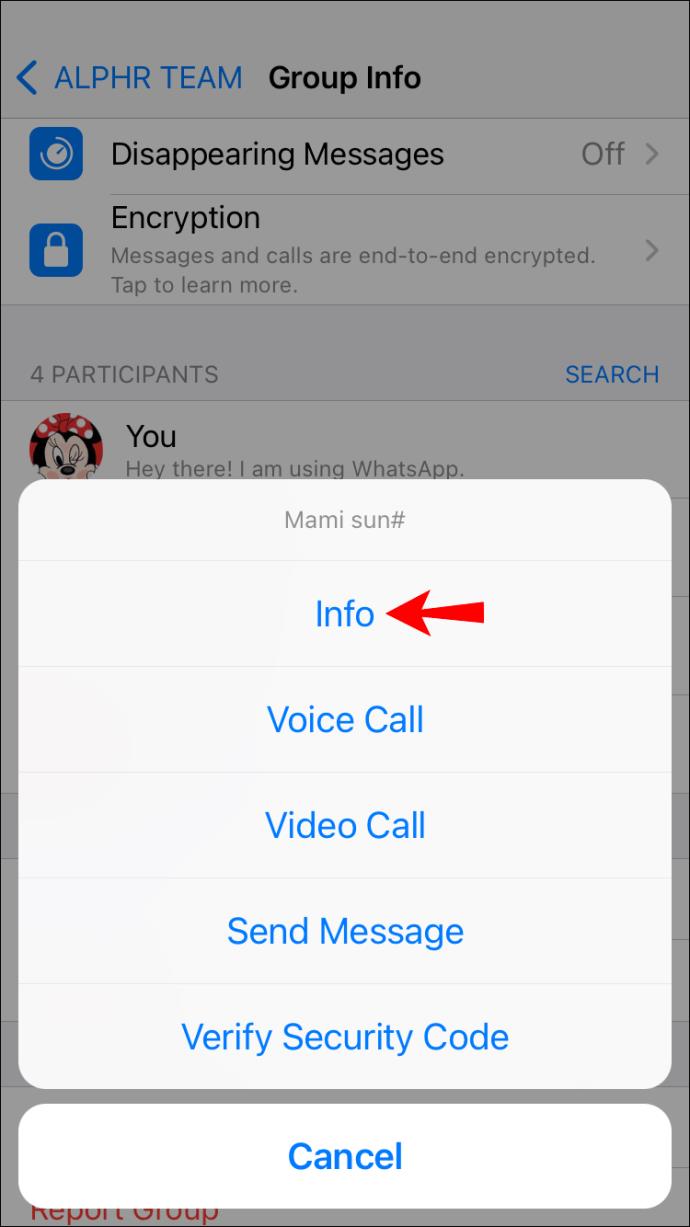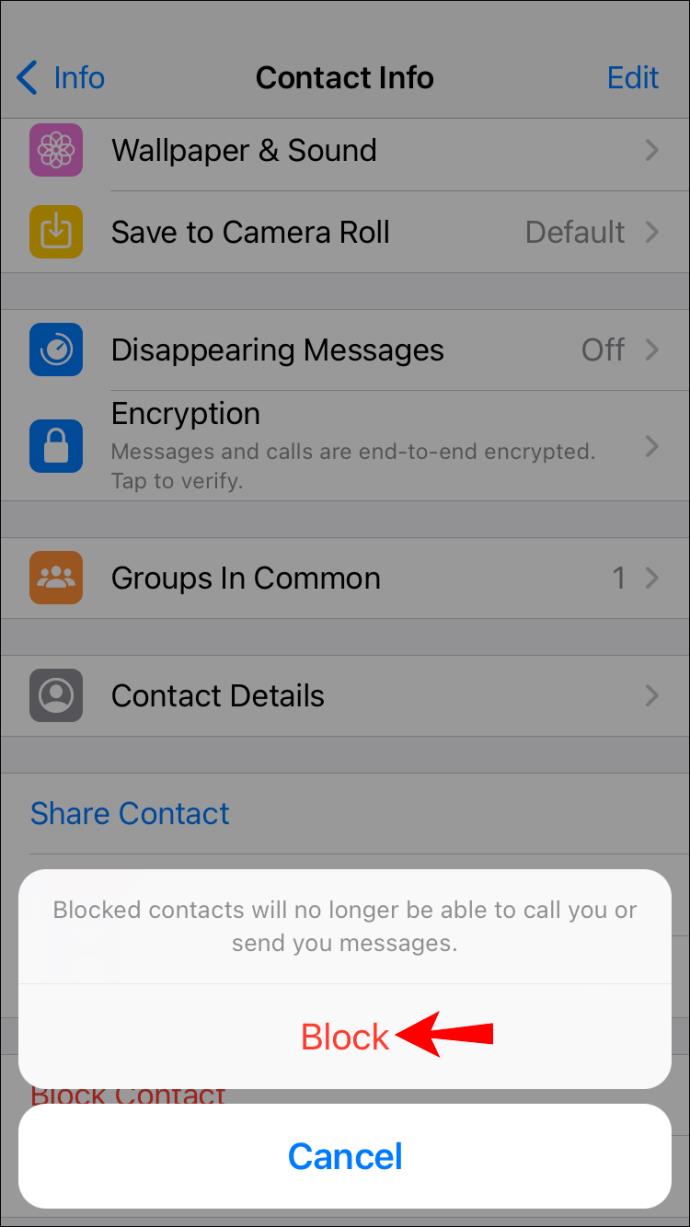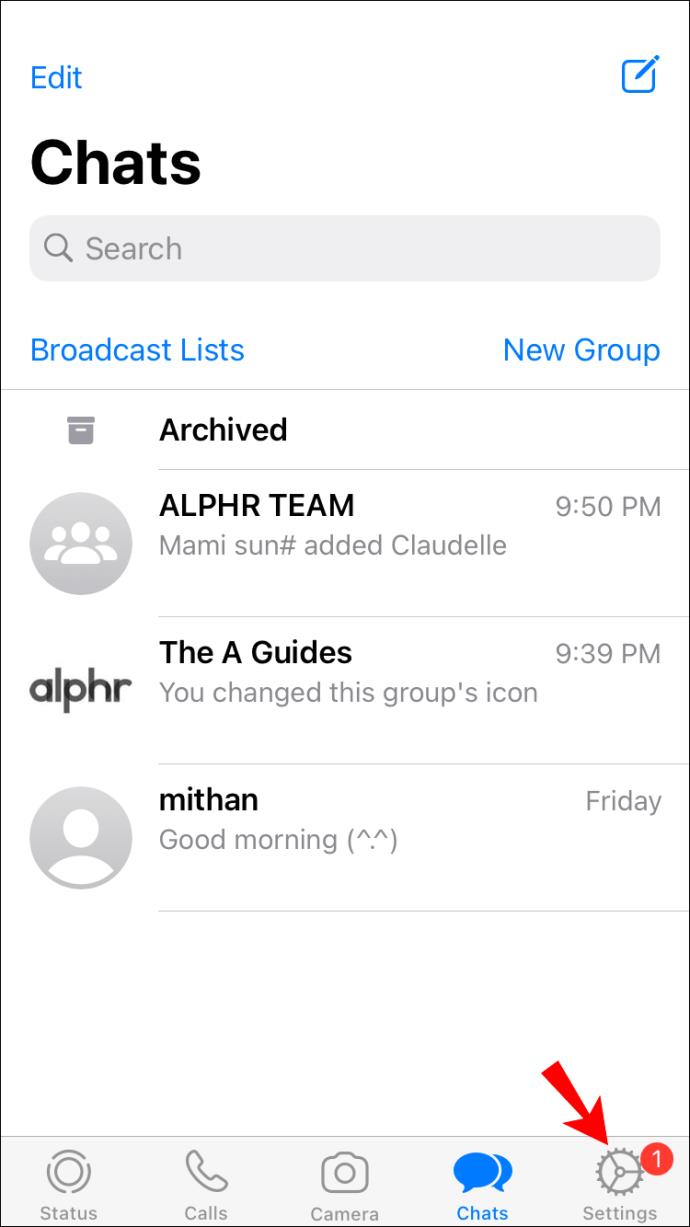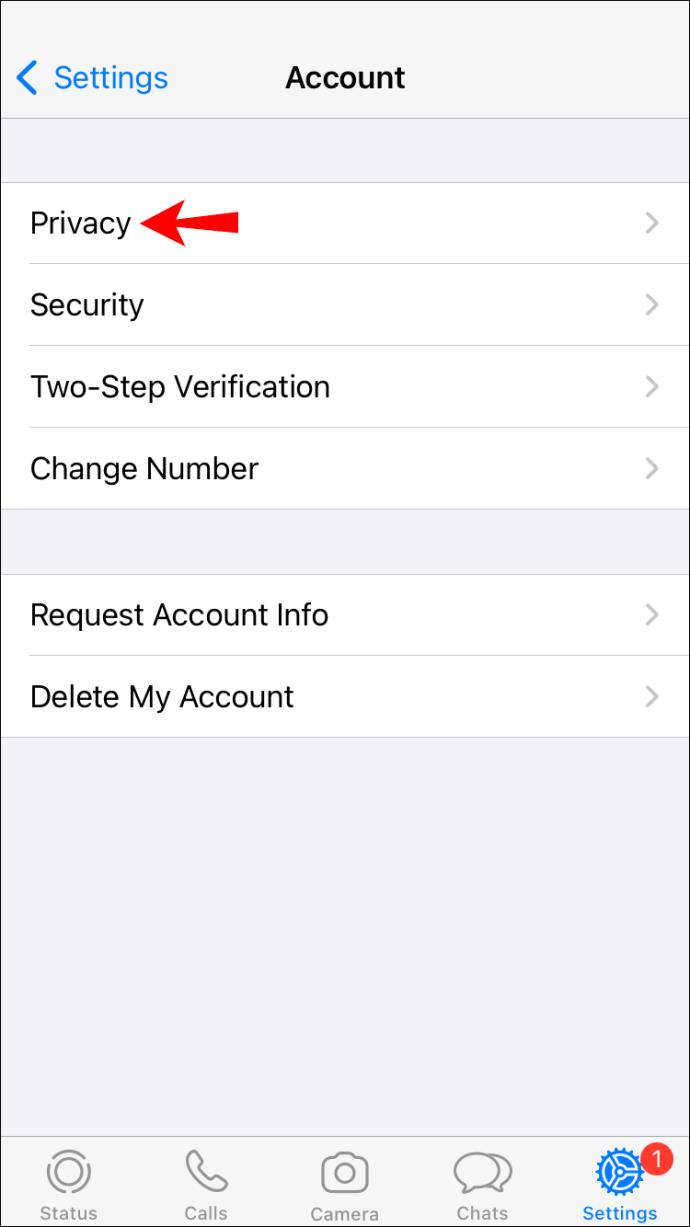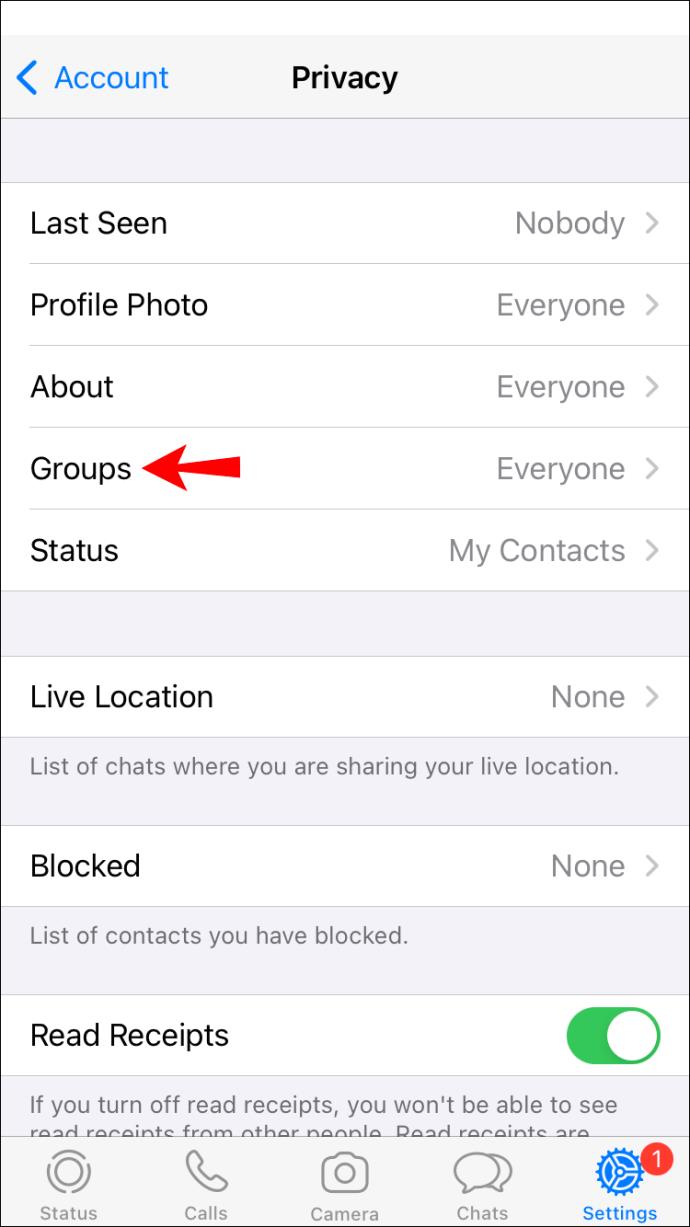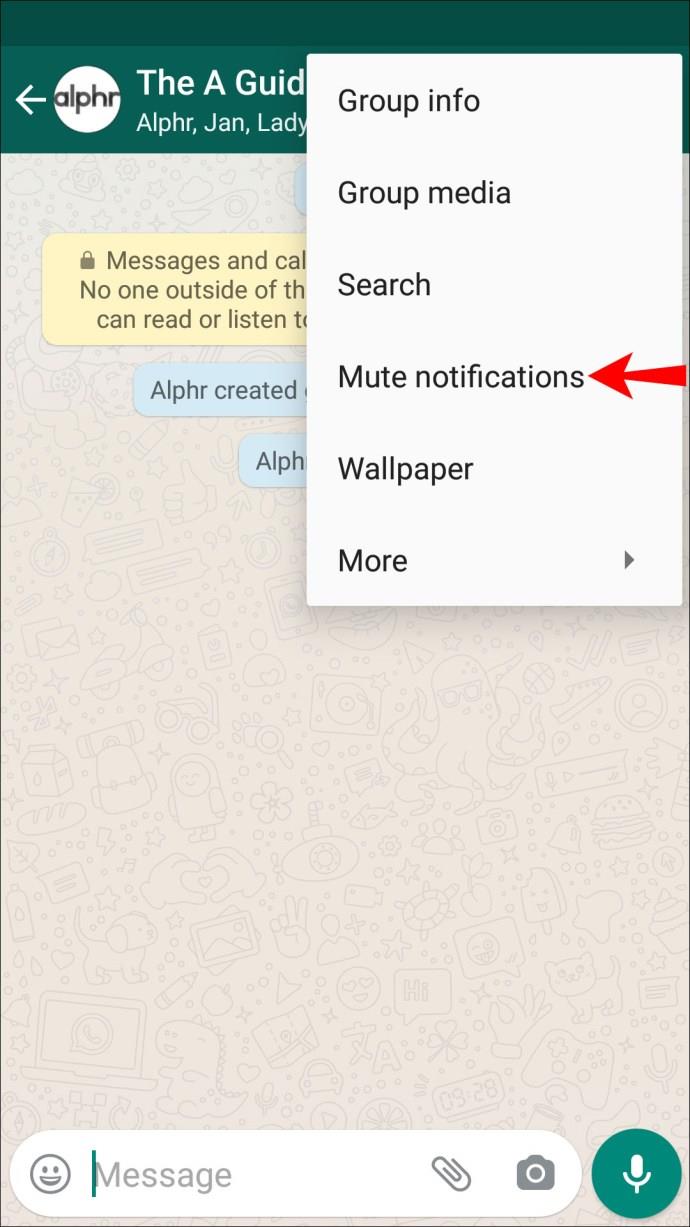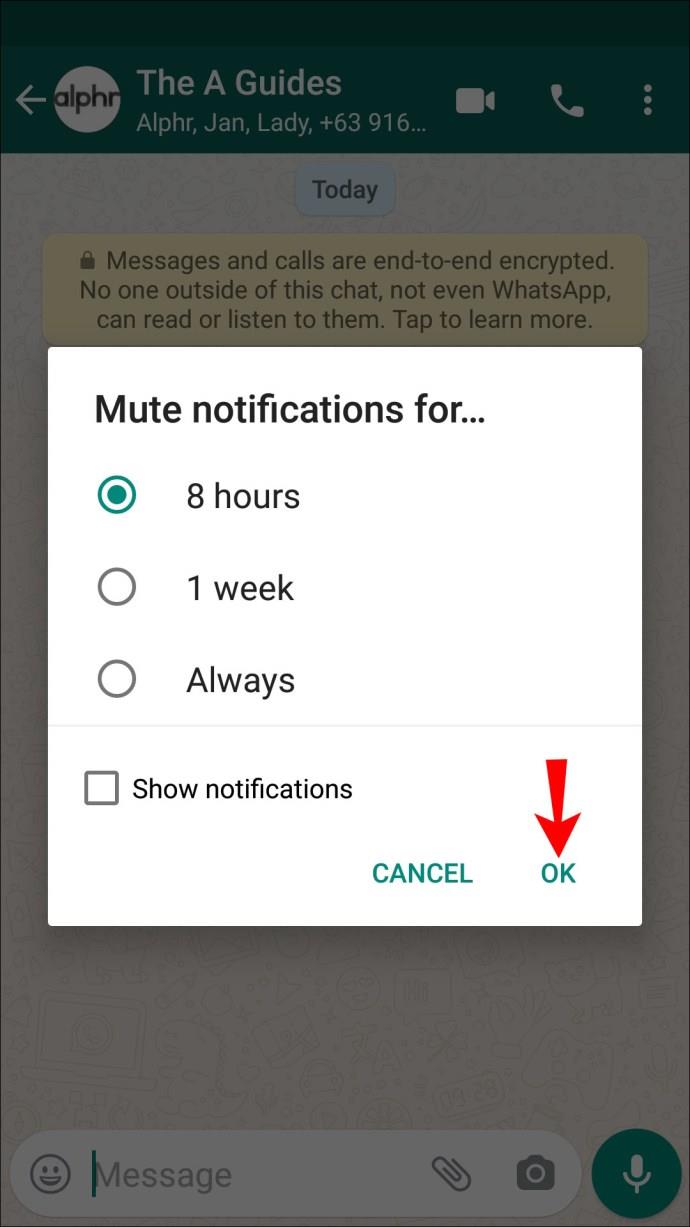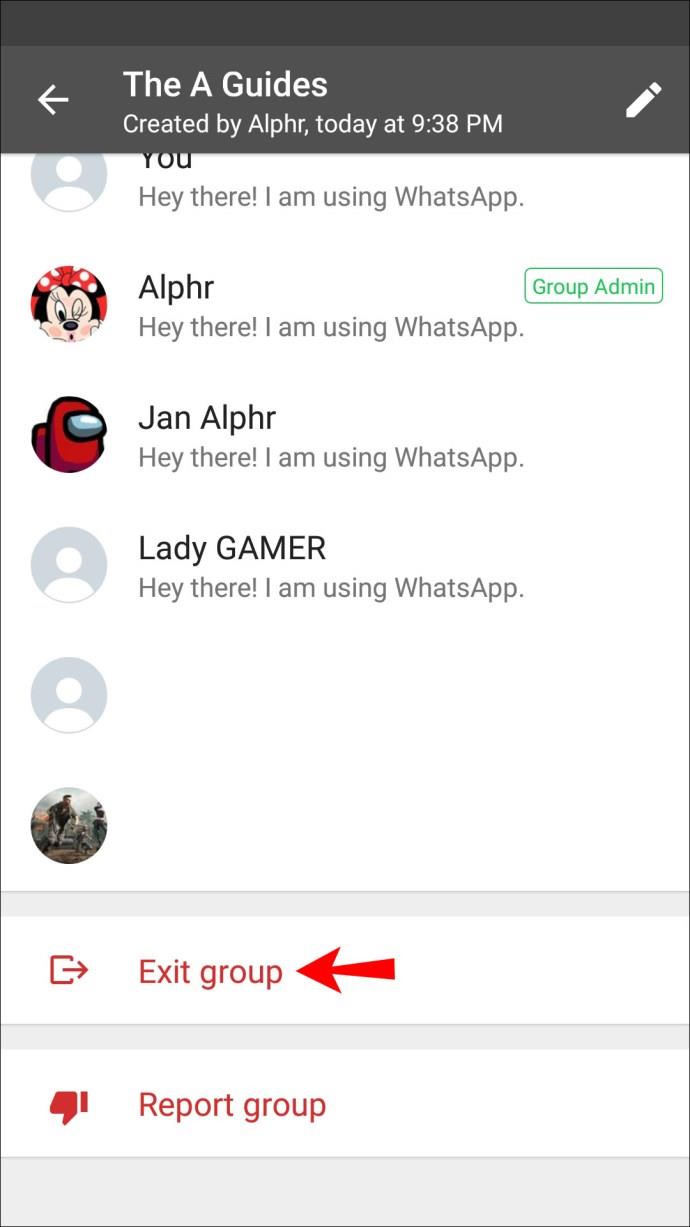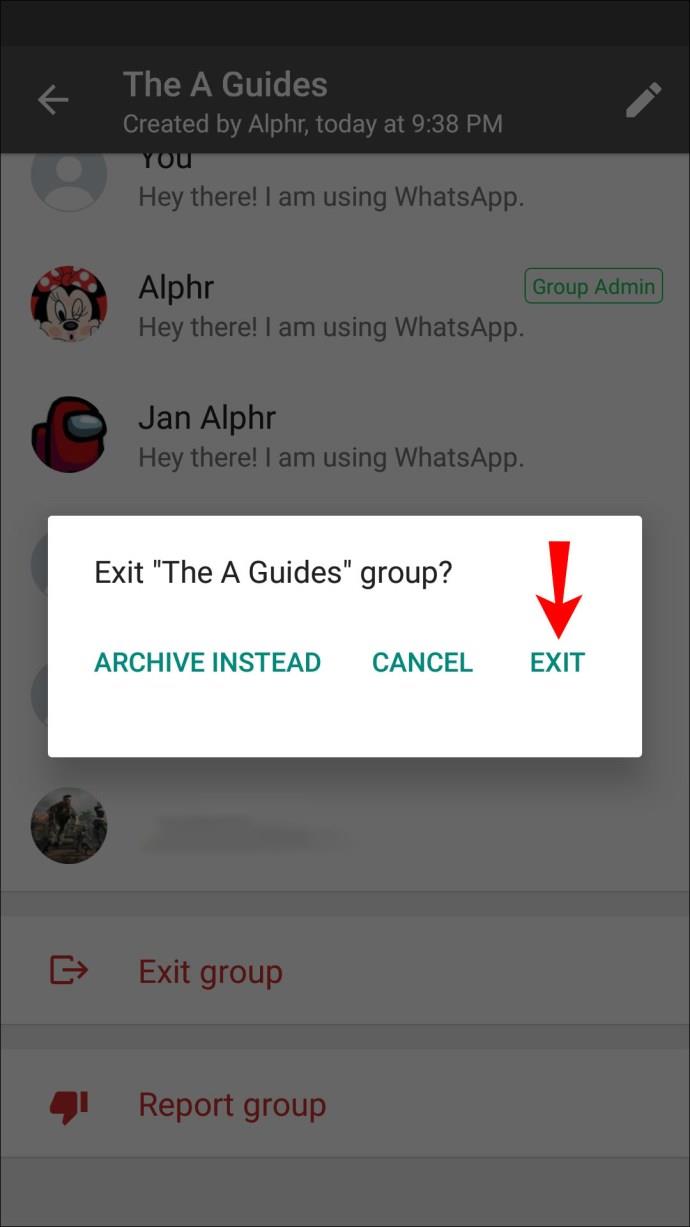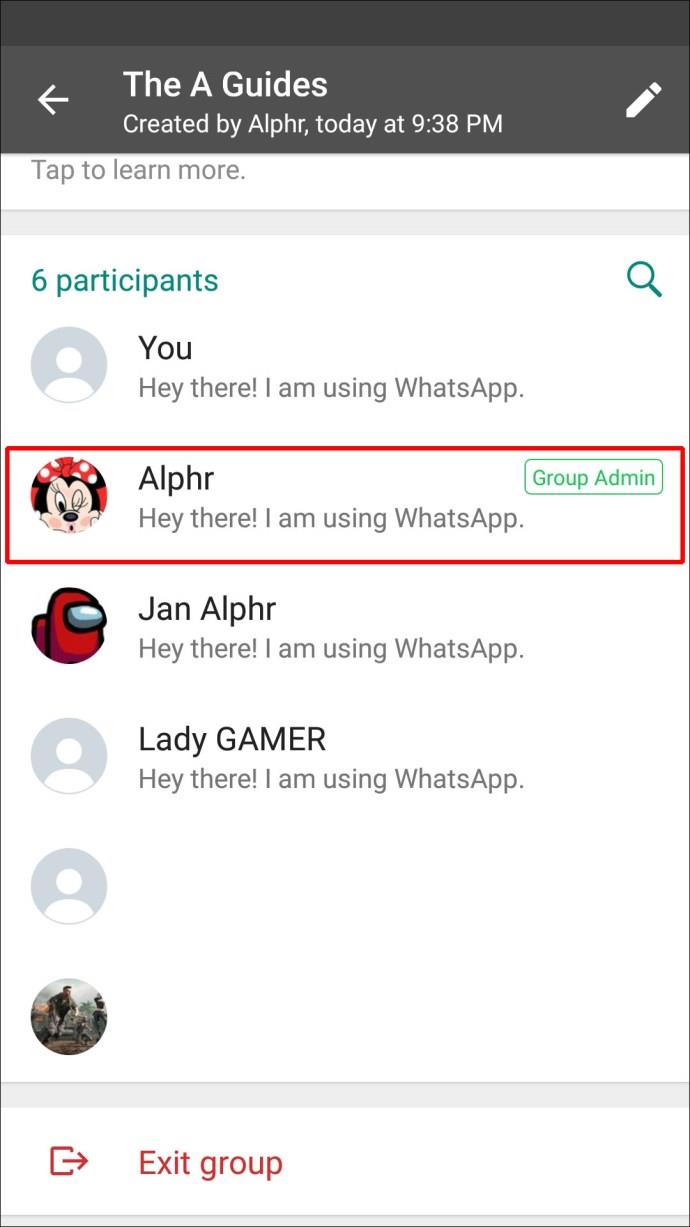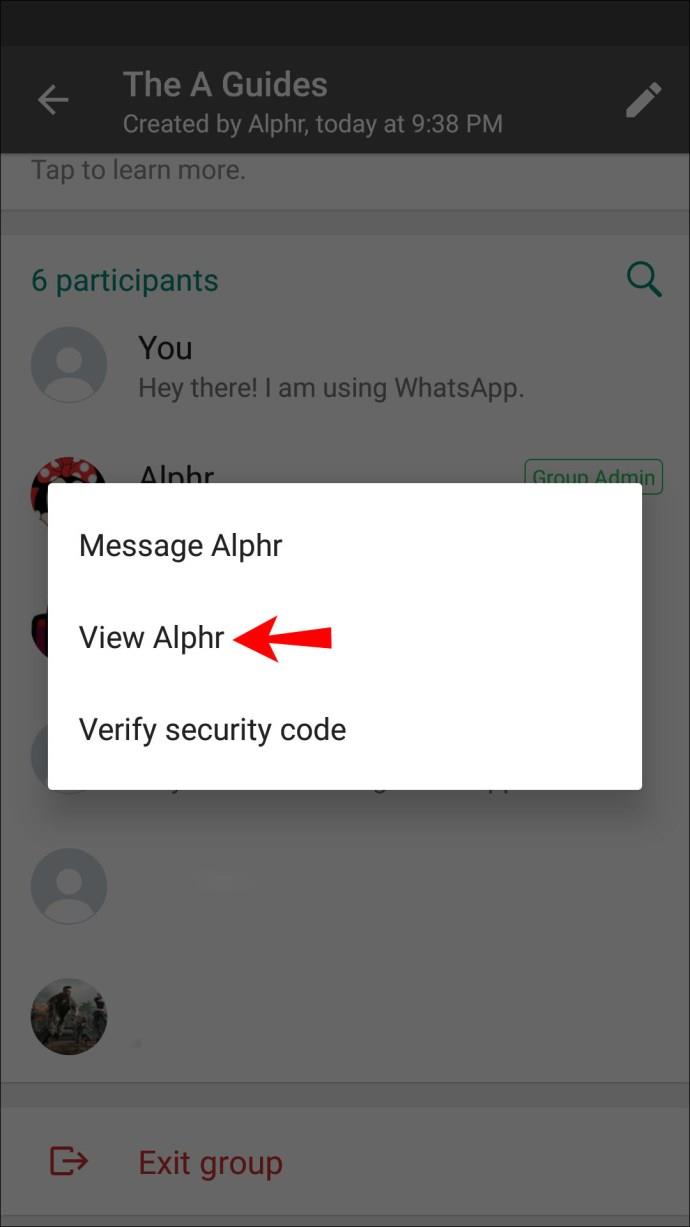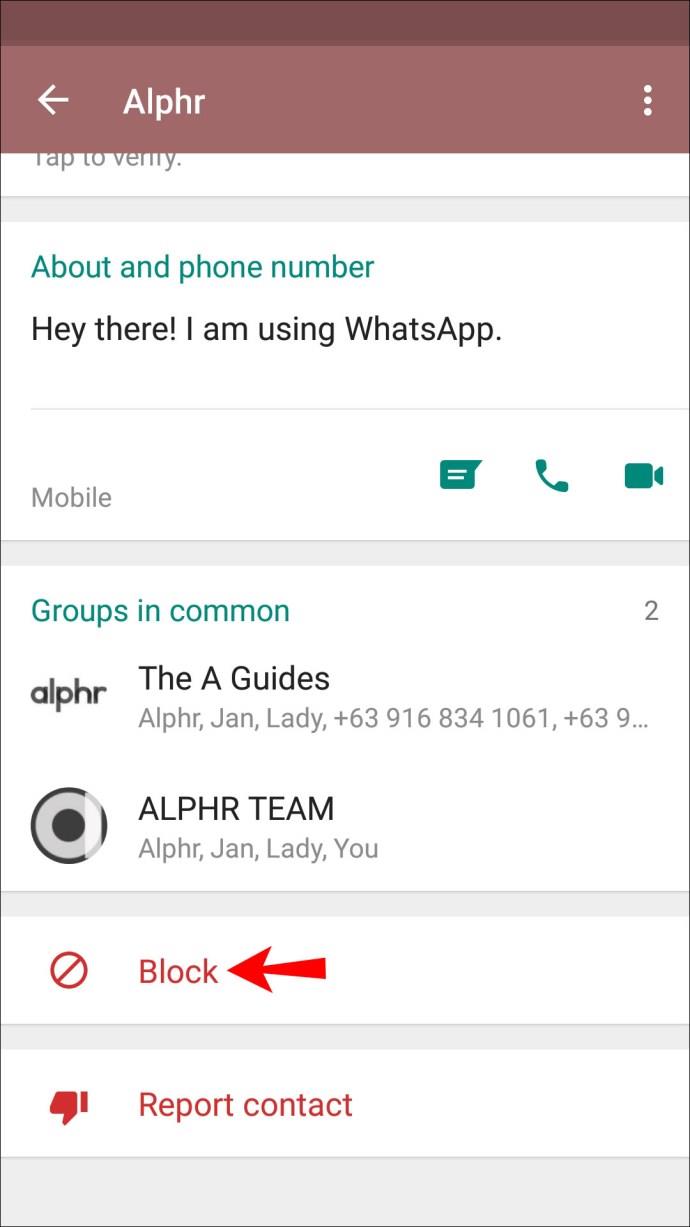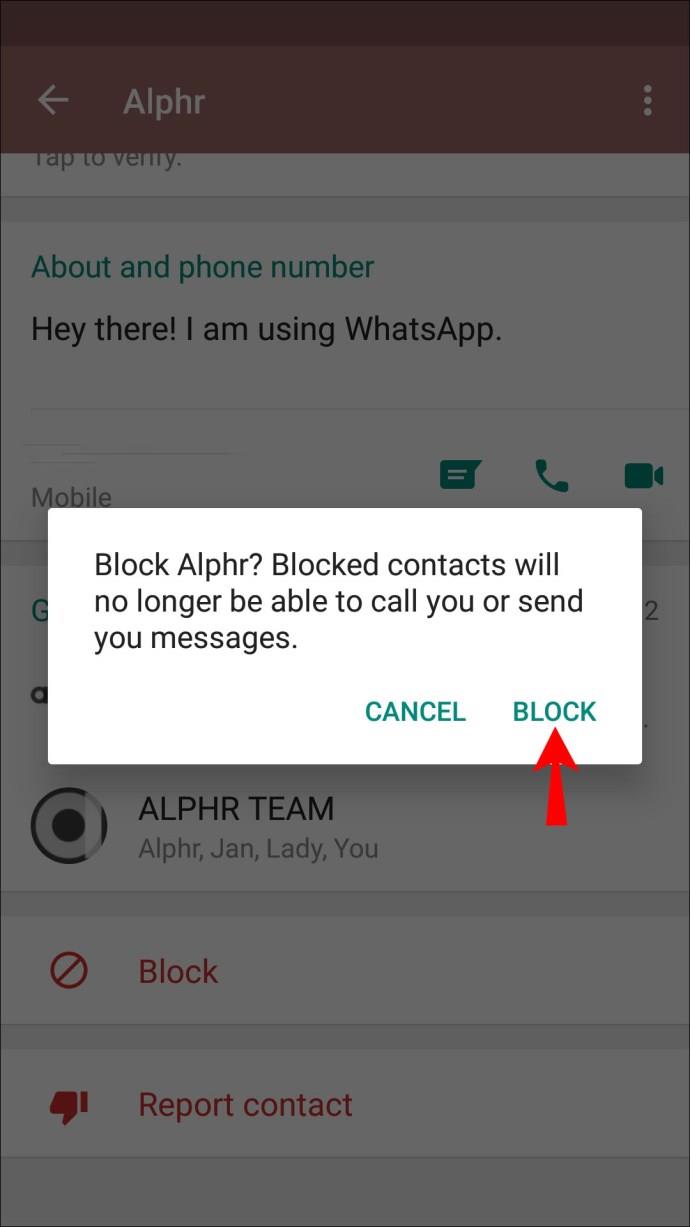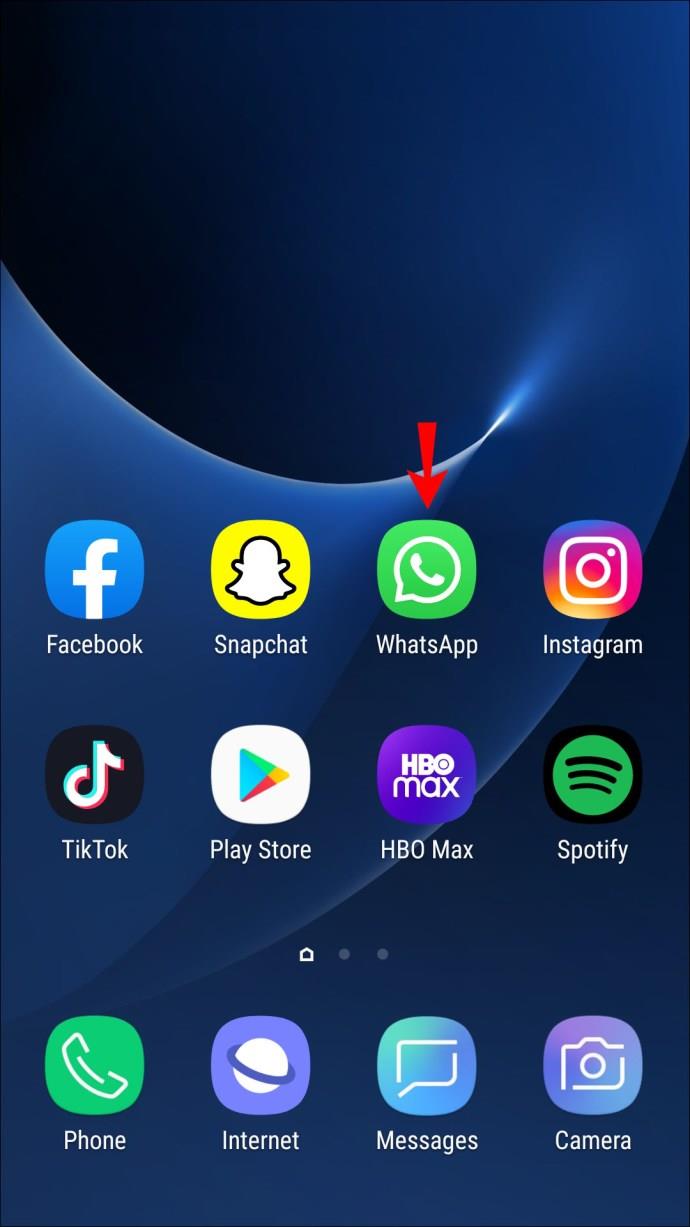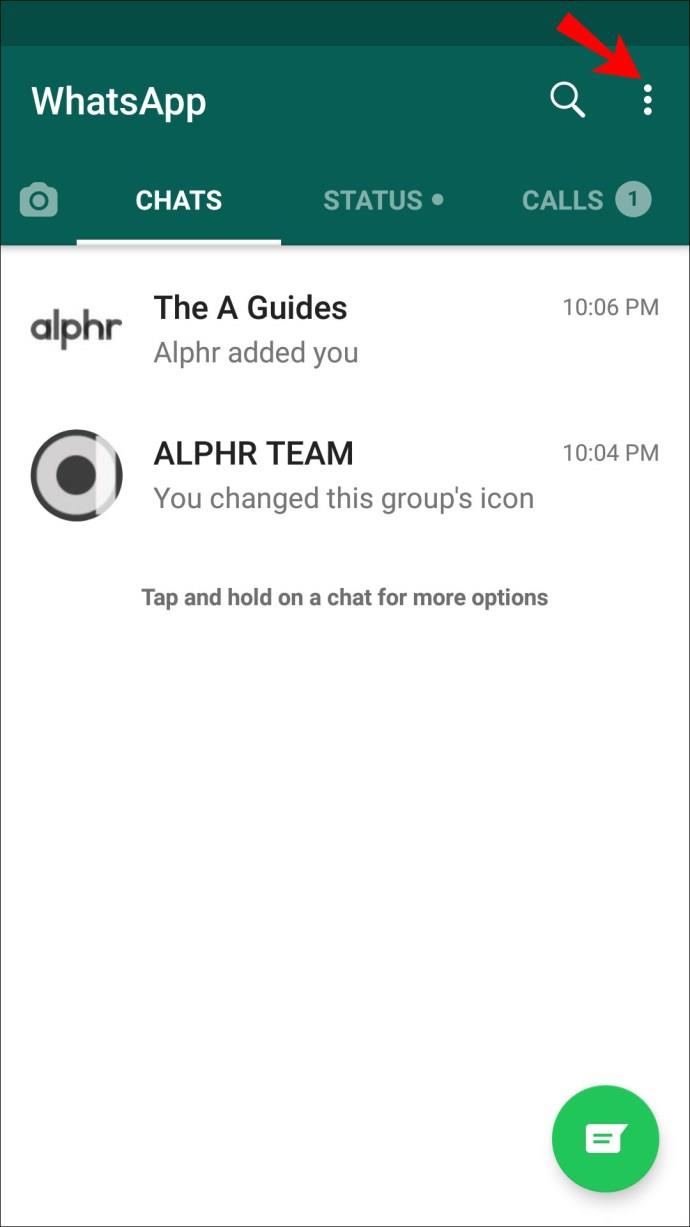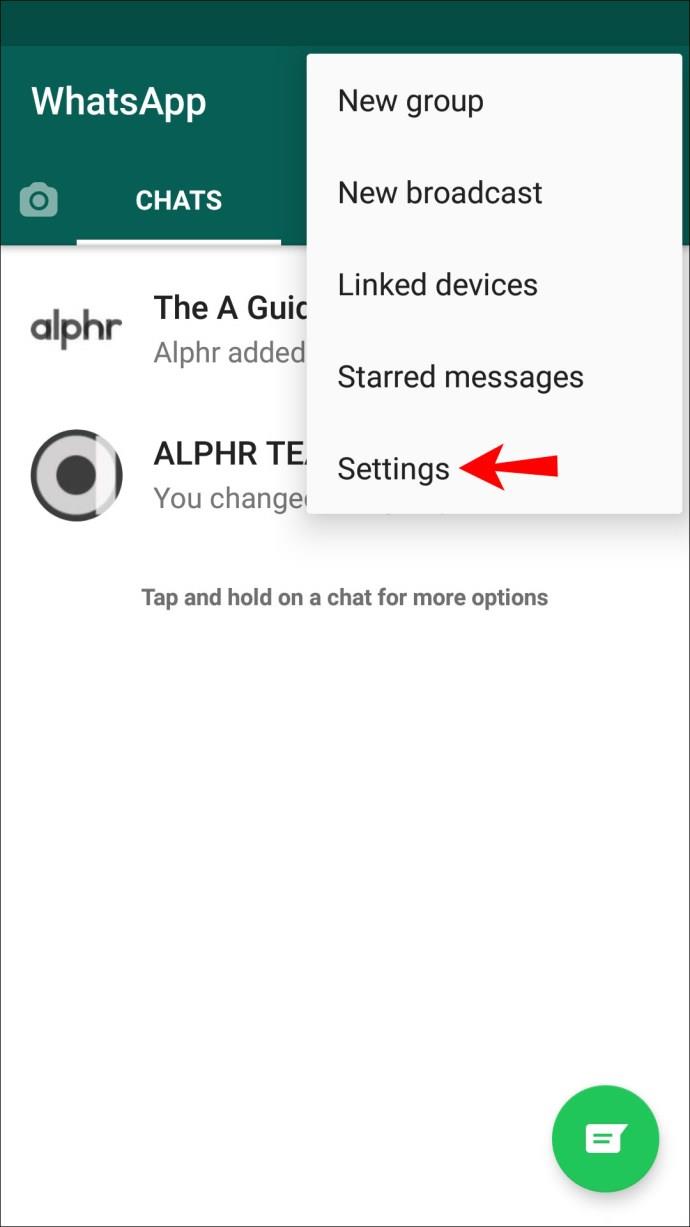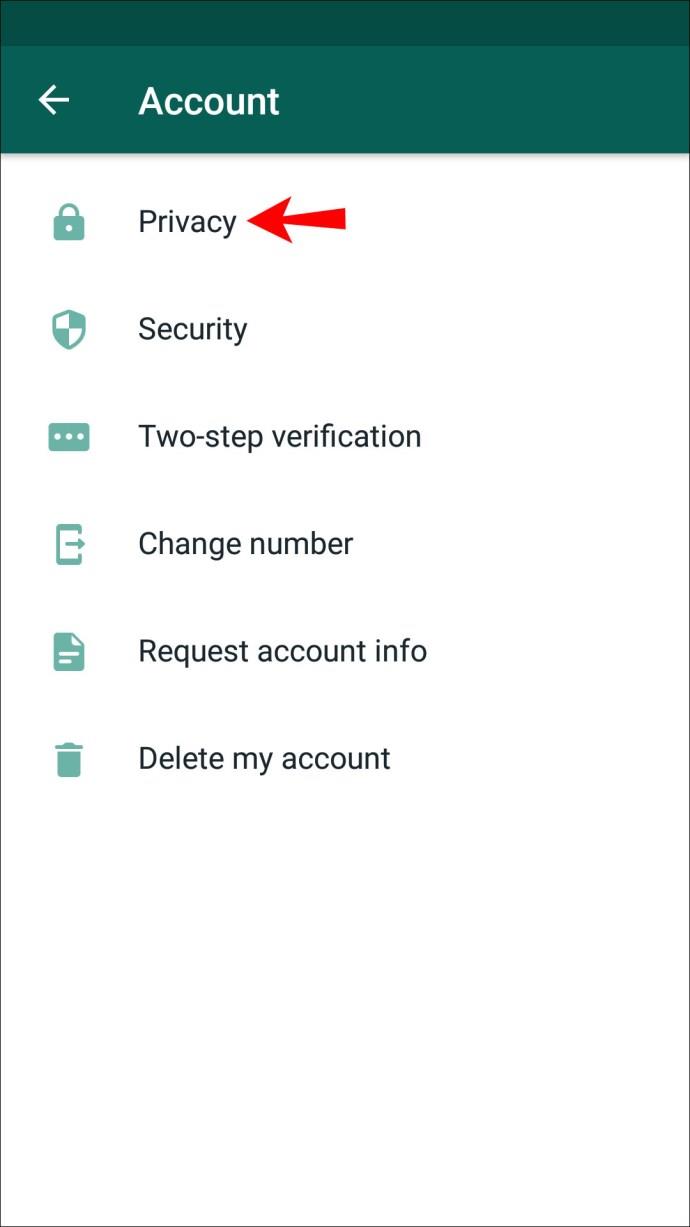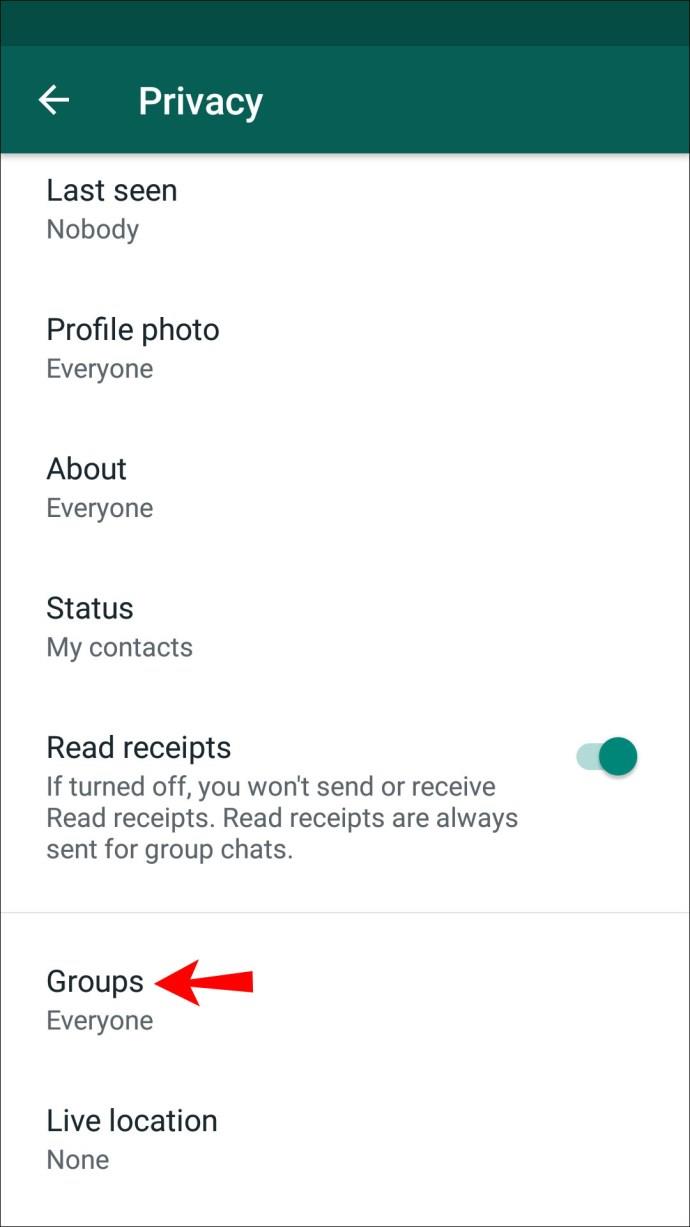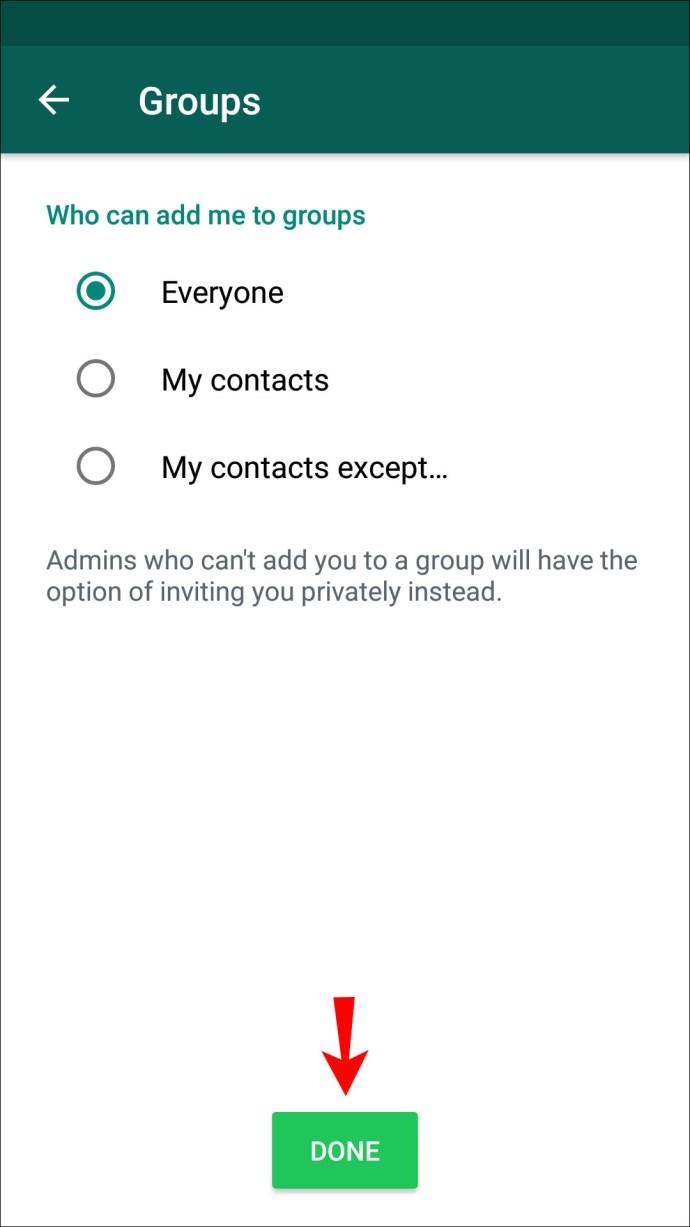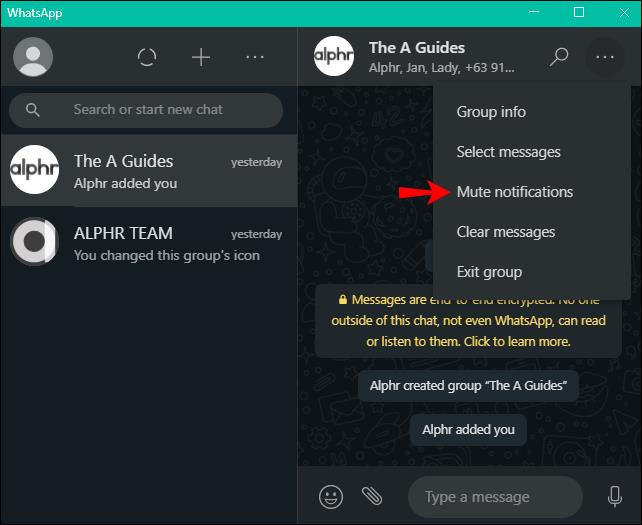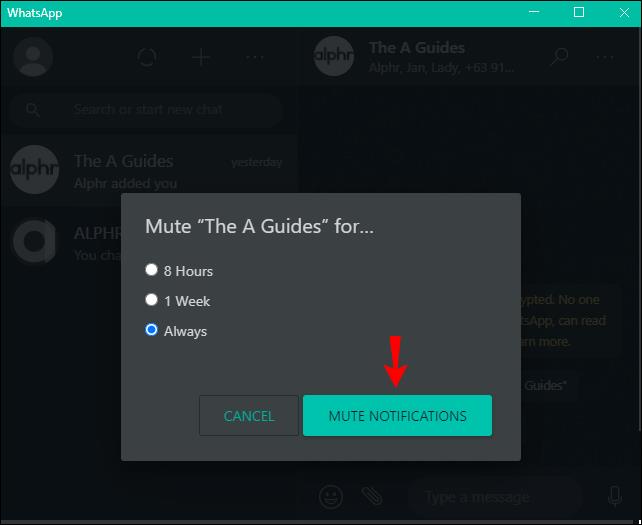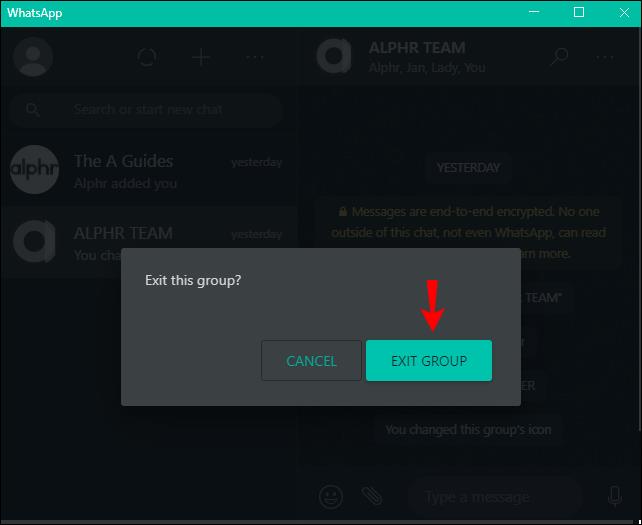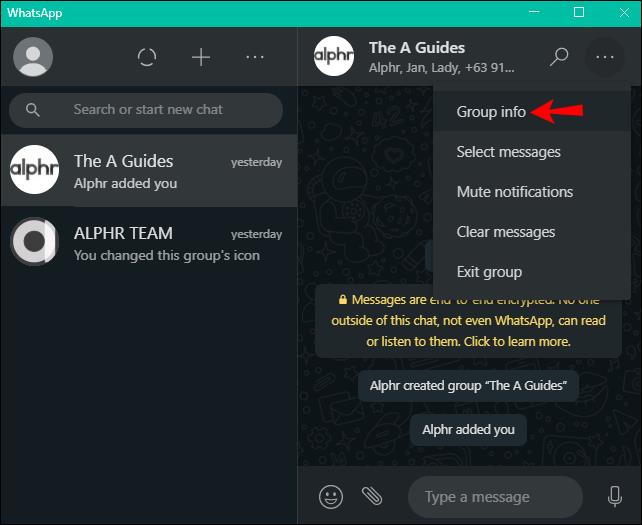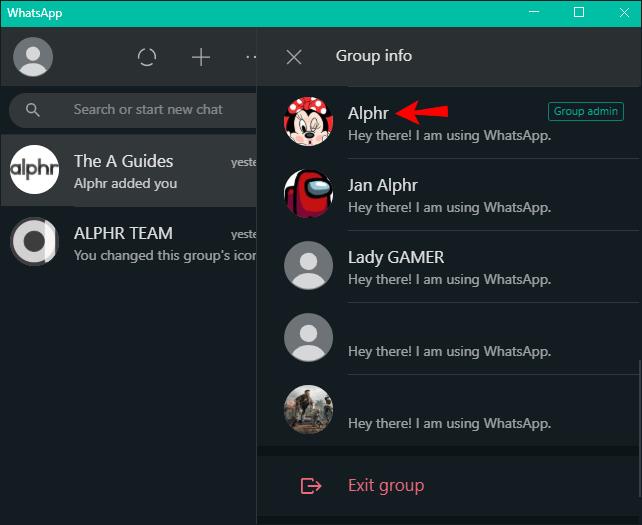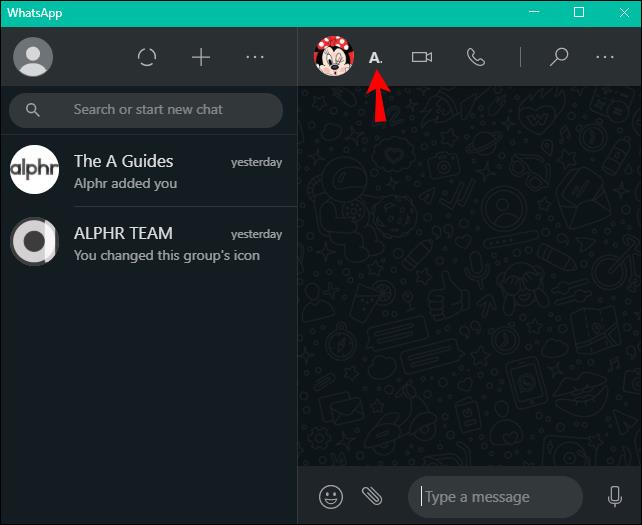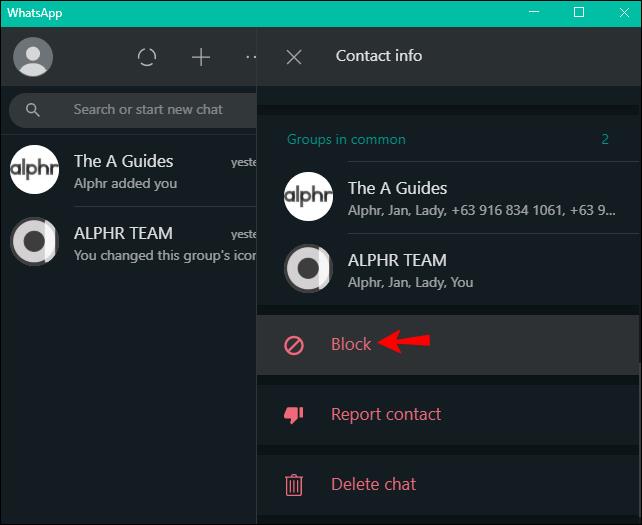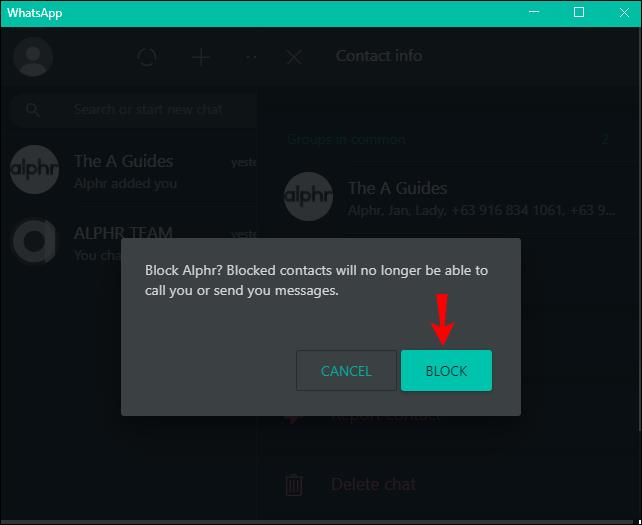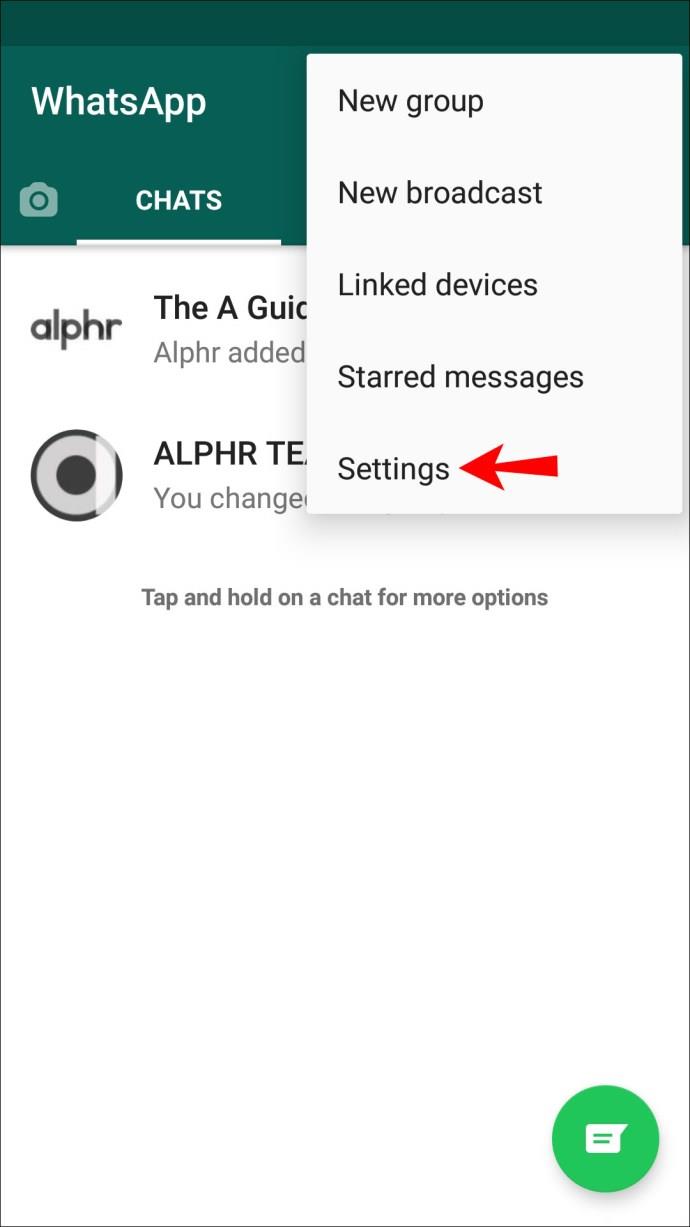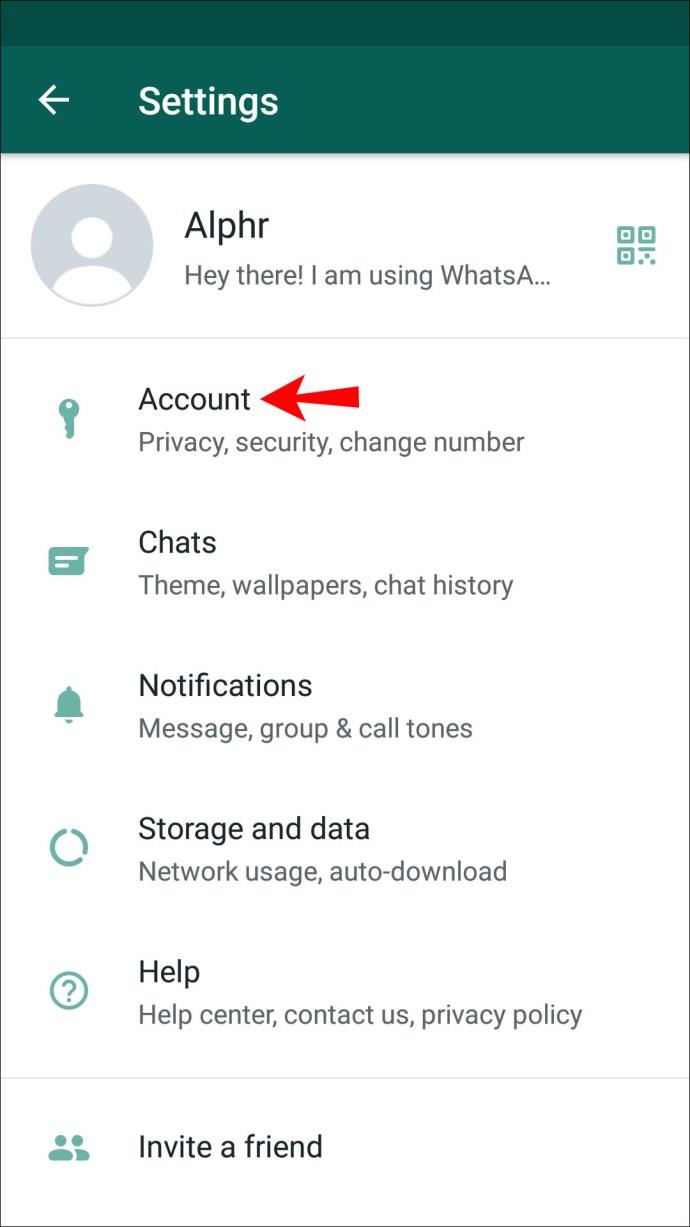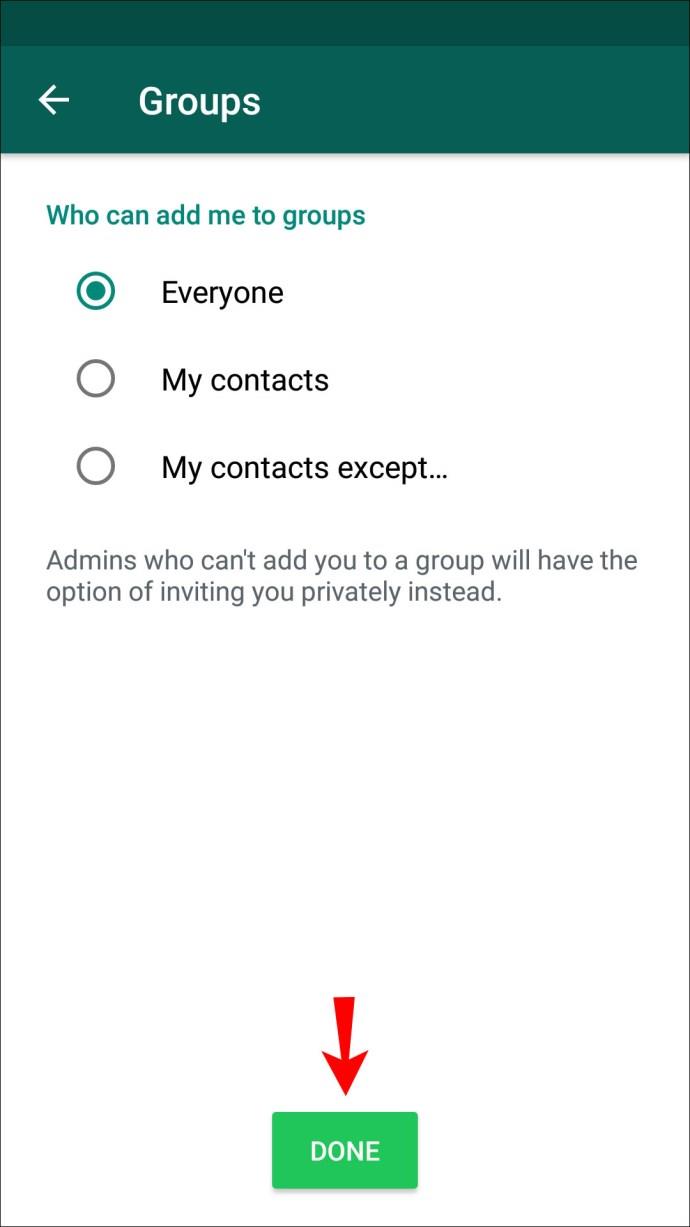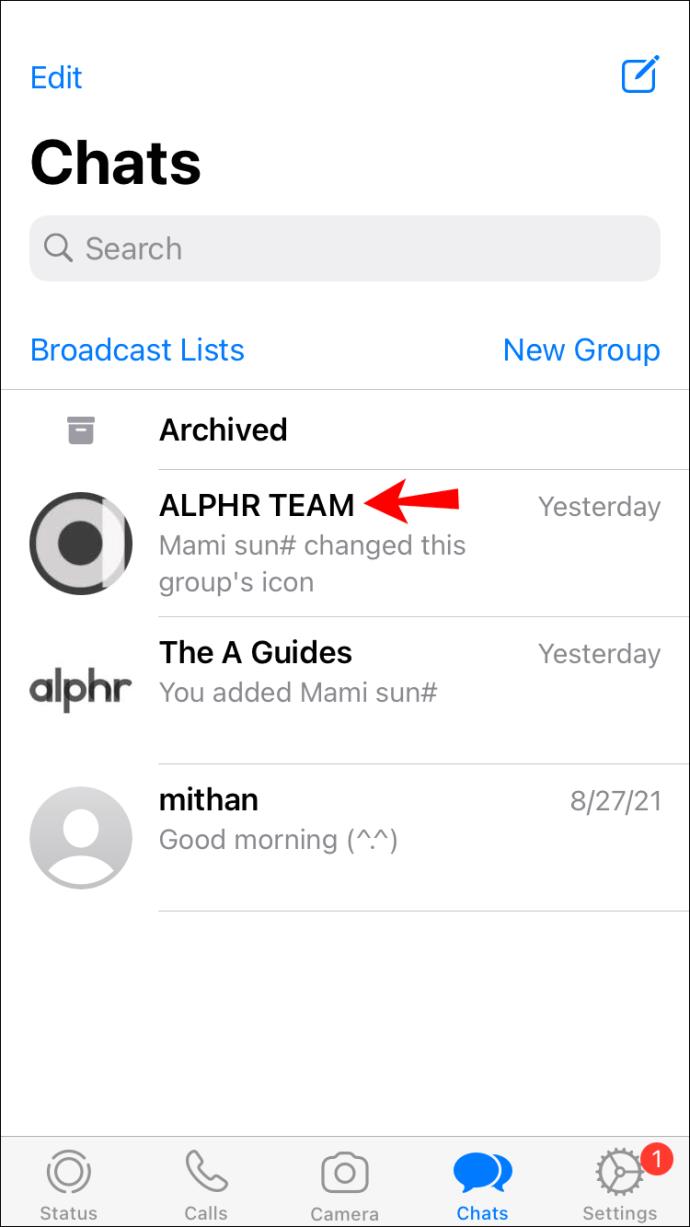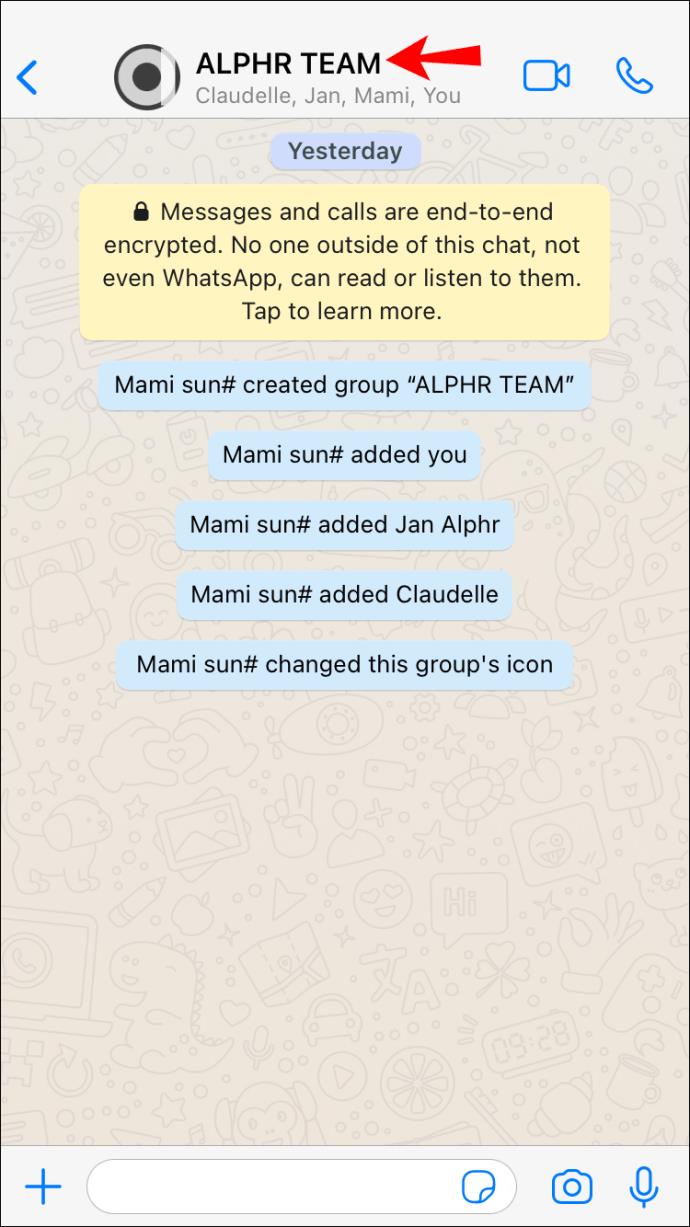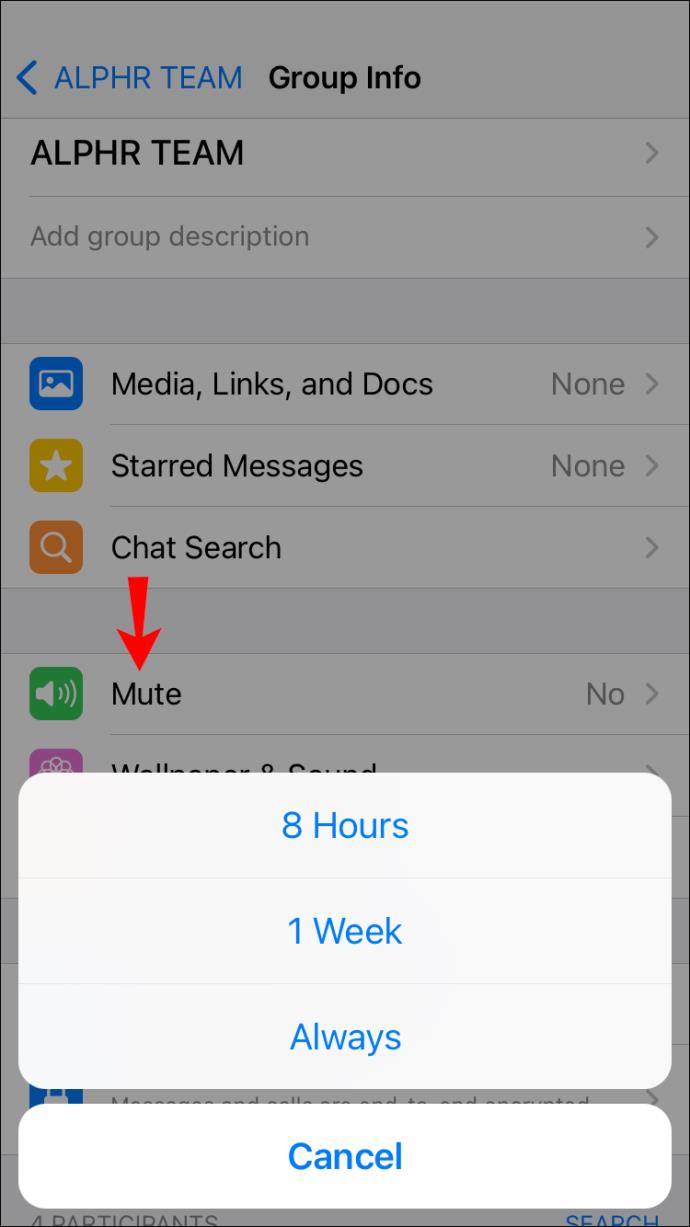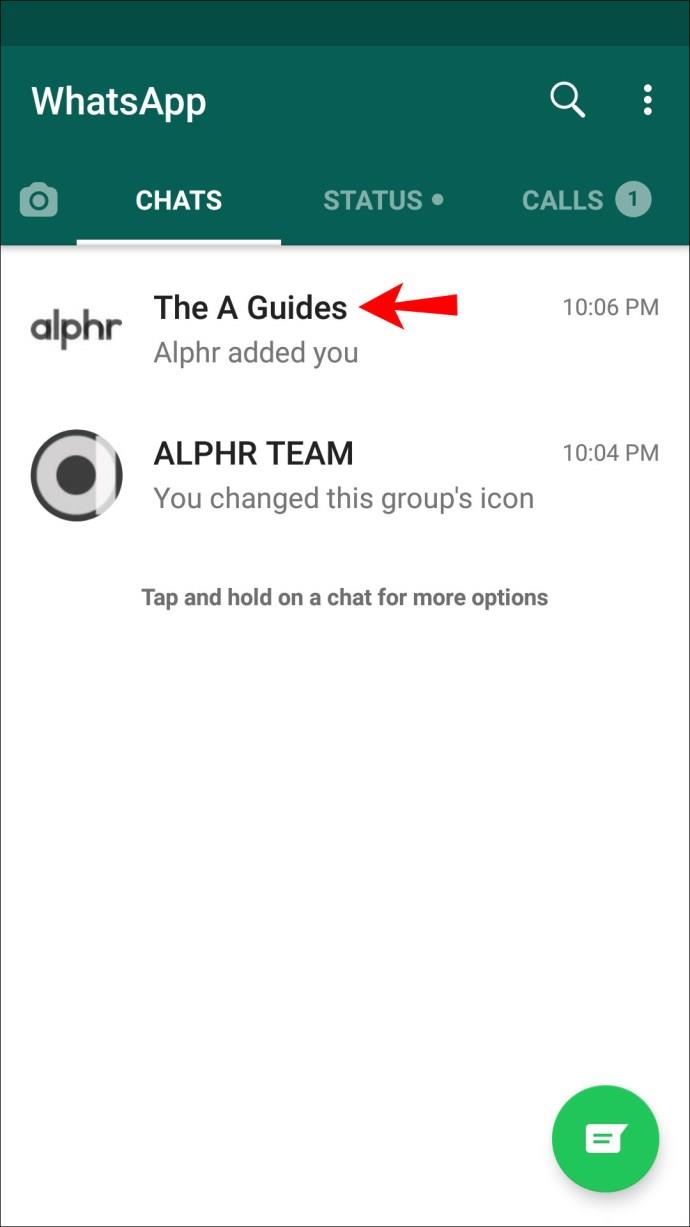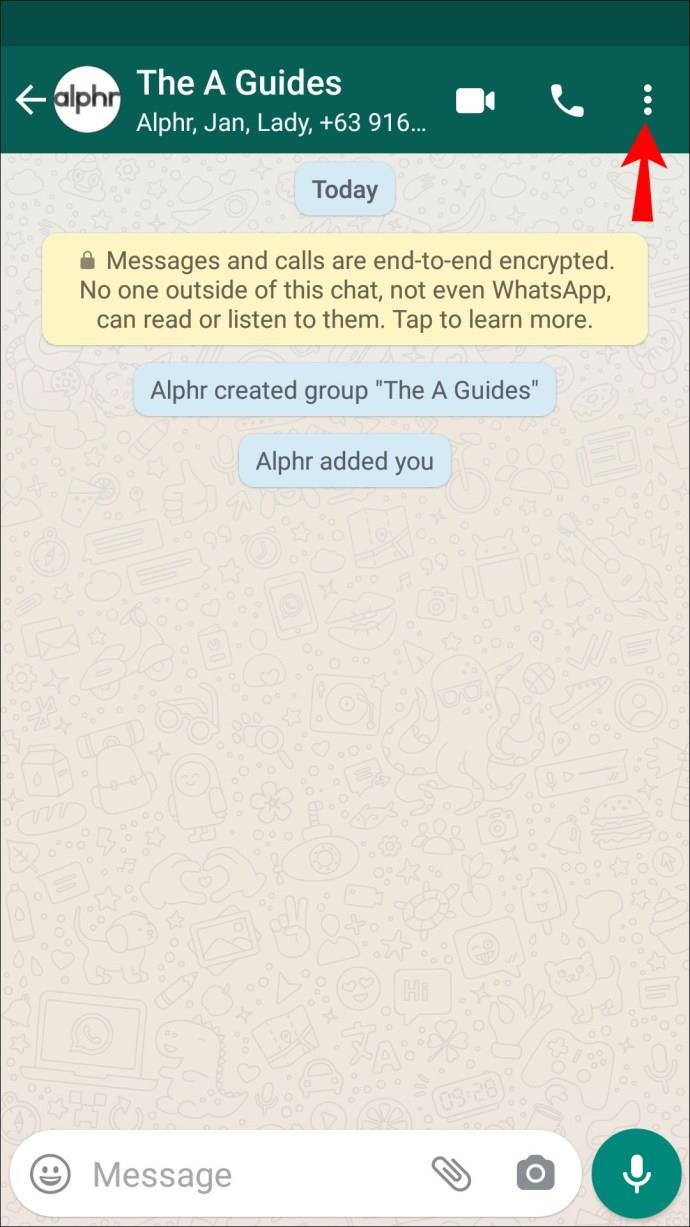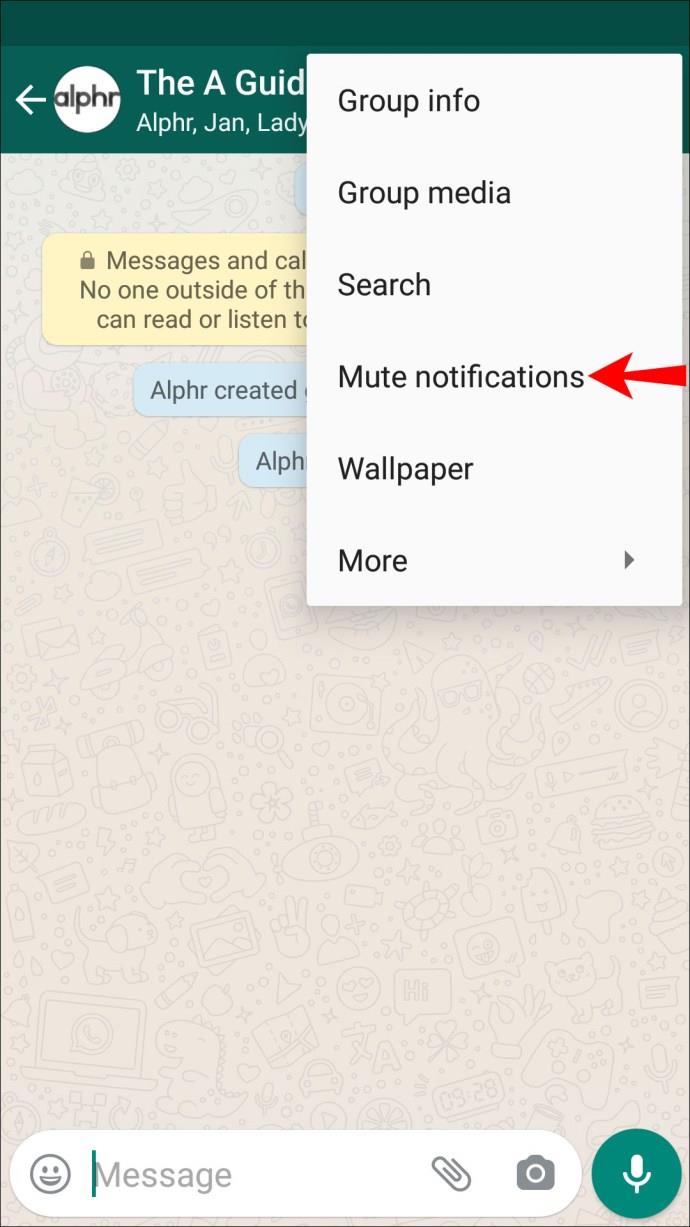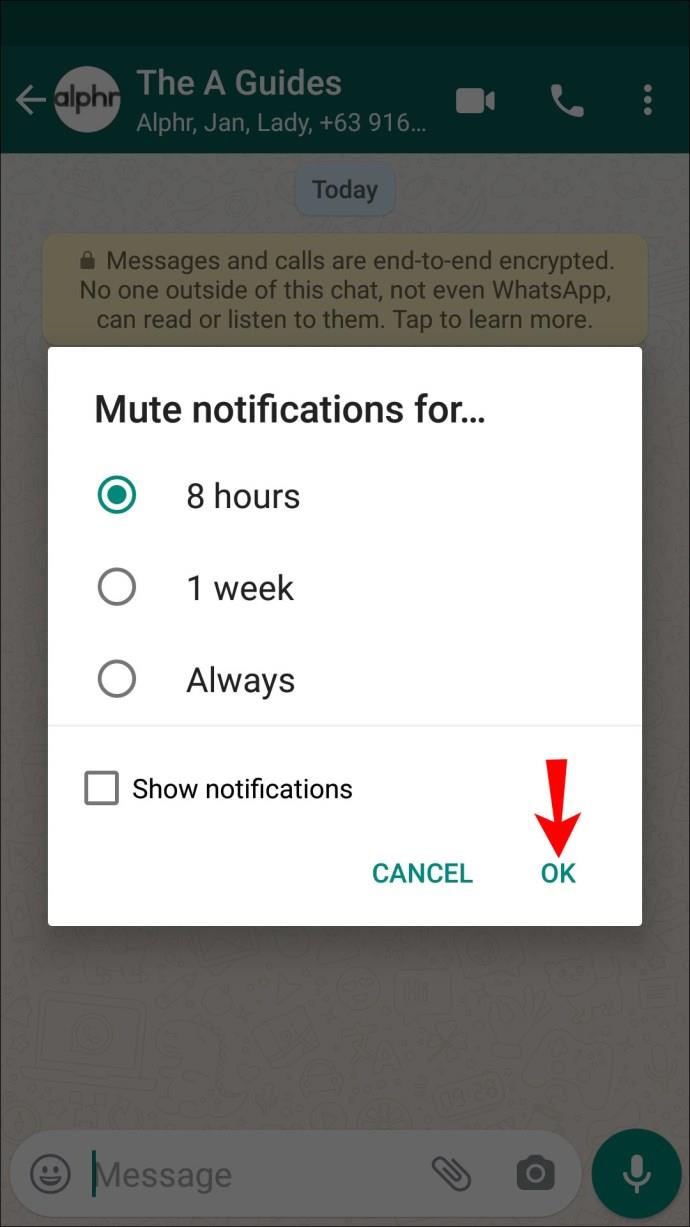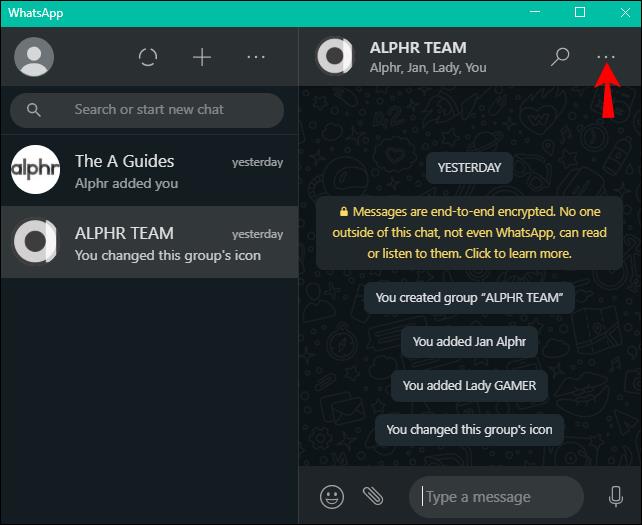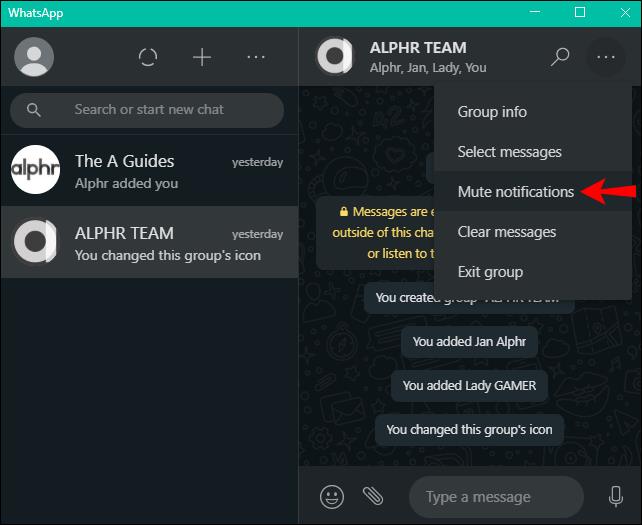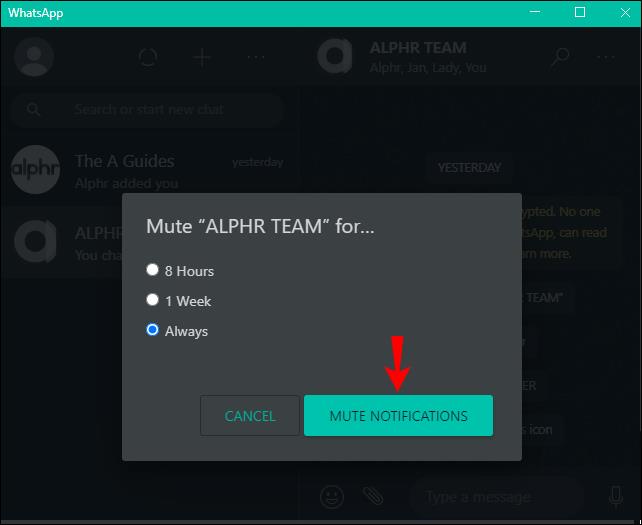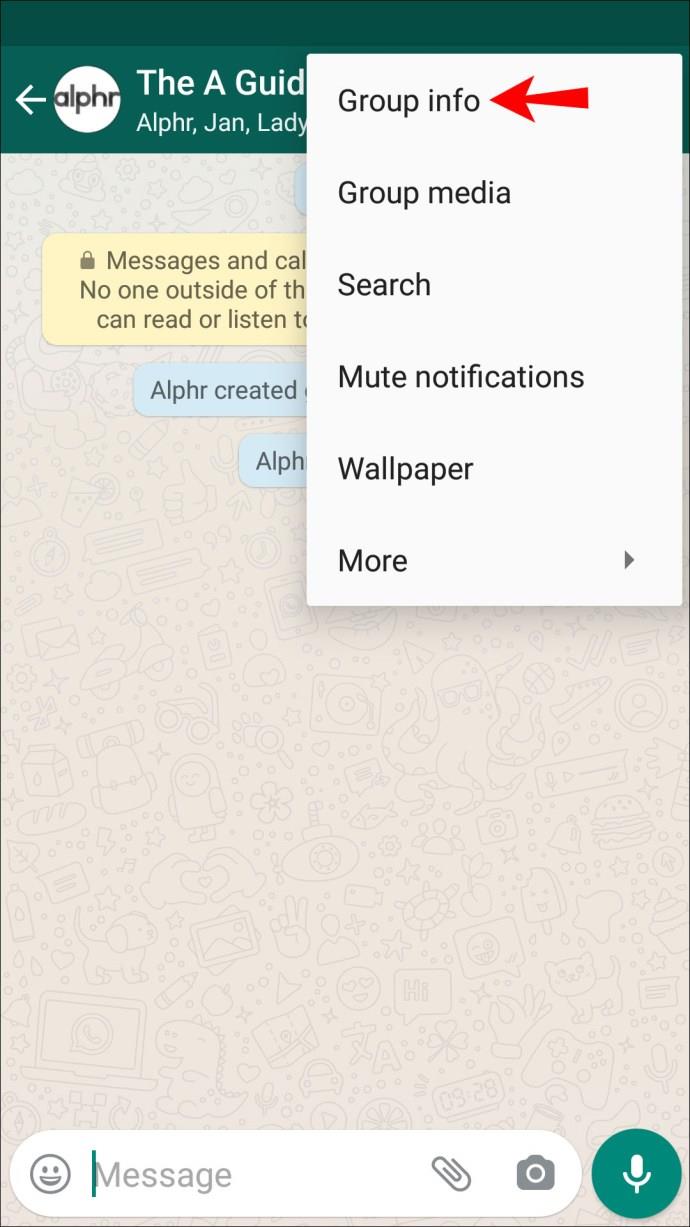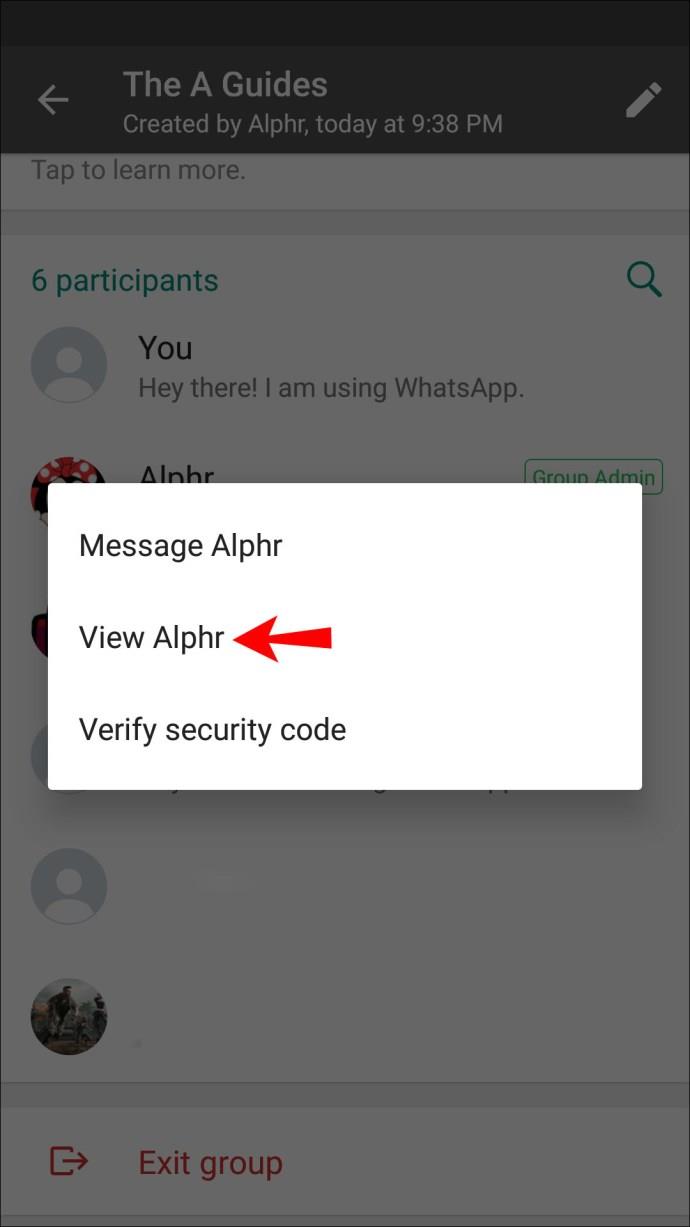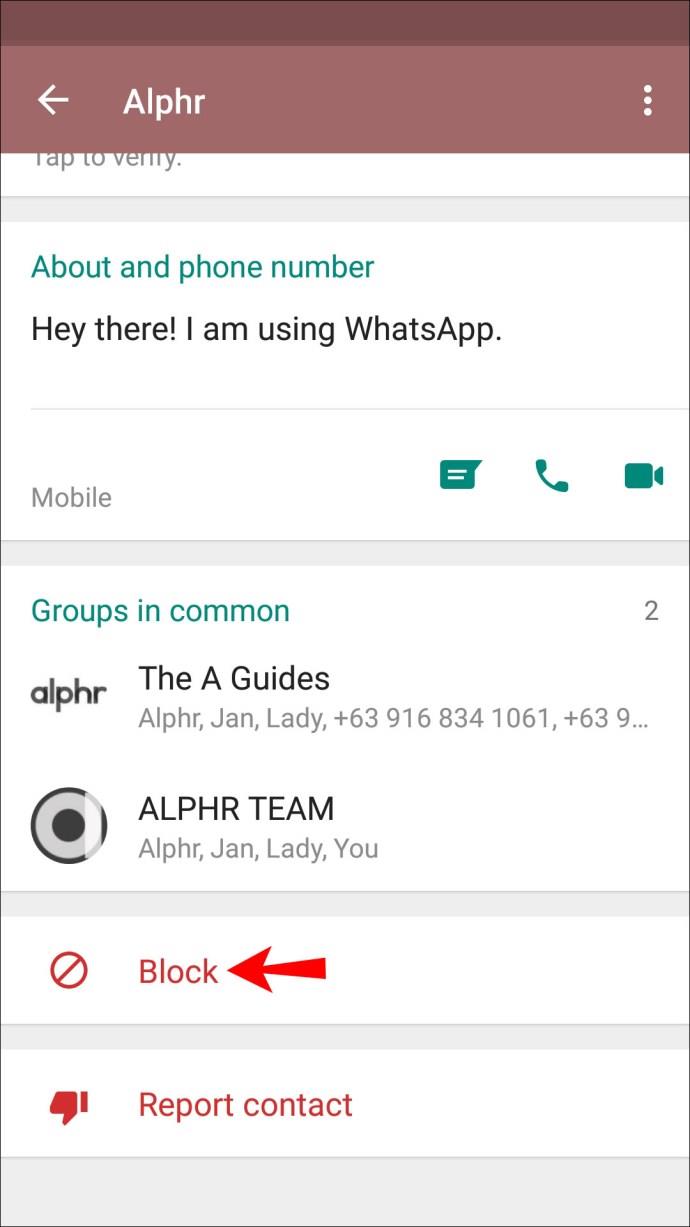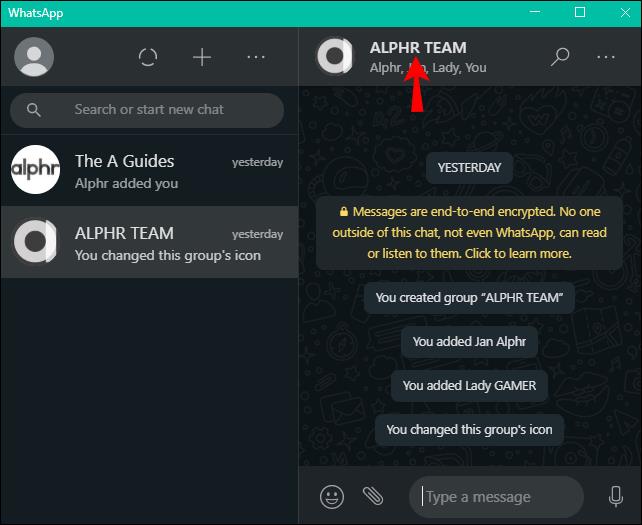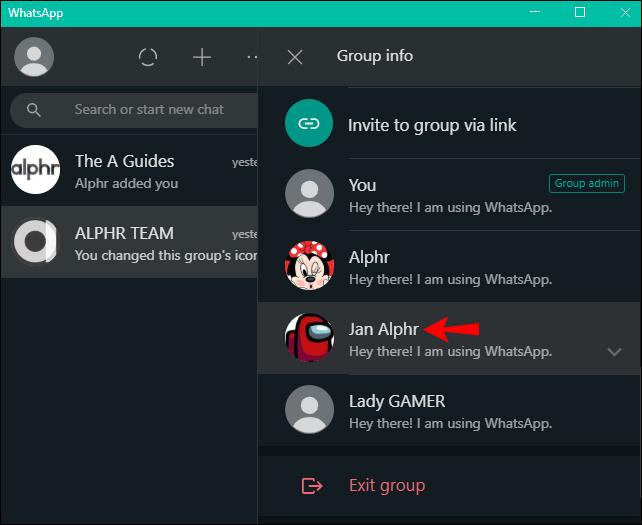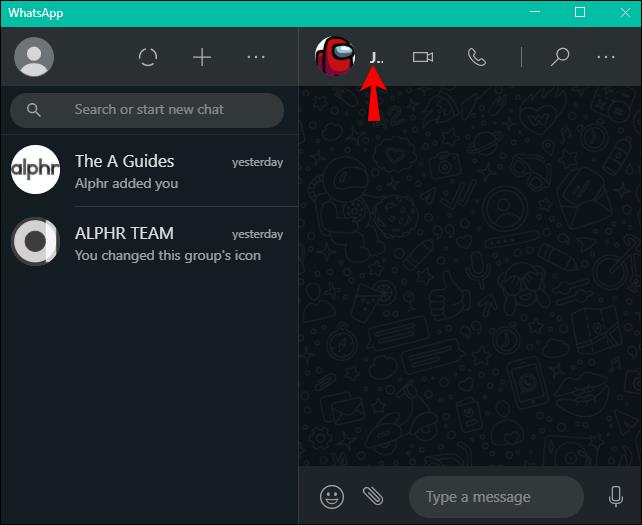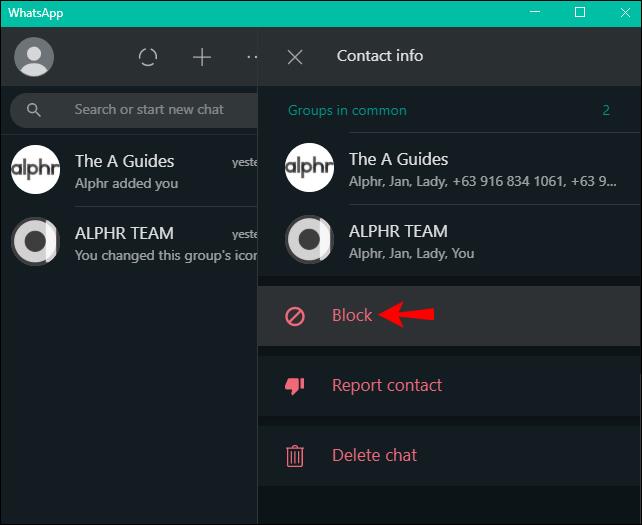Apparaatkoppelingen
WhatsApp-groepen zijn in de meeste gevallen vermakelijk en handig om met meerdere mensen tegelijk te communiceren. Op een gegeven moment kan het zijn dat je geïrriteerd raakt door de berichten en besluit dat je geen lid meer wilt zijn. Als dat het geval is, bent u bij ons aan het juiste adres.
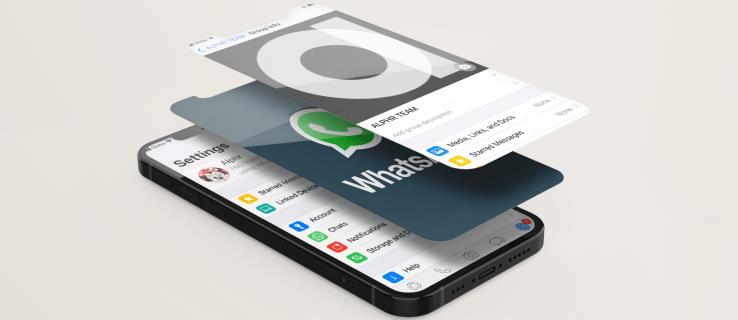
In dit artikel wordt besproken hoe je een groep in WhatsApp kunt blokkeren. Bovendien bieden we een paar trucs die je kunt gebruiken om geen meldingen meer te ontvangen en de groep te verlaten zonder dat iemand het merkt. Laten we erin duiken.
Hoe een WhatsApp-groep op de iPhone-app te blokkeren
Helaas kun je met WhatsApp geen groep blokkeren. Maar er zijn een paar methoden om te voorkomen dat u meldingen ontvangt of om geen lid meer te zijn.
Als je geen vervelende meldingen wilt ontvangen, kun je een groep dempen. Zo blijf je lid, maar heb je geen last van de berichten. Dit zijn de stappen:
- Open WhatsApp en ga naar de groep die je wilt dempen.
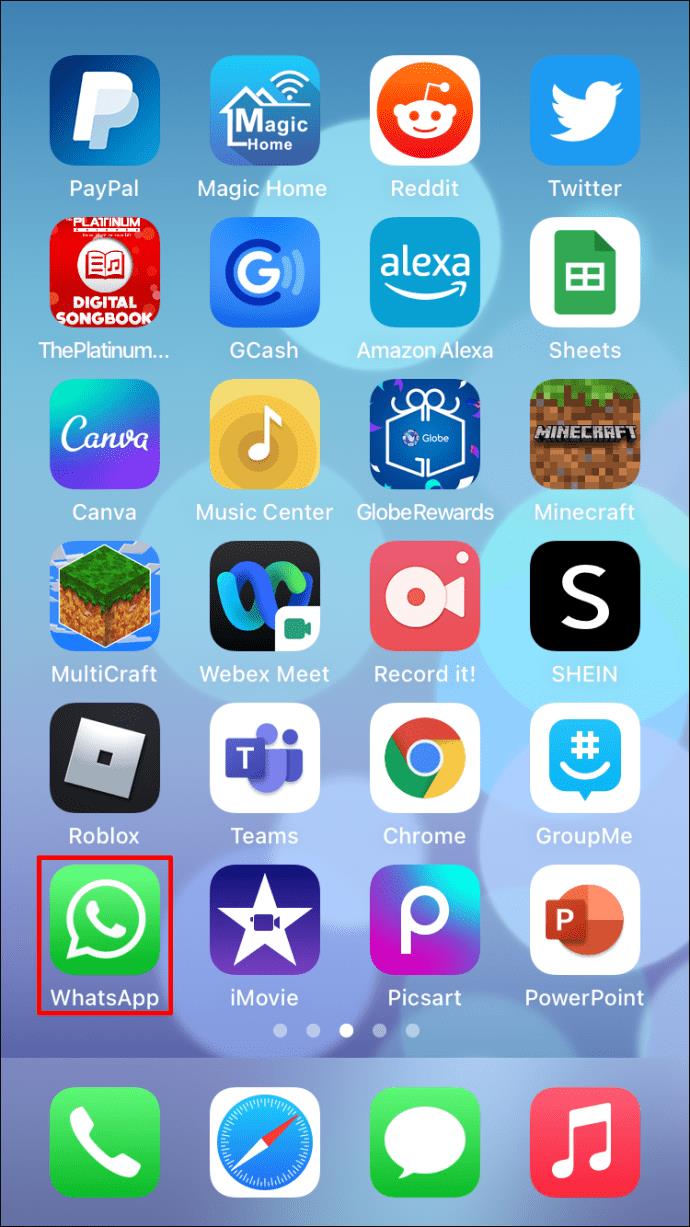
- Tik op de naam van de groep.
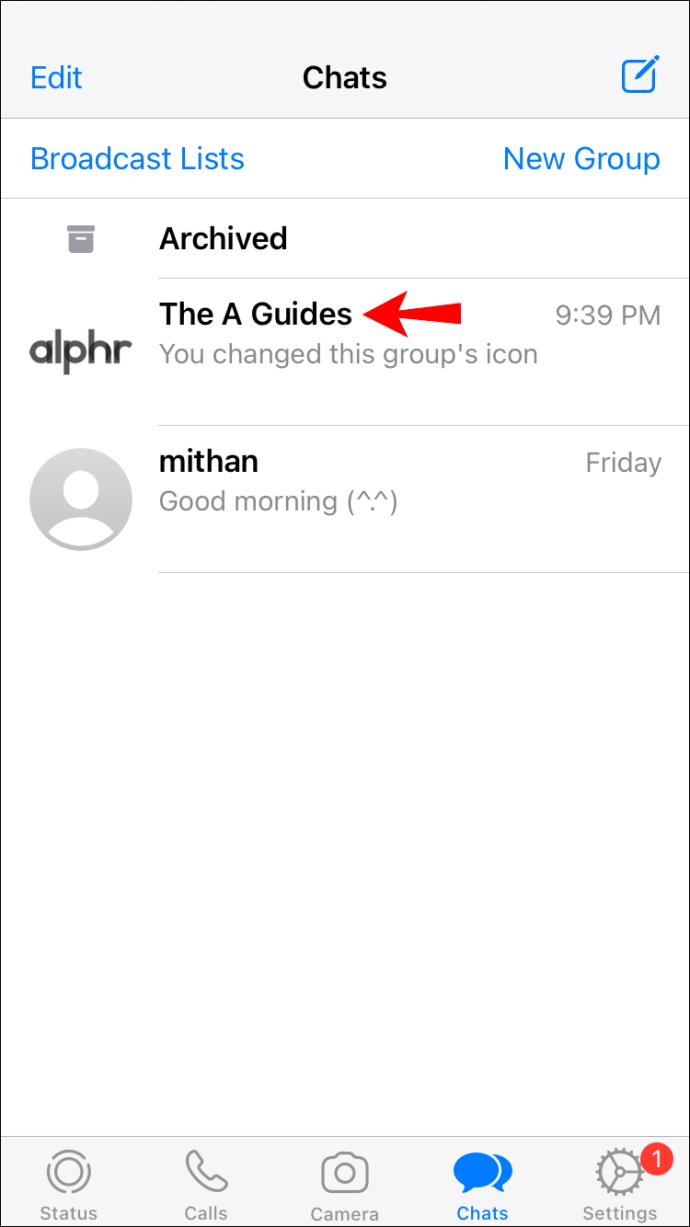
- Tik op "Dempen".
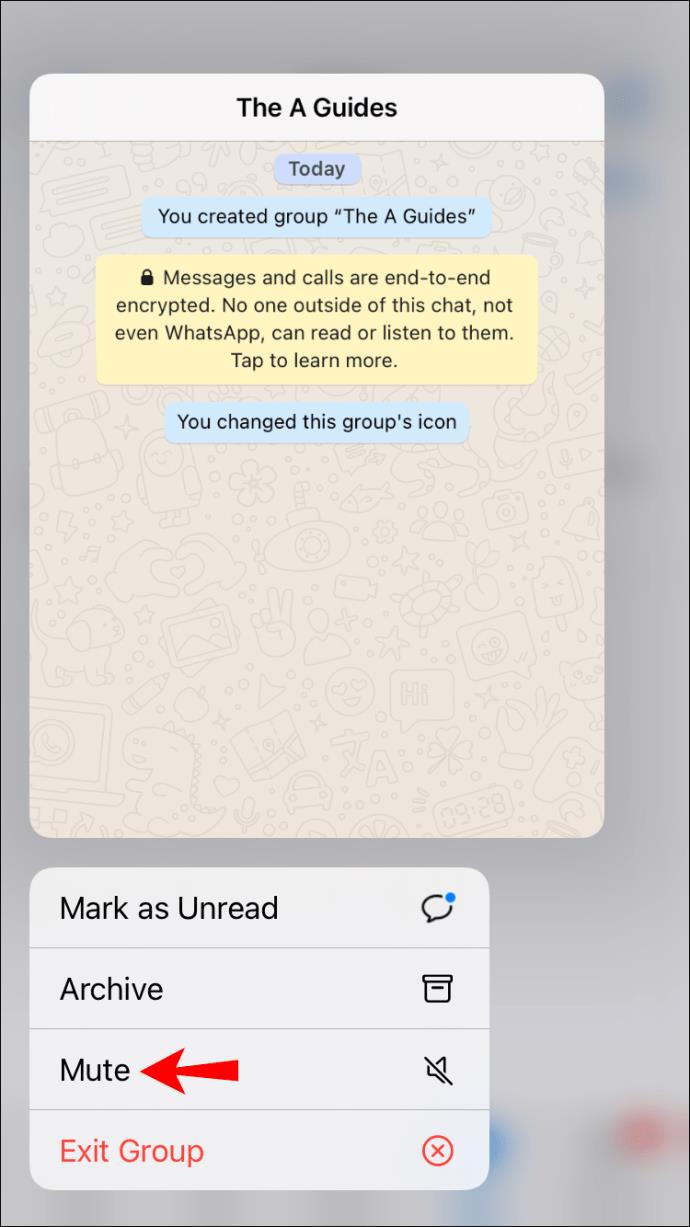
- Kies hoe lang je het wilt dempen.
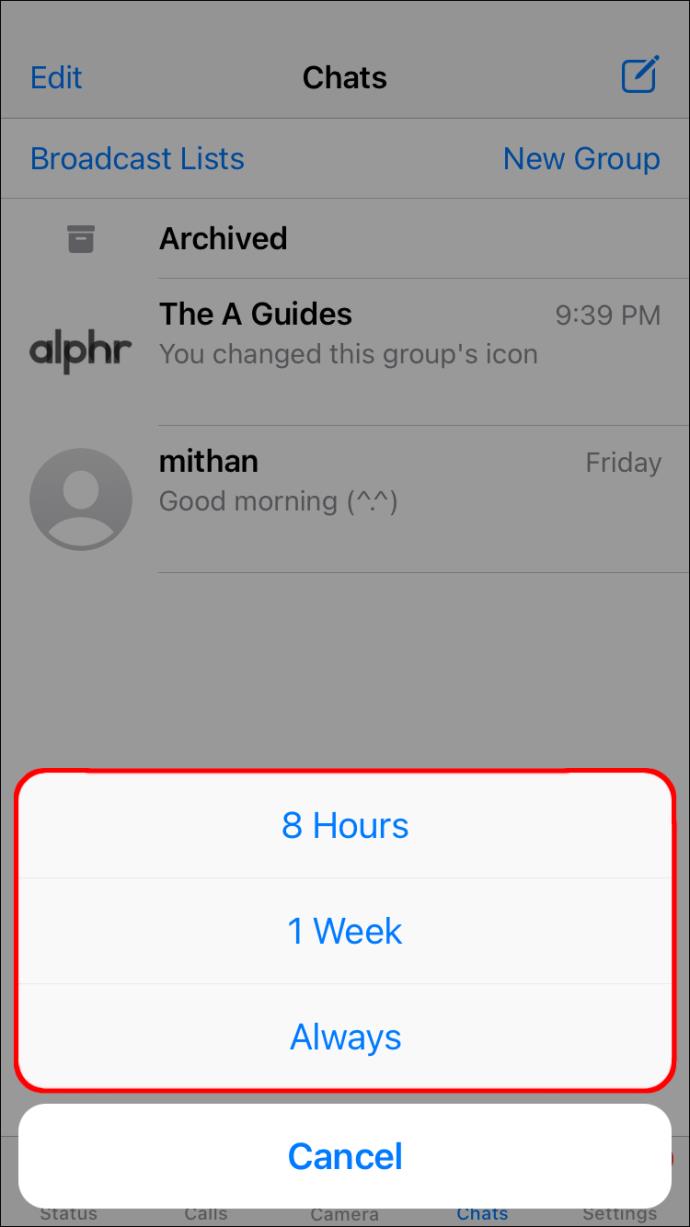
- Tik op "Oké".
Andere groepsleden weten niet dat je de meldingen hebt gedempt.
Als je om wat voor reden dan ook geen lid meer wilt zijn van een groep, kun je deze verlaten:
- Open WhatsApp en open de groep die je wilt verlaten.
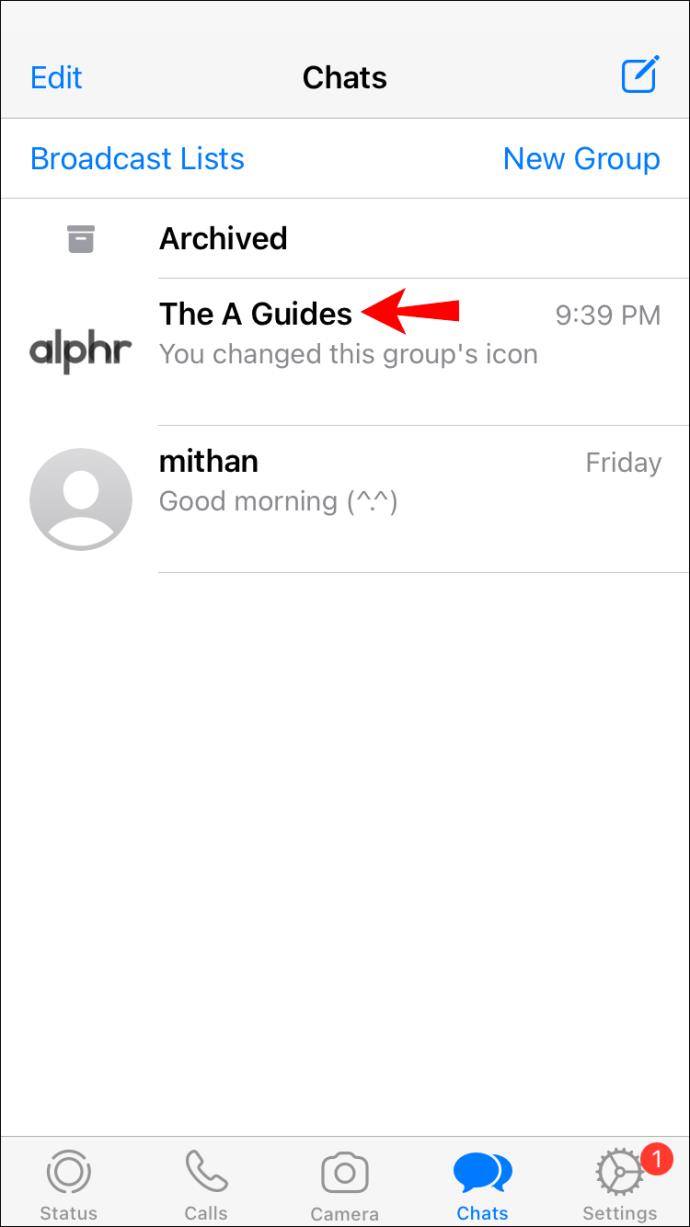
- Tik op de naam van de groep.
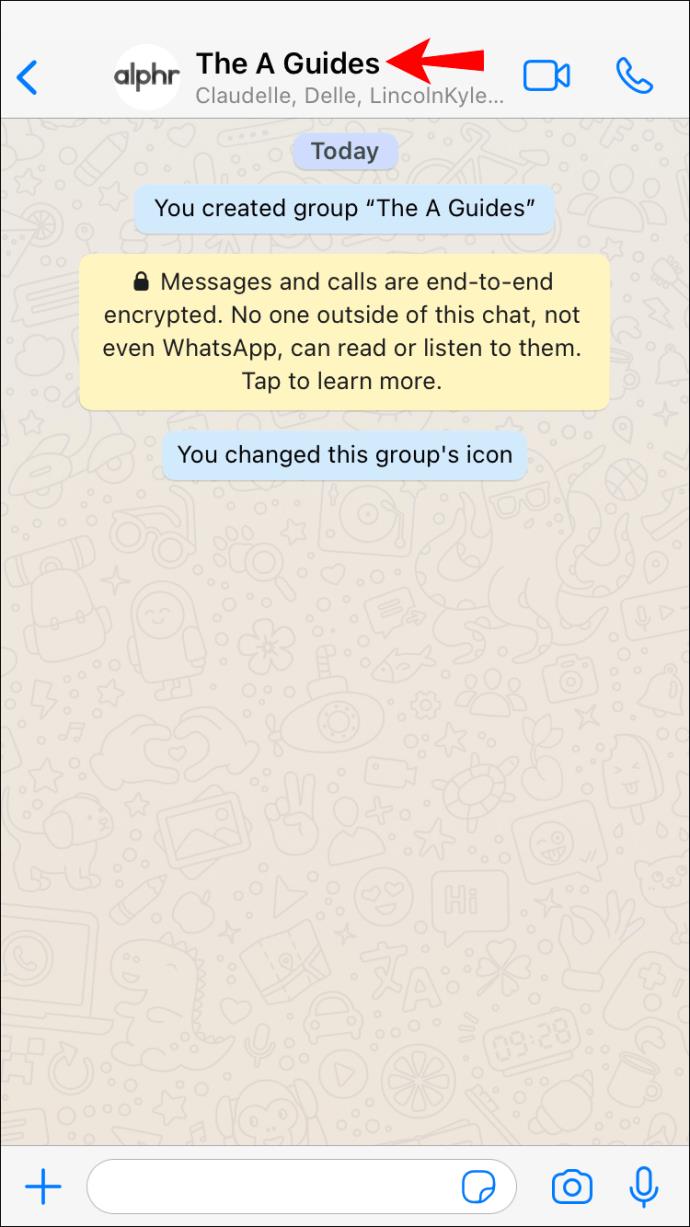
- Tik op 'Groep afsluiten'. U ziet een prompt waarin u wordt gevraagd of u in plaats daarvan wilt afsluiten of dempen.
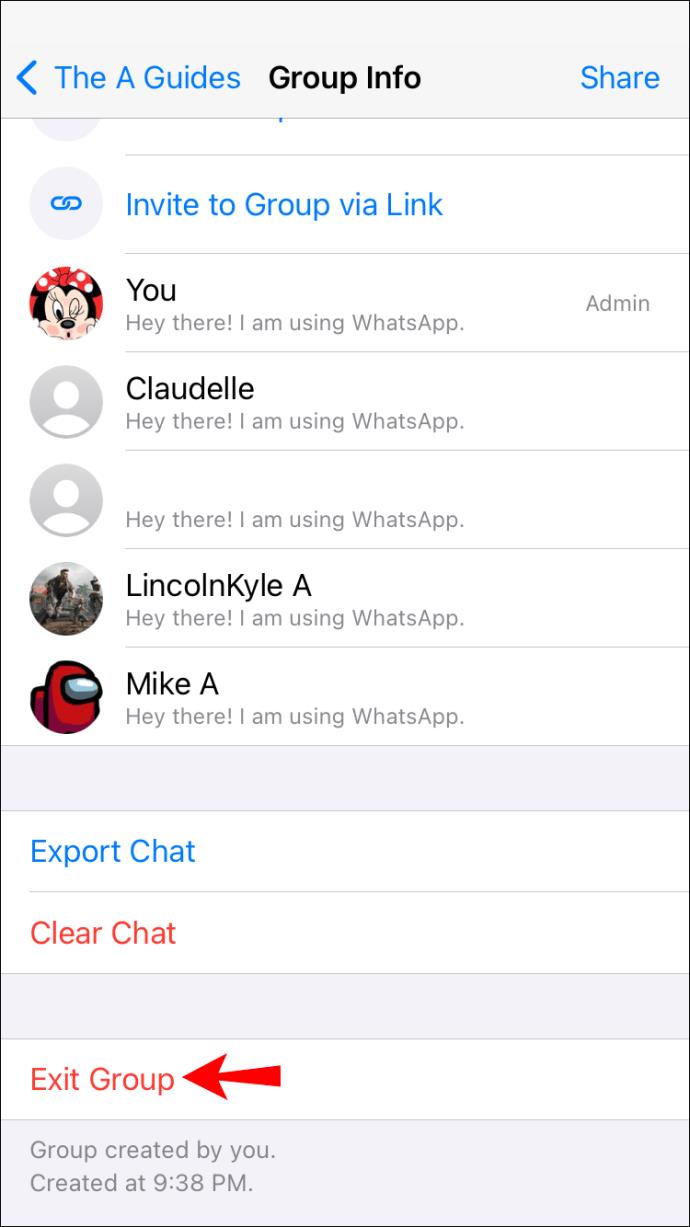
- Tik op "Afsluiten".
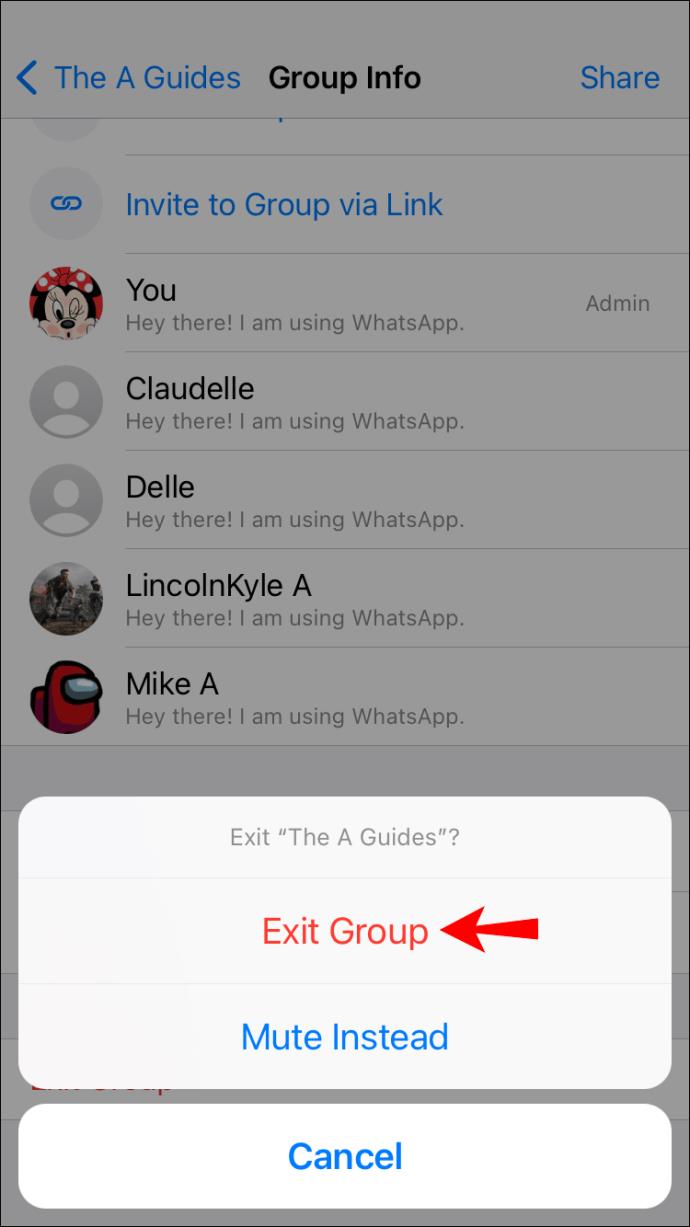
Houd er rekening mee dat alle leden kunnen zien dat je de groep hebt verlaten. Als je niet wilt dat iedereen weet dat je niet langer geïnteresseerd bent, is de beste oplossing om het te dempen.
Als je een groep hebt verlaten en steeds opnieuw wordt toegevoegd, kun je de beheerder van de groep blokkeren. Het is belangrijk om dit te doen voordat je de groep weer verlaat:
- Open WhatsApp en ga naar de groep die je wilt verlaten.
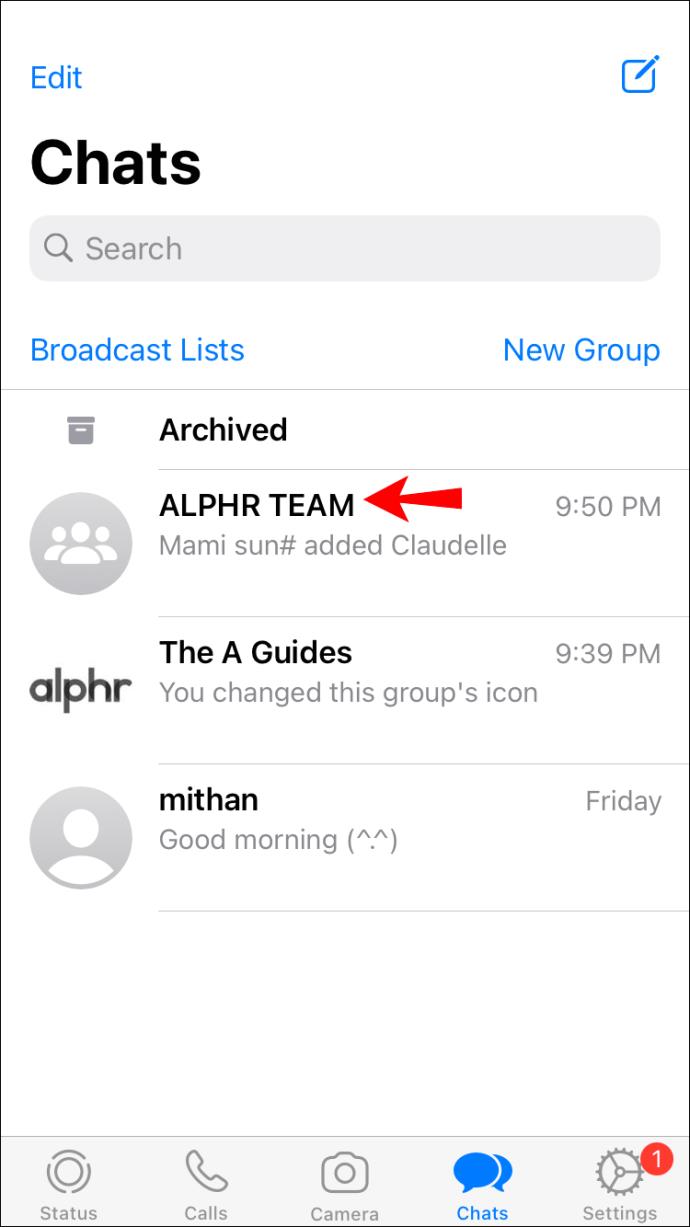
- Tik op de naam van de groep en scrol omlaag om de deelnemers te bekijken.
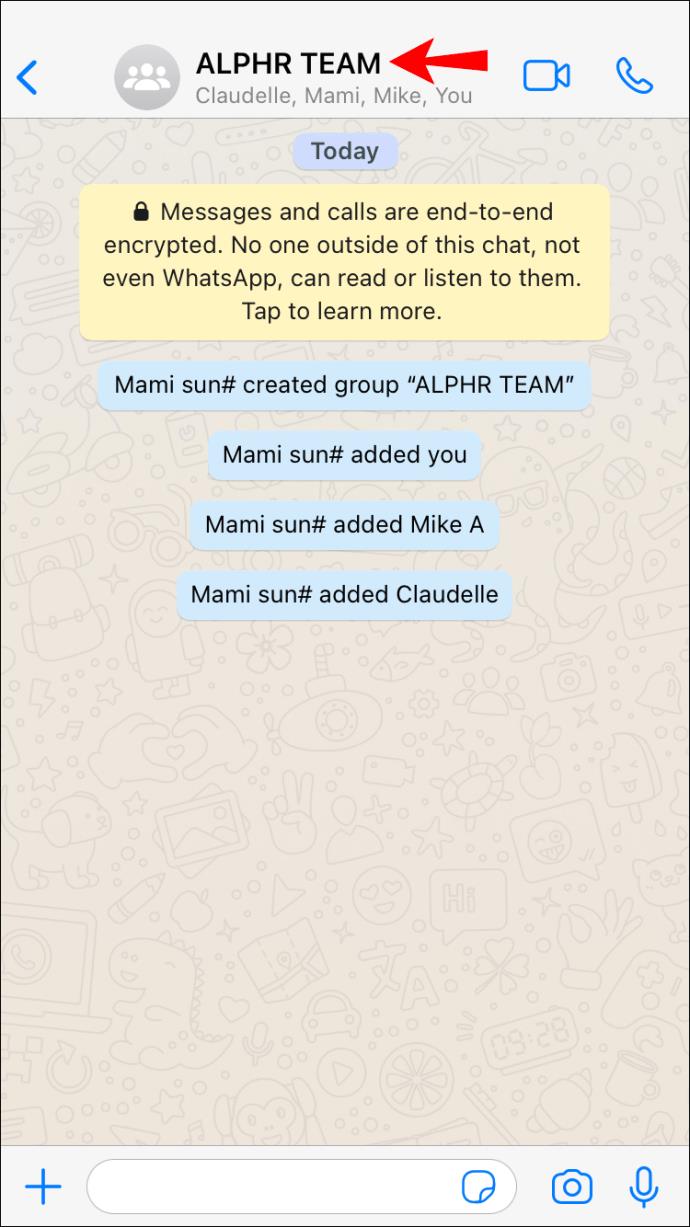
- Tik op de naam van de beheerder en tik vervolgens op 'Info'.
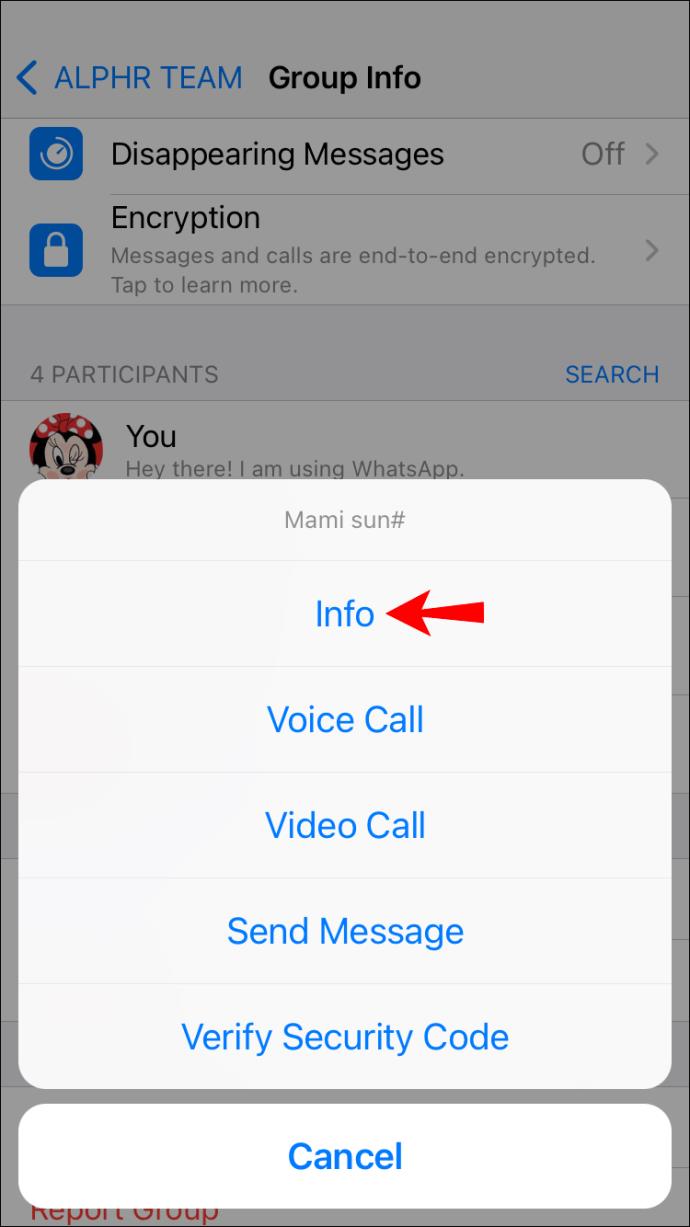
- Scroll naar beneden en tik tweemaal op "Blokkeren".
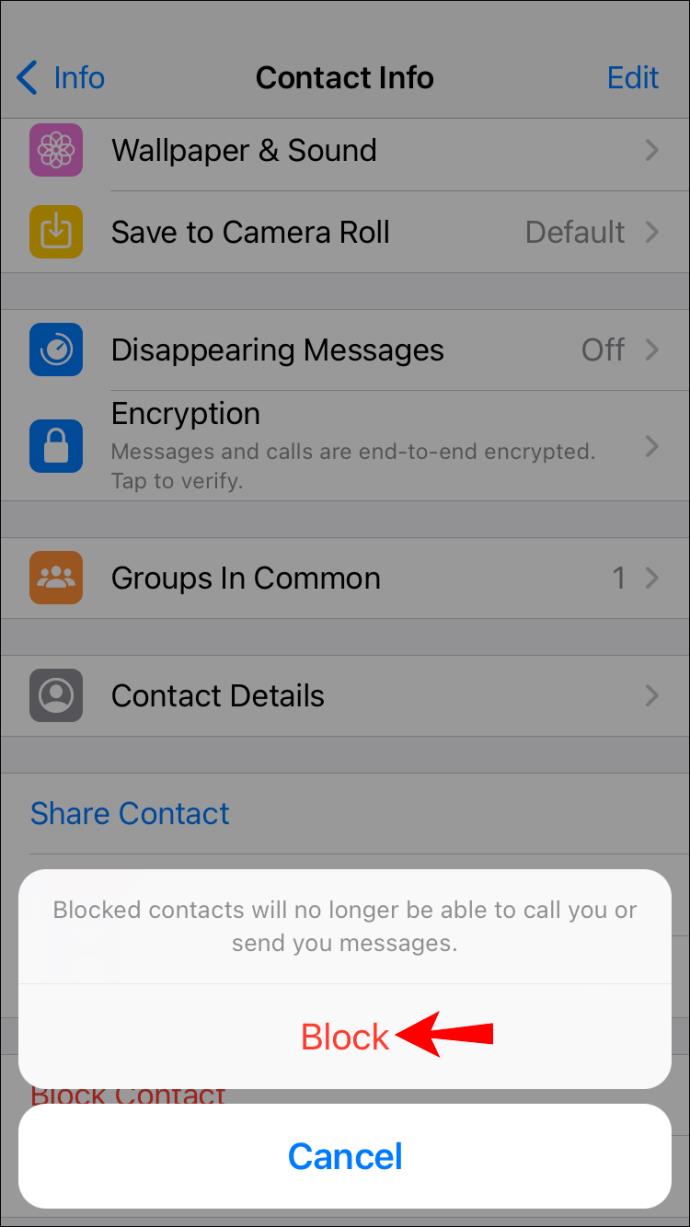
Als er twee of meer beheerders zijn, herhaalt u de stappen voor alle beheerders.
Met WhatsApp kun je kiezen wie jou aan groepen kan toevoegen. Zo voorkom je dat je wordt toegevoegd aan groepen waarvan je geen lid wilt zijn:
- Open WhatsApp en ga naar instellingen.
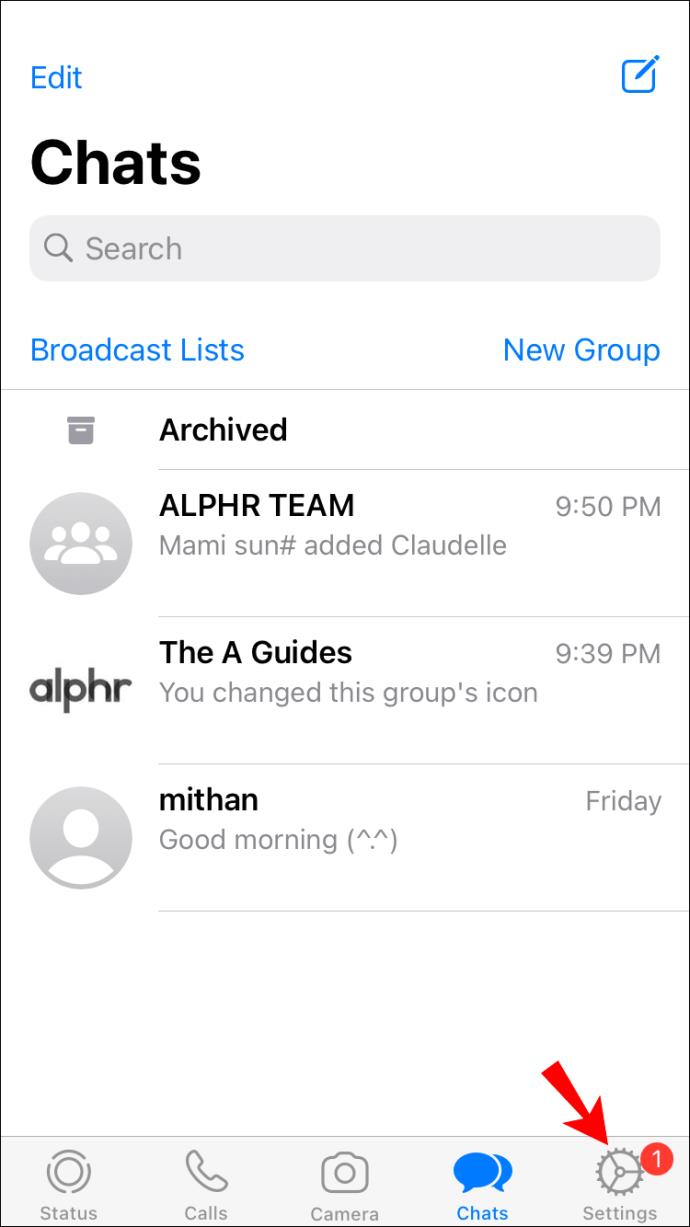
- Tik op 'Account'.

- Tik op 'Privacy'.
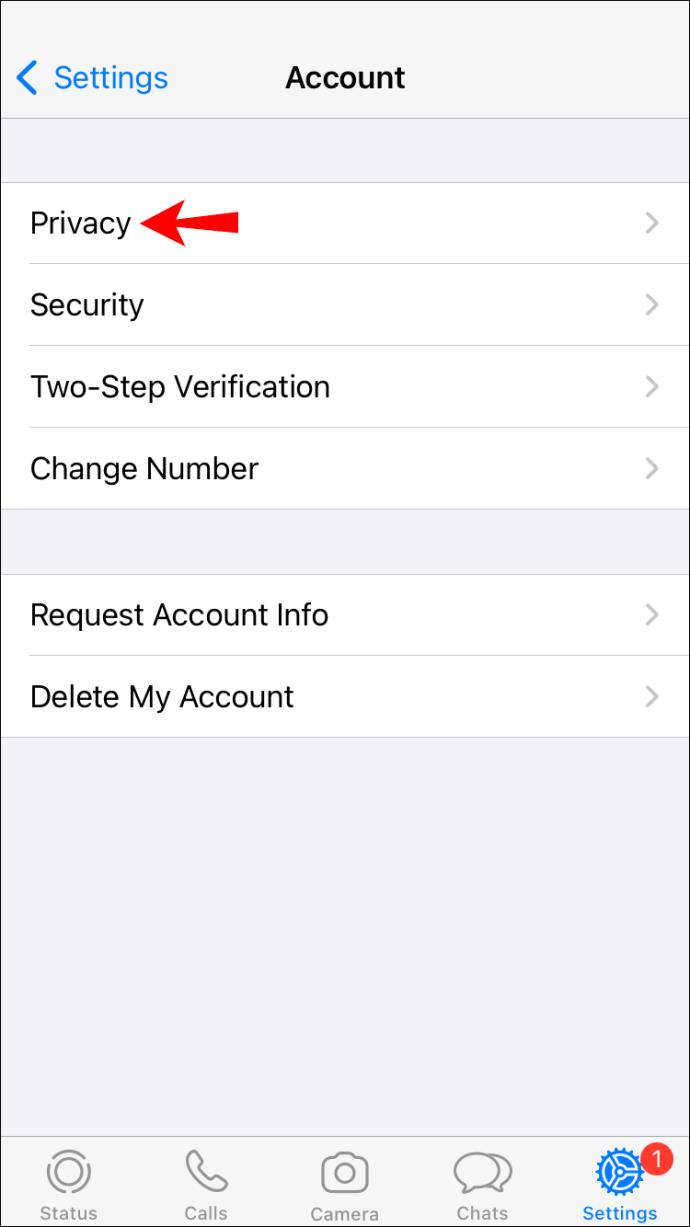
- Tik op "Groepen".
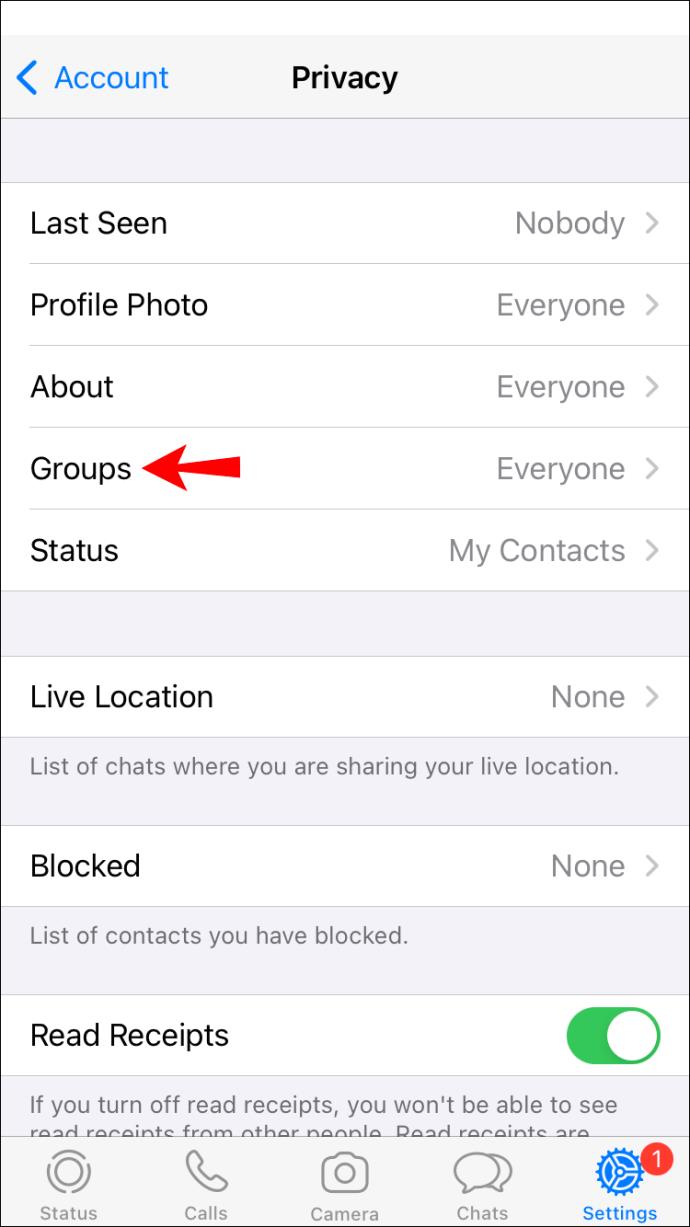
- Kies een van de drie opties: 'Iedereen', 'Mijn contacten' of 'Mijn contacten behalve'.

Hoe een WhatsApp-groep op de Android-app te blokkeren
Als je een WhatsApp-groep wilt blokkeren, is het slechte nieuws dat WhatsApp je hier niet toe in staat stelt. U kunt echter enkele acties ondernemen om de groepsinstellingen aan te passen.
Als je geen berichten meer wilt ontvangen maar in de groep wilt blijven, kun je ze altijd dempen:
- Open WhatsApp en de groep die je wilt dempen.

- Tik op de drie stippen in de rechterbovenhoek.

- Tik op "Meldingen dempen" en kies hoe lang je ze wilt dempen.
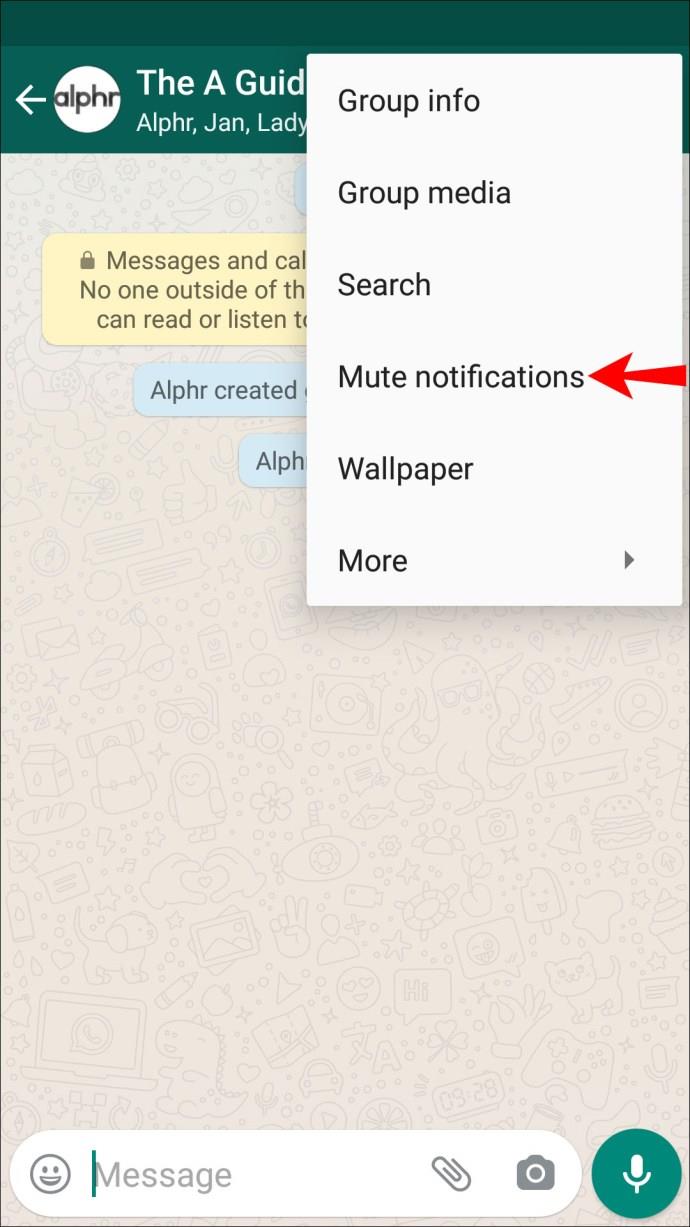
- Tik op "Oké".
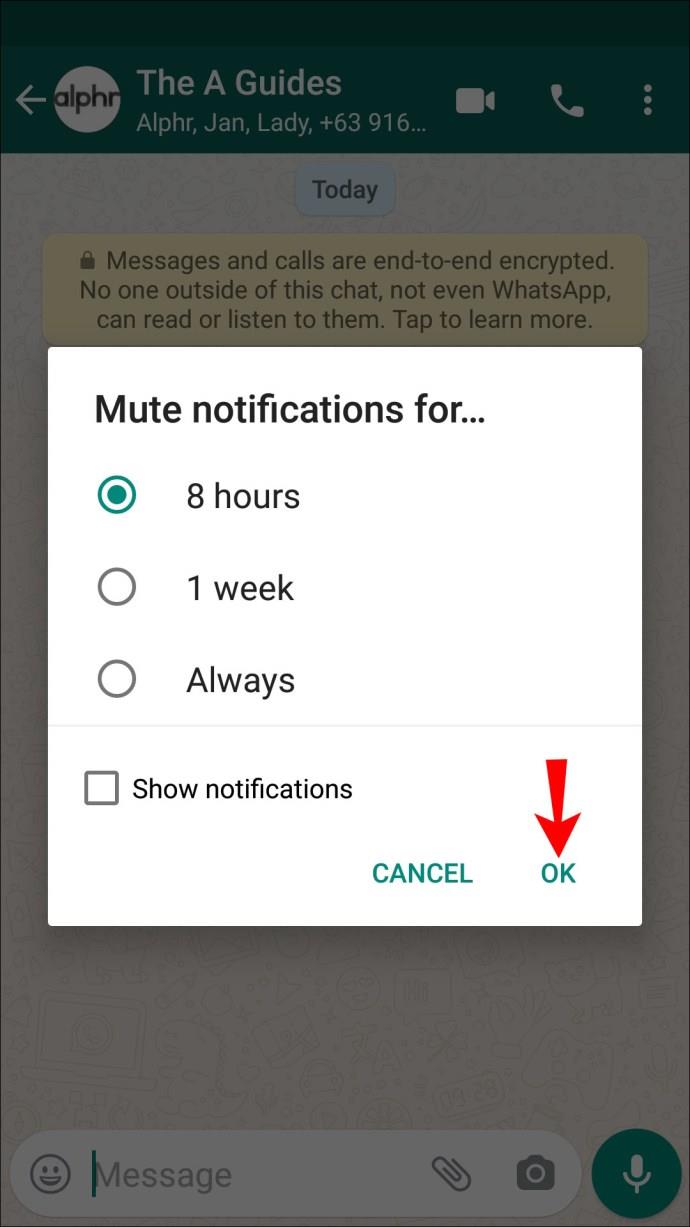
Andere groepsleden weten niet dat je je meldingen hebt gedempt. Je hebt nog steeds toegang tot de groep en kunt berichten lezen en beantwoorden.
Een andere methode is om de groep te verlaten. In dit geval zullen andere leden zien dat je bent vertrokken en kun je geen toekomstige berichten meer lezen. Volg onderstaande stappen om een WhatsApp-groep te verlaten.
- Open WhatsApp en ga naar de groep die je wilt verlaten.

- Tik op de drie stippen in de rechterbovenhoek.

- Tik op 'Groepsinfo'.

- Scrol omlaag en tik op 'Groep afsluiten'. U wordt gevraagd of u de groep wilt verlaten of dempen.
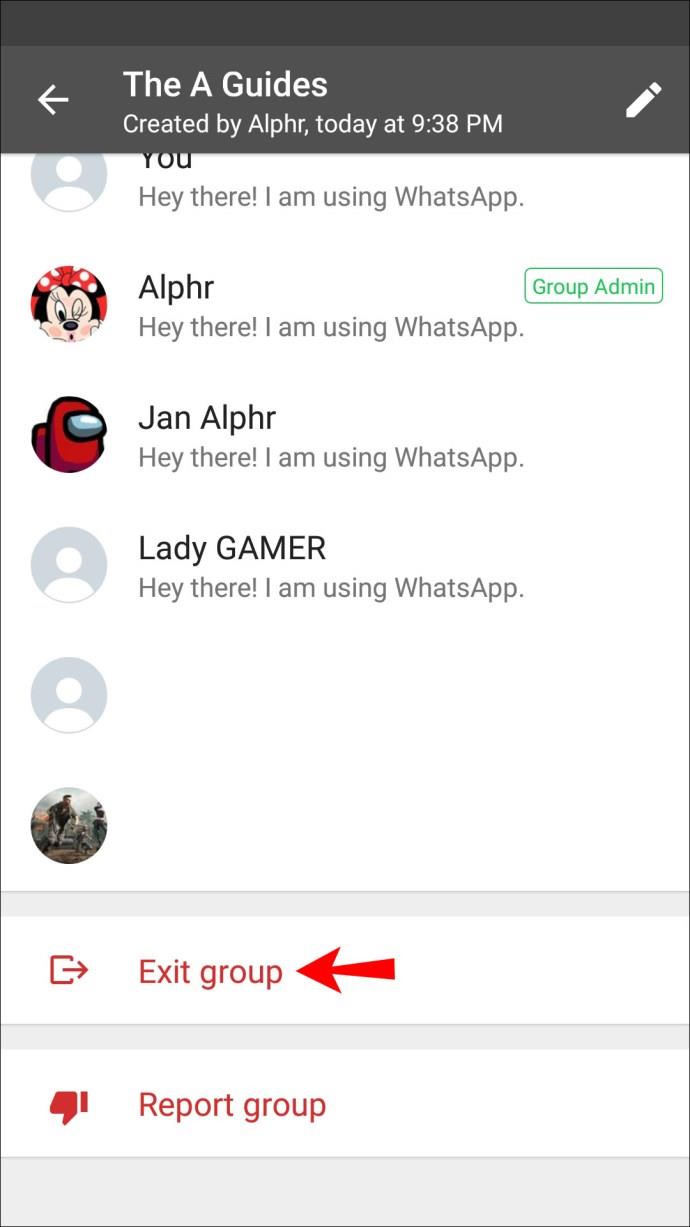
- Tik op "Afsluiten".
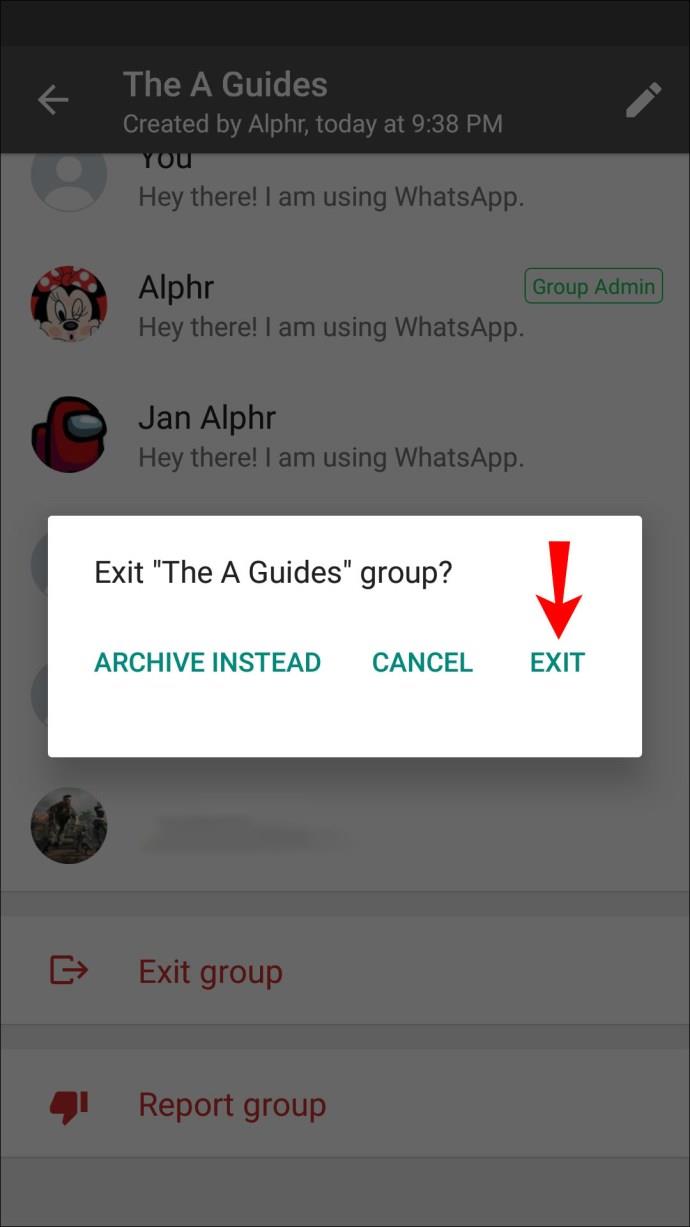
Als je een groep hebt verlaten en dezelfde persoon je steeds opnieuw toevoegt, kun je ervoor kiezen om hem of haar te blokkeren voordat je de groep weer verlaat. Dit is wat u moet doen:
- Open WhatsApp en ga naar de groep.

- Tik op de drie stippen in de rechterbovenhoek.

- Tik op 'Groepsinfo'.

- Scroll naar beneden om de deelnemers te zien en tik op de groepsbeheerder.
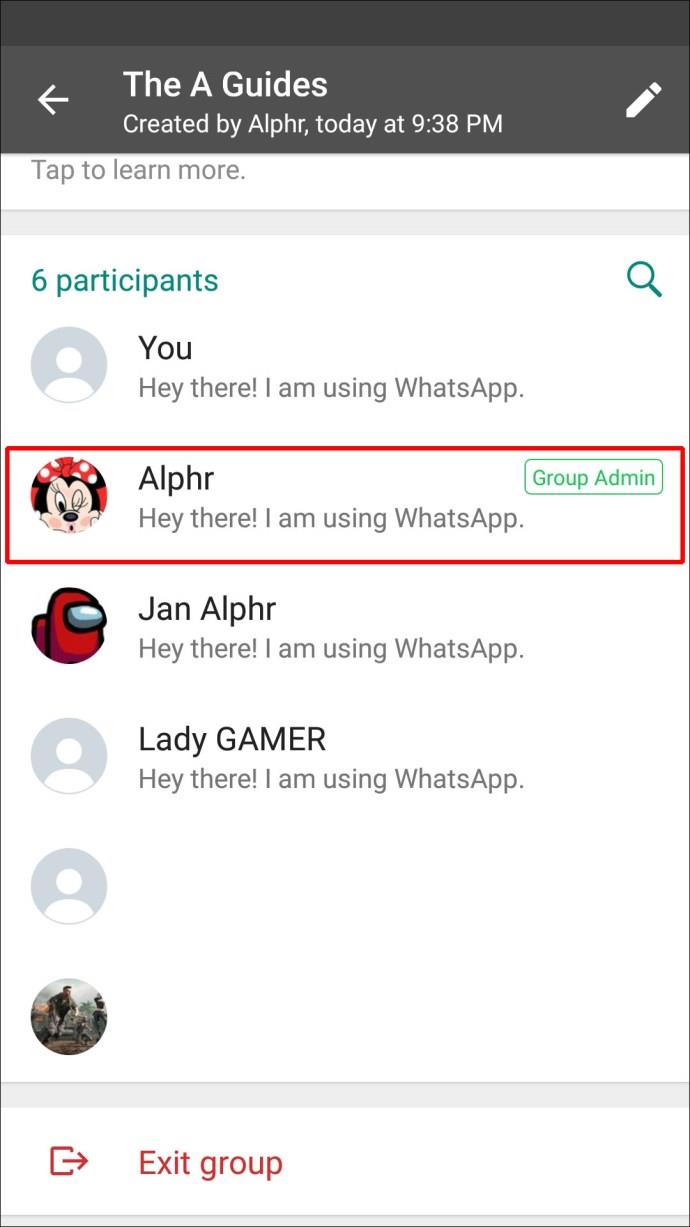
- Tik op 'Bekijk [naam]'.
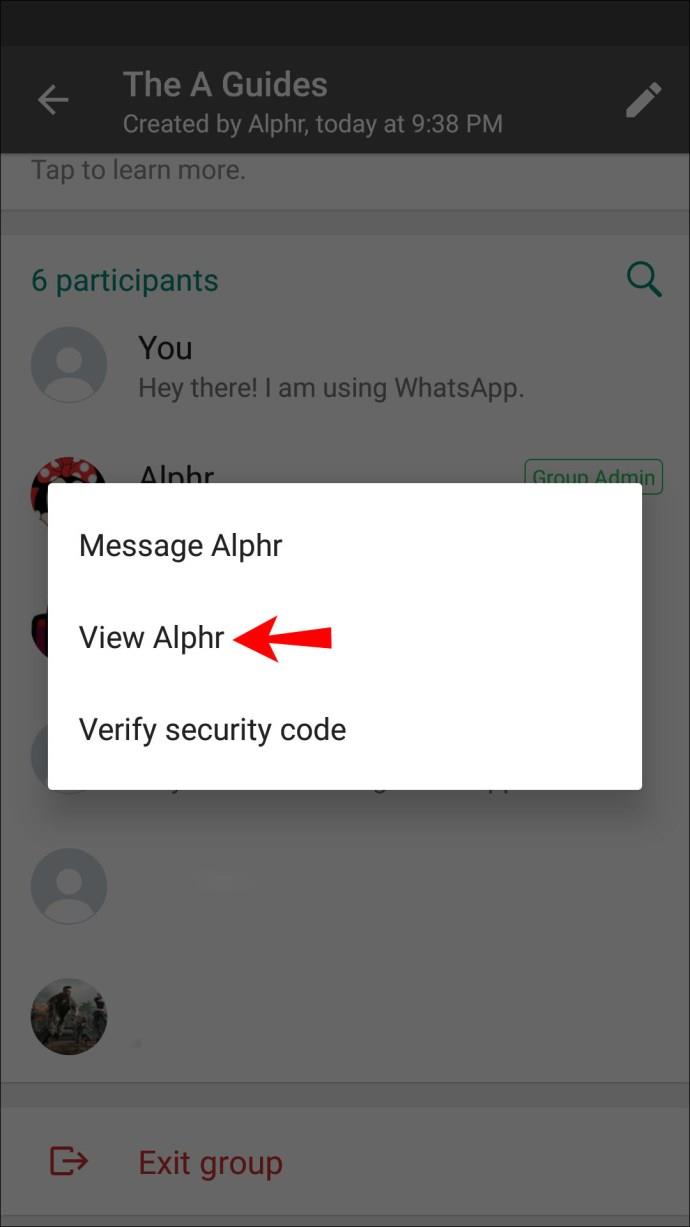
- Scroll naar beneden en tik op 'Blokkeren'.
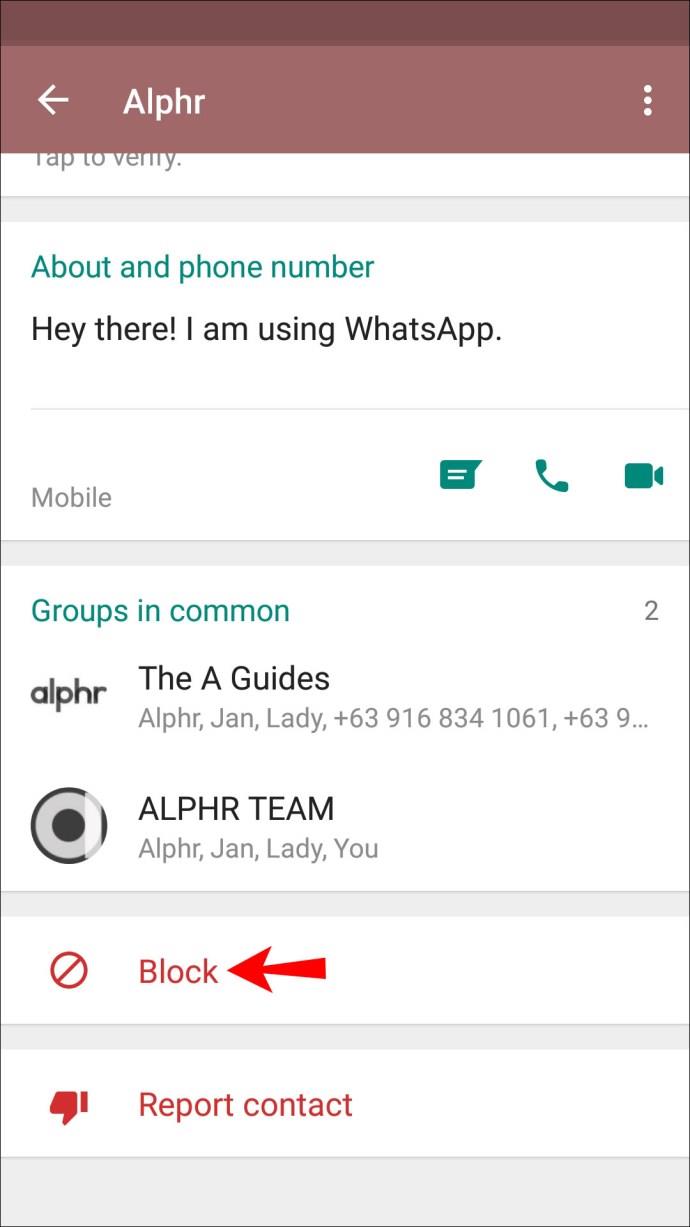
- Tik nogmaals op "Blokkeren" om te bevestigen.
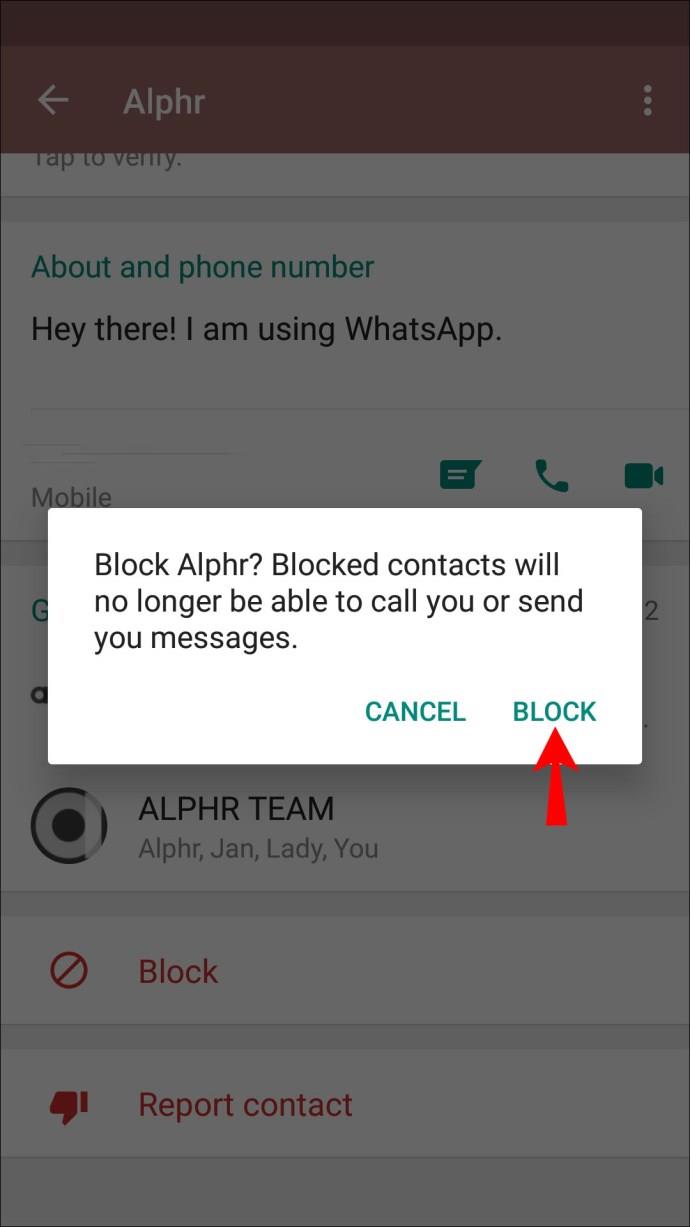
Standaard kan iedereen die uw telefoonnummer heeft, u toevoegen aan een WhatsApp-groep. Als je steeds wordt toegevoegd aan groepen waarvan je geen lid wilt zijn, kun je met WhatsApp deze instellingen aanpassen en kiezen wie jou aan groepen kan toevoegen:
- WhatsApp openen.
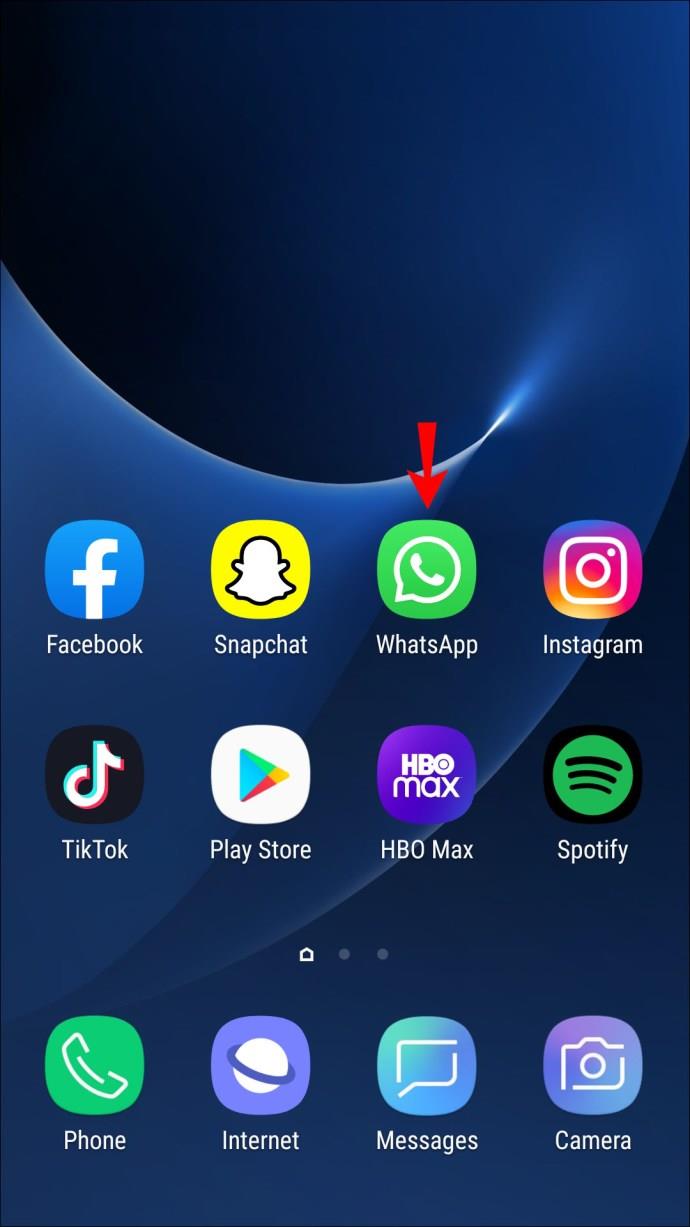
- Tik op de drie stippen in de rechterbovenhoek.
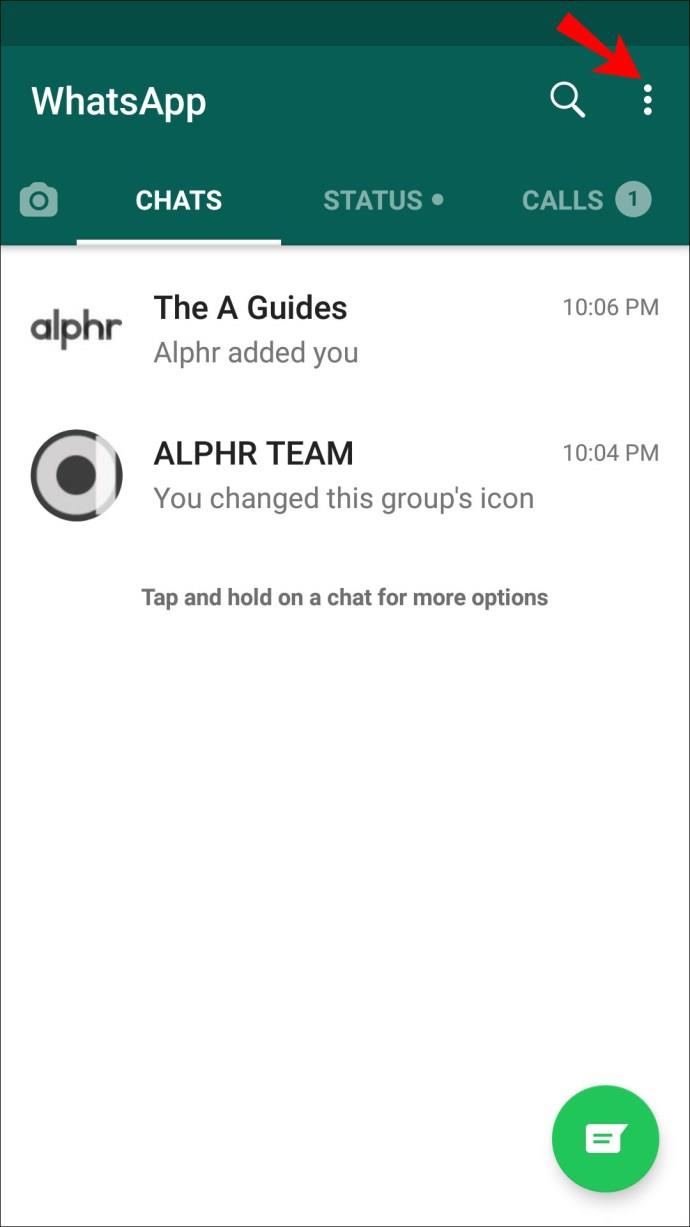
- Tik op 'Instellingen'.
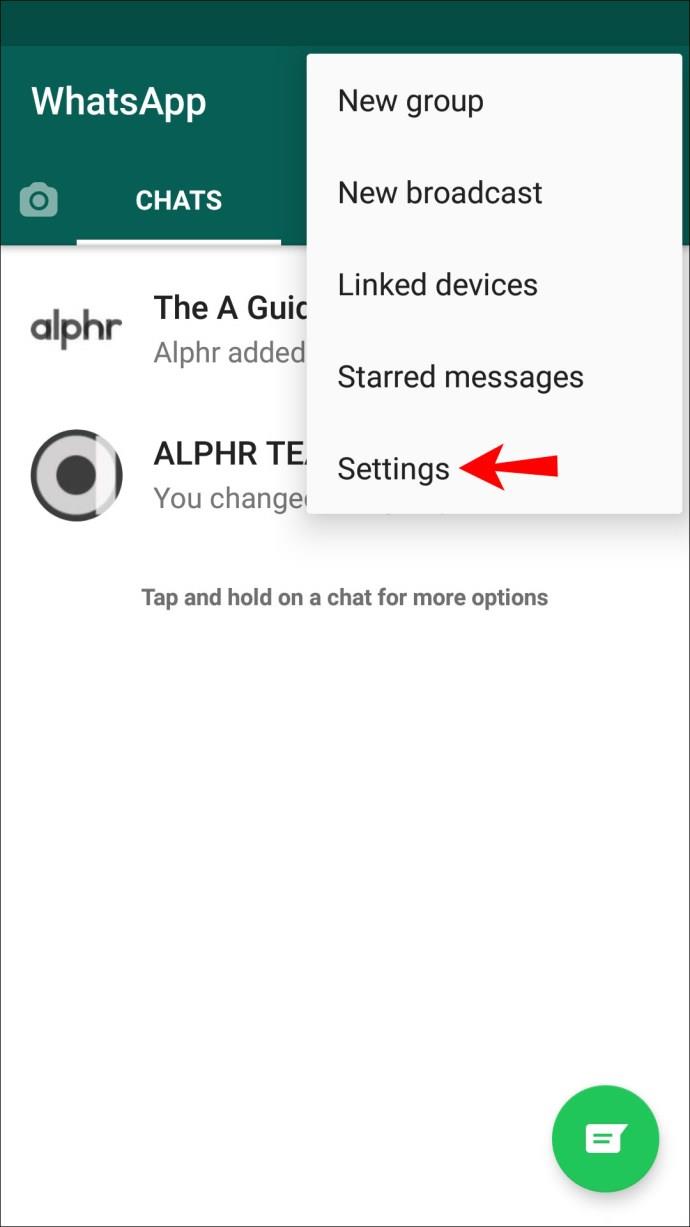
- Tik op 'Account'.

- Tik op 'Privacy'.
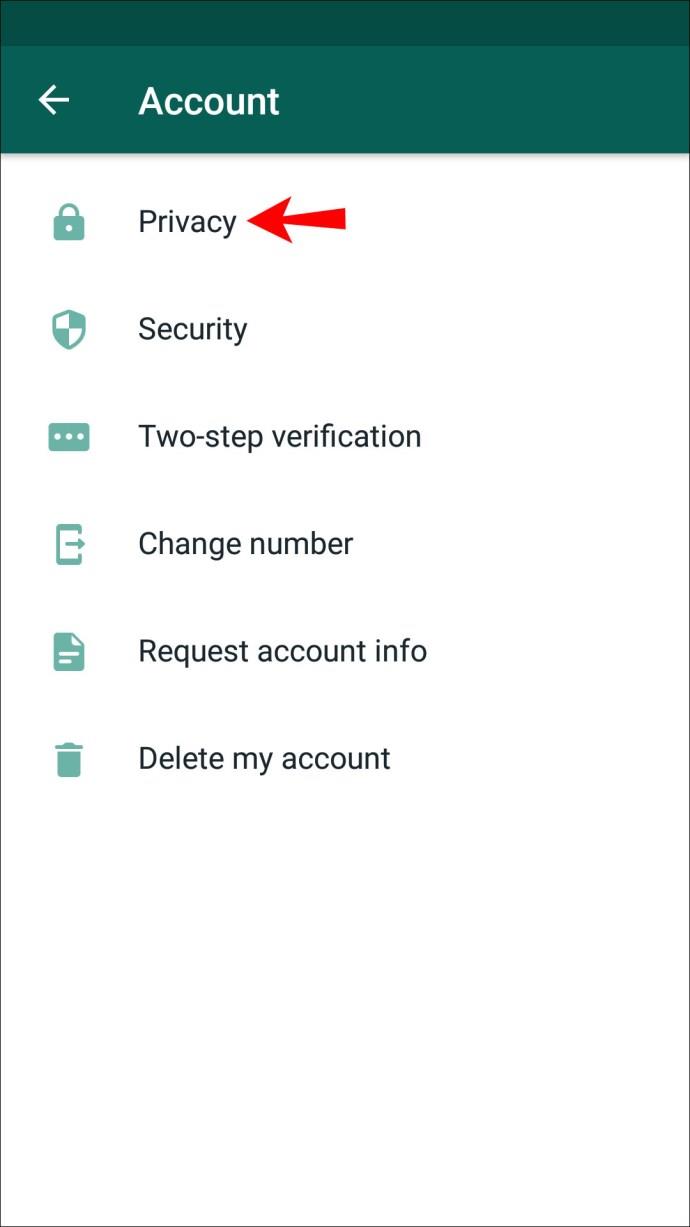
- Tik op "Groepen". Kies de gewenste instellingen.
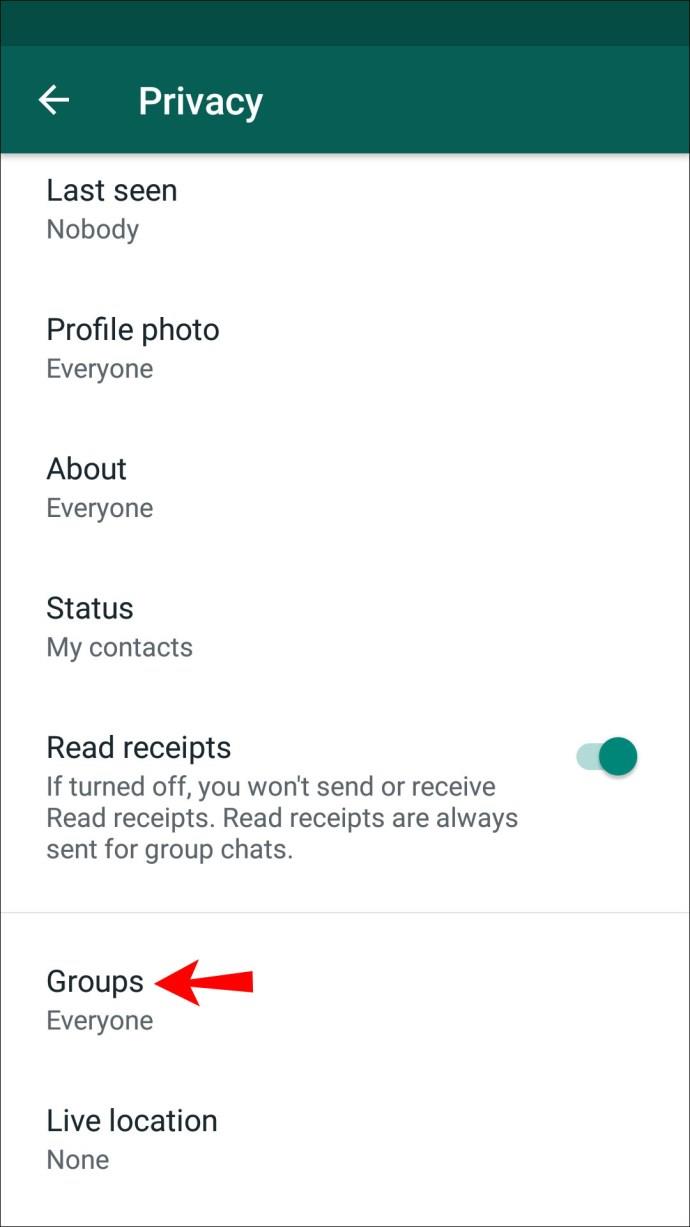
- Tik op "Gereed".
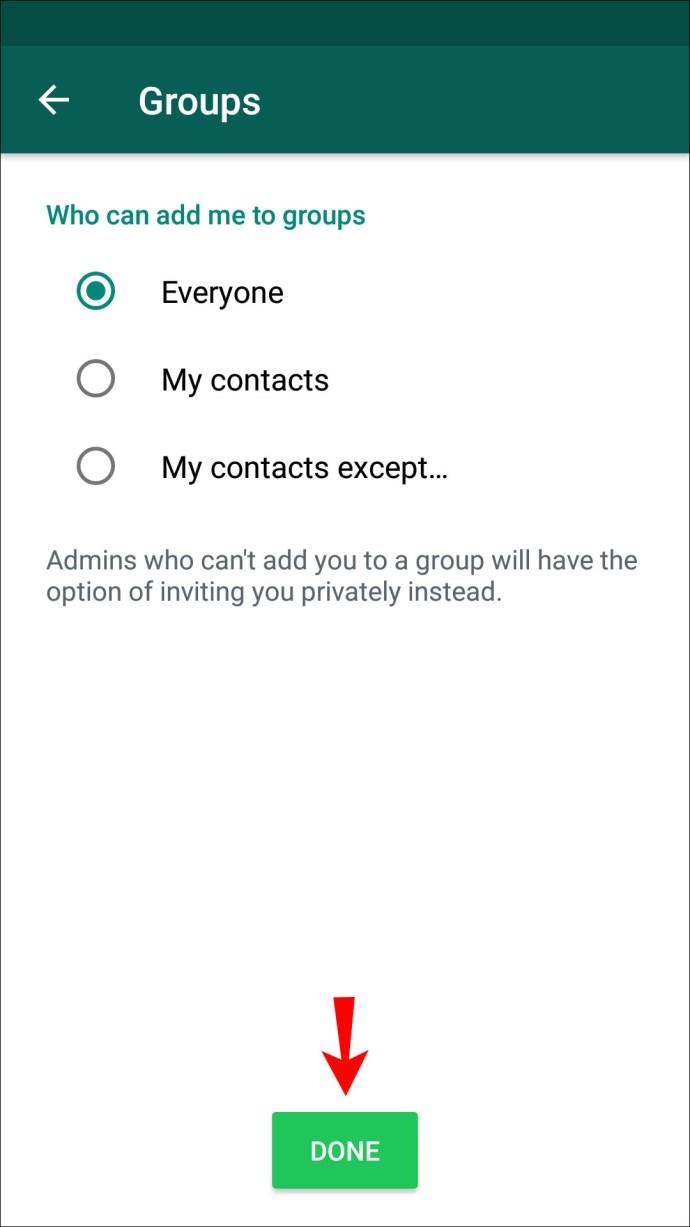
Beheerders die u niet aan een groep kunnen toevoegen, kunnen u wel een uitnodiging sturen.
Hoe een WhatsApp-groep op een pc te blokkeren
In tegenstelling tot de mobiele versie van WhatsApp is het niet mogelijk om een groep te blokkeren in de desktop-app. Gelukkig kun je met WhatsApp je profiel en elke groep op verschillende manieren aanpassen.
Het eerste dat u kunt doen, is de groep dempen. Andere leden worden er niet van op de hoogte gesteld en u hoeft de groepsactiviteit niet te bekijken als u dat niet wilt. Natuurlijk kunt u nog steeds alle berichten lezen en beantwoorden. Volg de onderstaande stappen om een WhatsApp-groep te dempen:
- Start WhatsApp en open de groep die je wilt dempen.

- Druk op de drie stippen in de rechterbovenhoek.

- Selecteer 'Meldingen dempen'. Kies of je het acht uur, een week of altijd wilt dempen.
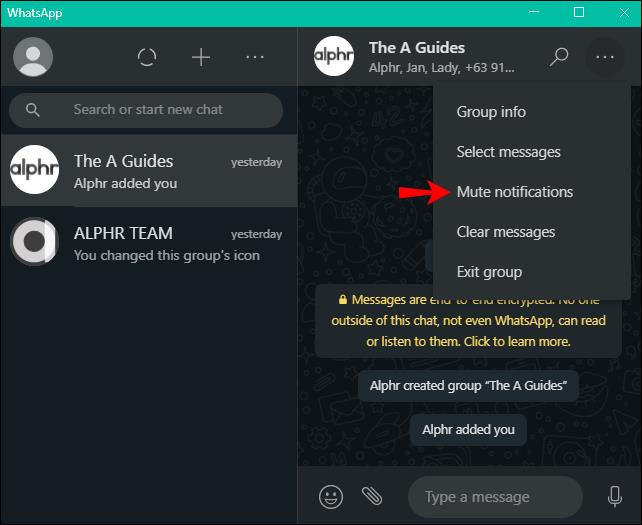
- Tik op 'Meldingen dempen'.
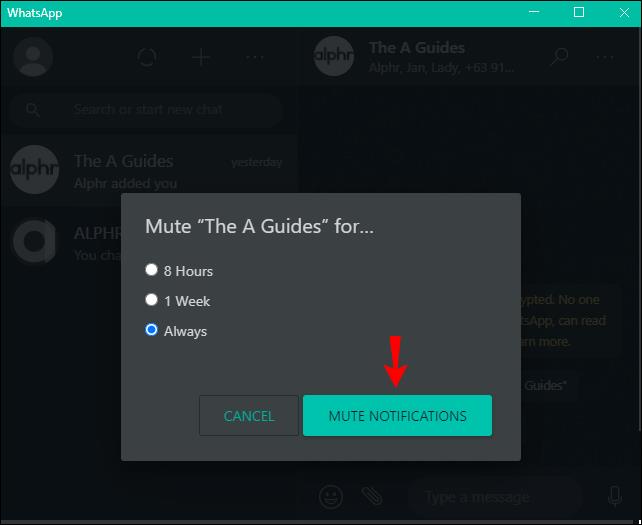
Als je niet meer in een WhatsApp-groep wilt zitten, kun je deze altijd verlaten. Houd er rekening mee dat andere leden kunnen zien dat je bent vertrokken en dat je in de toekomst geen berichten meer kunt lezen:
- Start WhatsApp en open de groep die je wilt verlaten.

- Selecteer de drie stippen in de rechterbovenhoek.

- Druk tweemaal op "Groep verlaten".
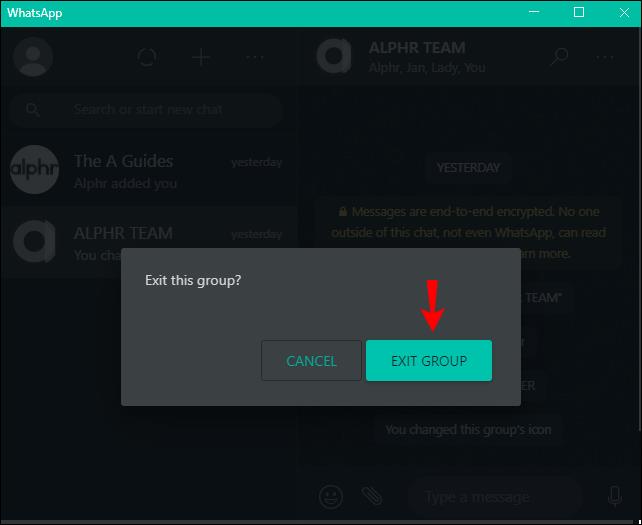
als je een groep verlaat en opnieuw wordt toegevoegd, kun je ervoor zorgen dat dit niet nog een keer gebeurt door de beheerder te blokkeren. Houd er rekening mee dat je de persoon moet blokkeren voordat je de groep weer verlaat:
- Open WhatsApp en de groepschat.

- Druk op de drie stippen in de rechterbovenhoek.

- Druk op 'Groepsinfo'.
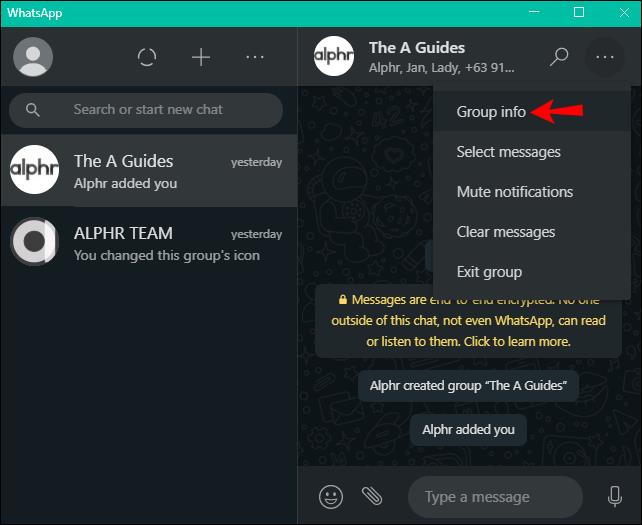
- Scroll naar beneden om de deelnemers te vinden. Druk op de persoon met "groepsbeheerder" naast zijn naam.
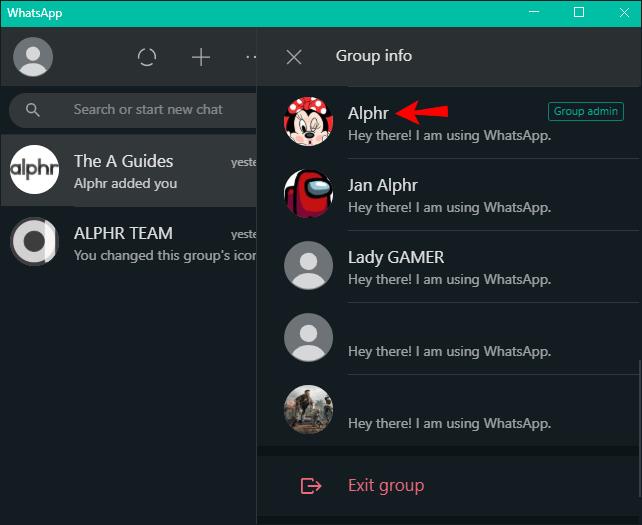
- Druk op de naam van de persoon.
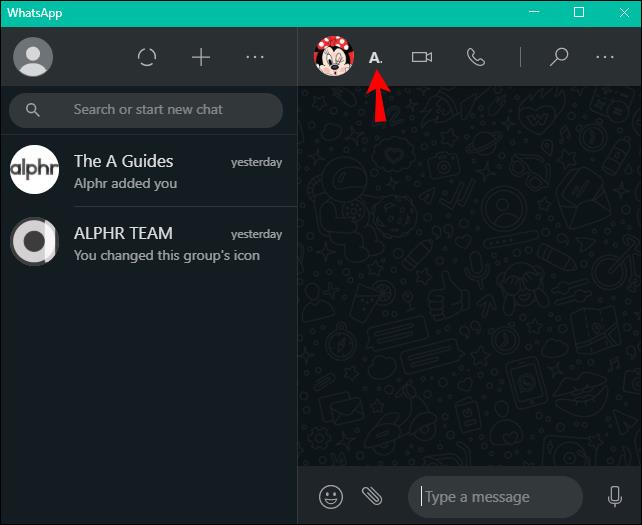
- Scroll naar beneden en druk op "Blokkeren".
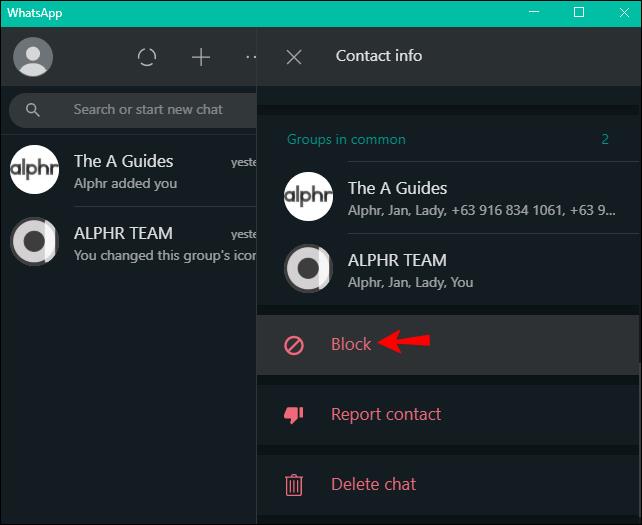
- Druk nogmaals op "Blokkeren" om te bevestigen.
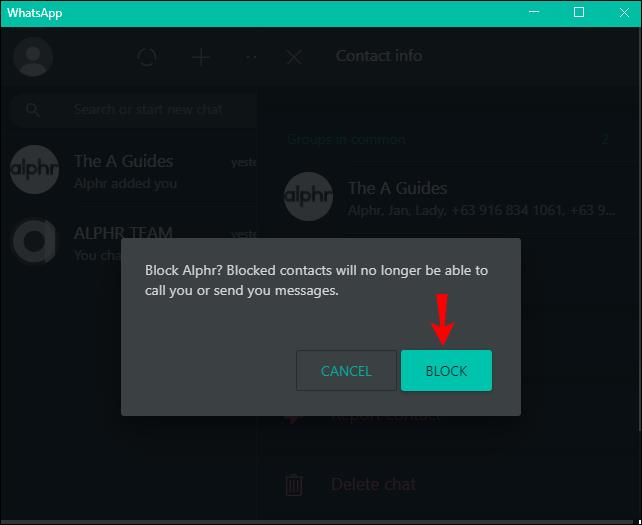
Als de groep twee of meer beheerders heeft, herhaalt u de stappen als u ze allemaal wilt blokkeren.
Hoe een groepsuitnodiging op WhatsApp te blokkeren
Standaard kan iedereen je toevoegen aan een WhatsApp-groep. Als de persoon die u uitnodigt in uw contacten staat, wordt u automatisch lid. Gelukkig kun je met WhatsApp je groepsinstellingen aanpassen. Zo bepaal je zelf wie jou aan groepen kan toevoegen. Volg hiervoor de onderstaande stappen:
- Open WhatsApp en ga naar 'Instellingen'.
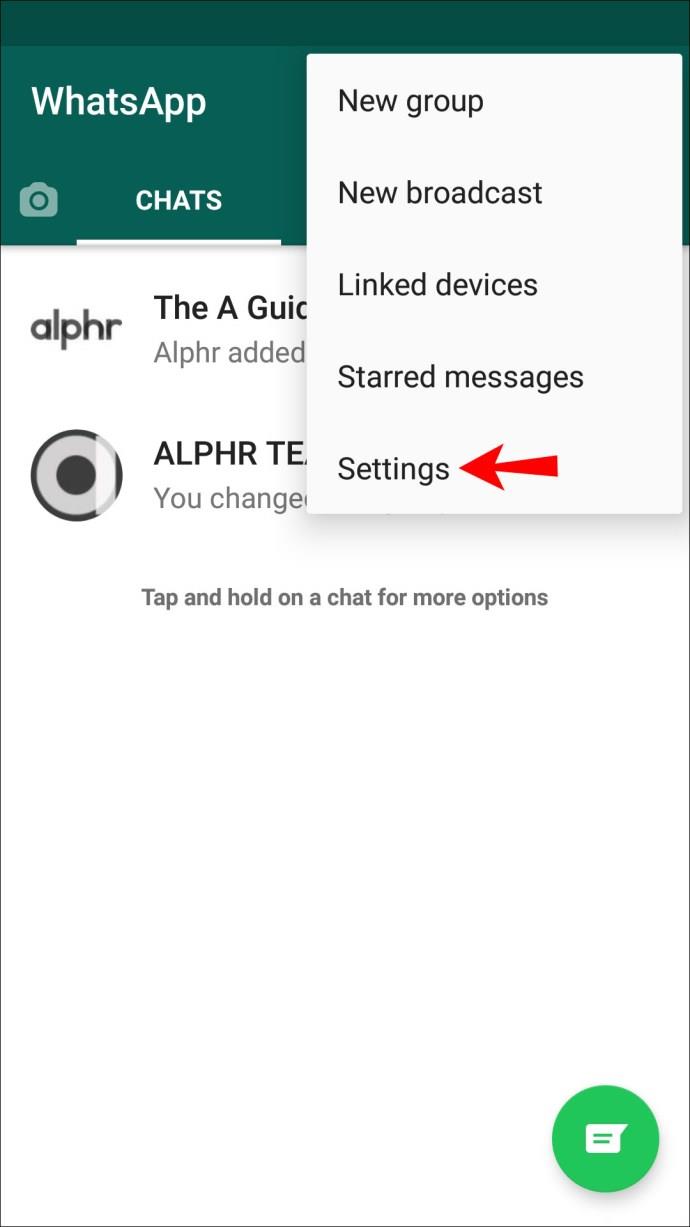
- Tik op 'Account'.
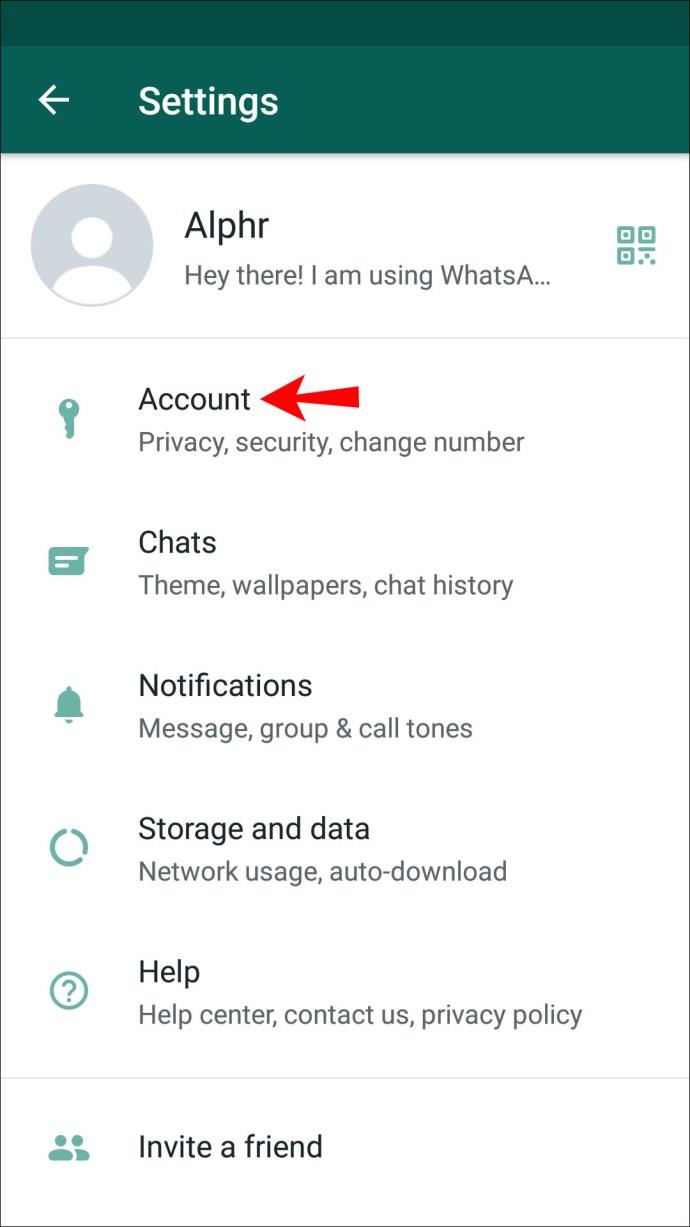
- Tik op 'Privacy'.

- Tik op "Groepen". Kies uit drie opties: "Iedereen", "Mijn contacten" of Mijn contacten behalve..."

- Tik op "Gereed".
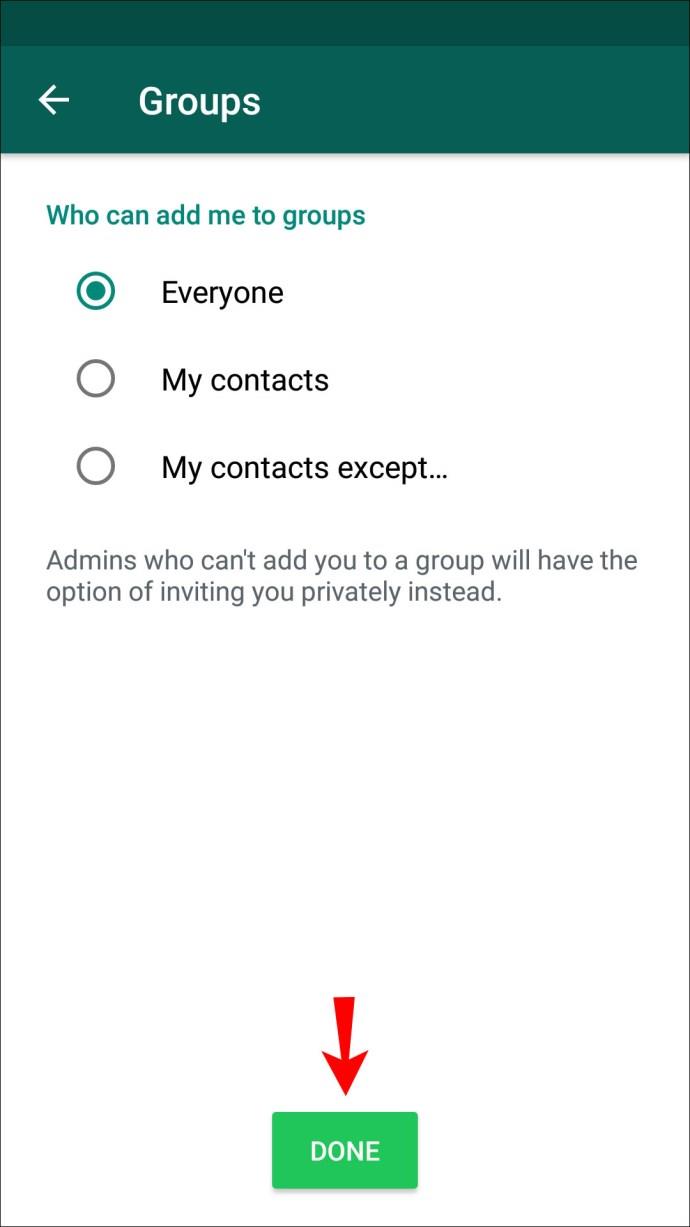
Beheerders die u niet aan een groep kunnen toevoegen, kunnen u een privéuitnodiging sturen die u kunt accepteren of weigeren. U kunt deze instellingen alleen in de mobiele app aanpassen.
Kan ik een groep verlaten zonder dat iemand het weet
Als u geen groepsmeldingen meer wilt ontvangen, kunt u deze dempen. Je blijft lid en anderen zullen niet weten dat je de meldingen hebt gedempt. Houd er echter rekening mee dat andere leden zullen zien dat u geen berichten hebt gelezen.
Als je een iPhone-gebruiker bent, volg je de onderstaande stappen om een WhatsApp-groep te dempen:
- Open WhatsApp en ga naar de groep die je wilt dempen.
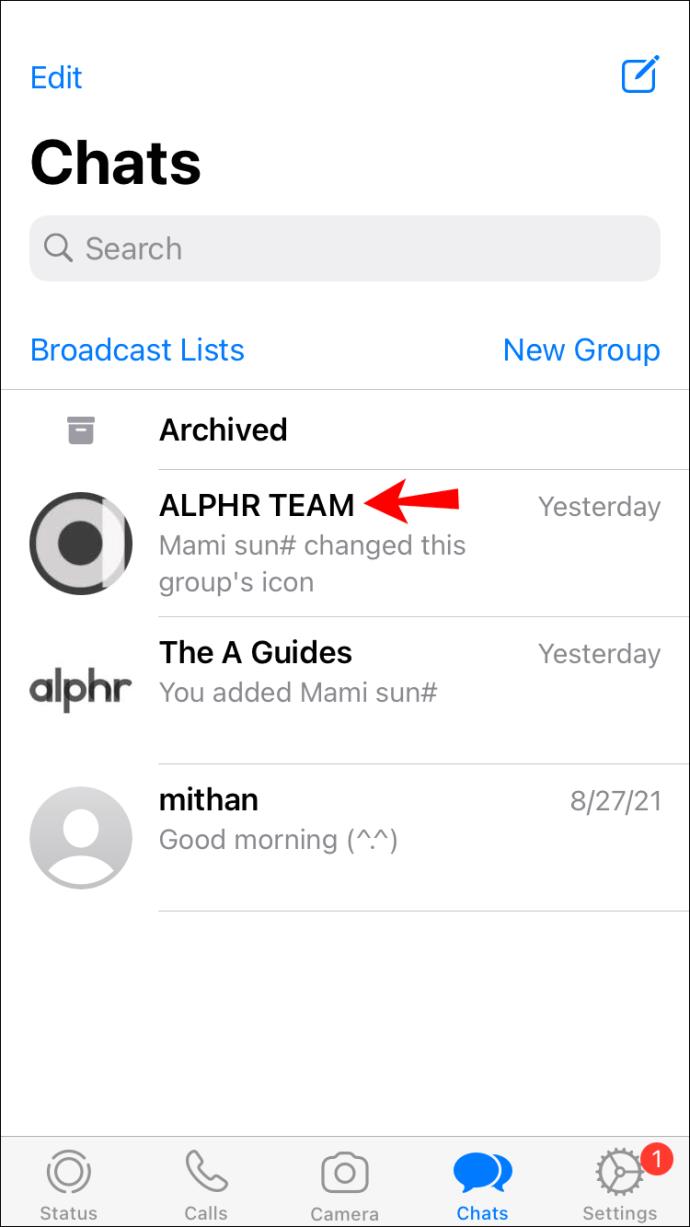
- Tik op de naam van de groep.
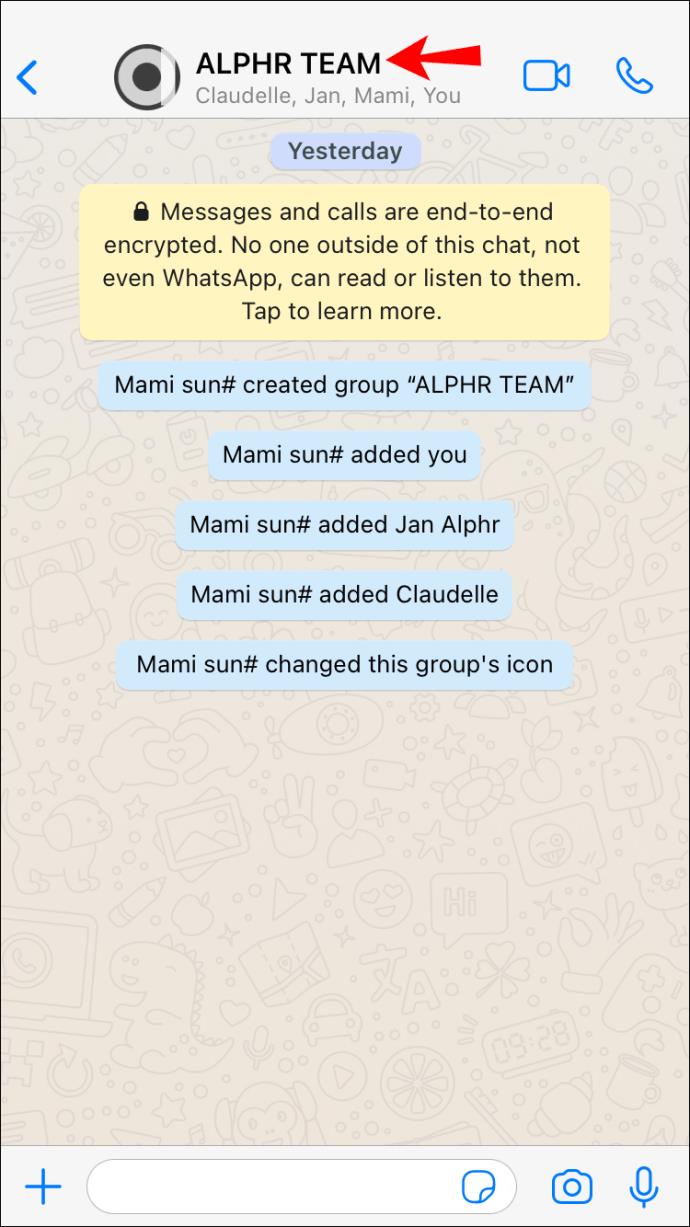
- Tik op "Dempen". Kies een van de drie opties: "Iedereen", "Mijn contacten" of Mijn contacten behalve..."
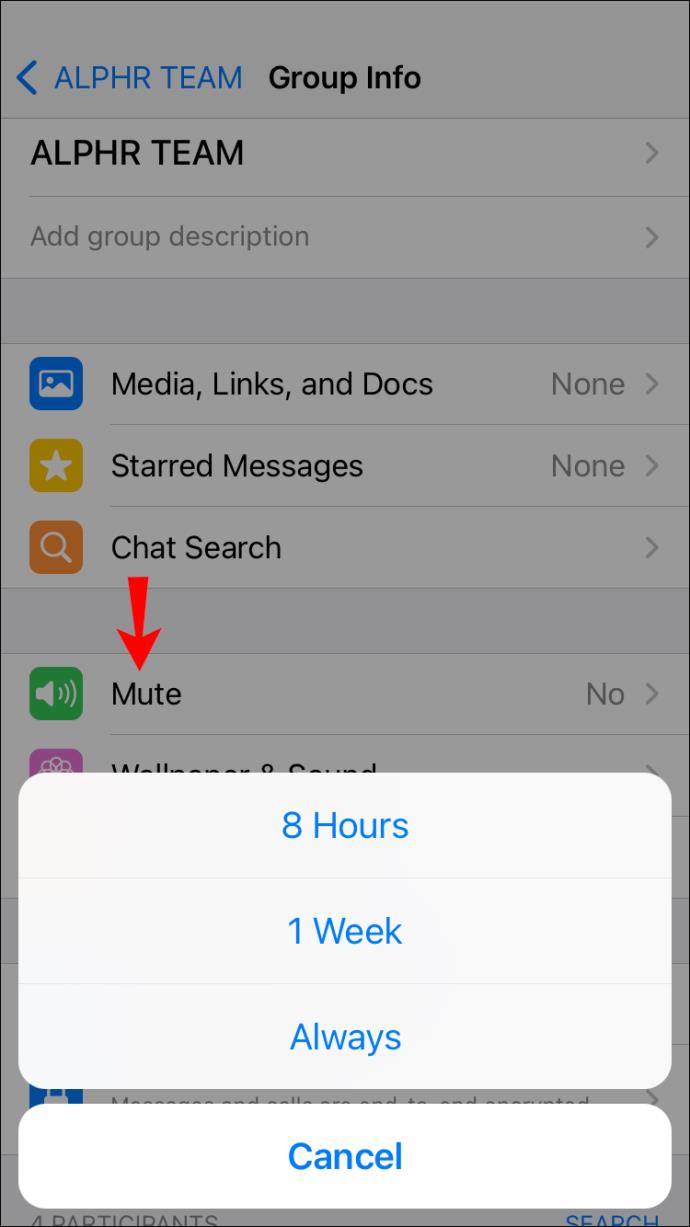
- Tik op "Oké".
Als je Android gebruikt, volg je deze stappen om een WhatsApp-groep te dempen:
- Open WhatsApp en de groep die je wilt dempen.
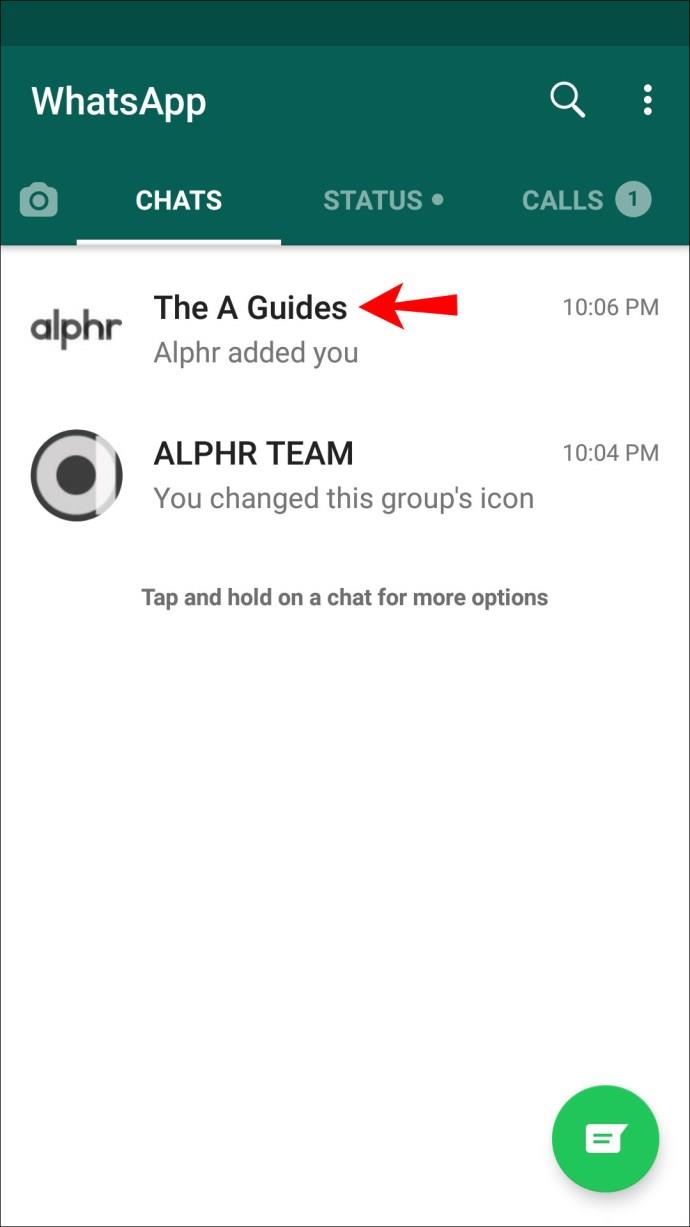
- Druk op de drie stippen in de rechterbovenhoek.
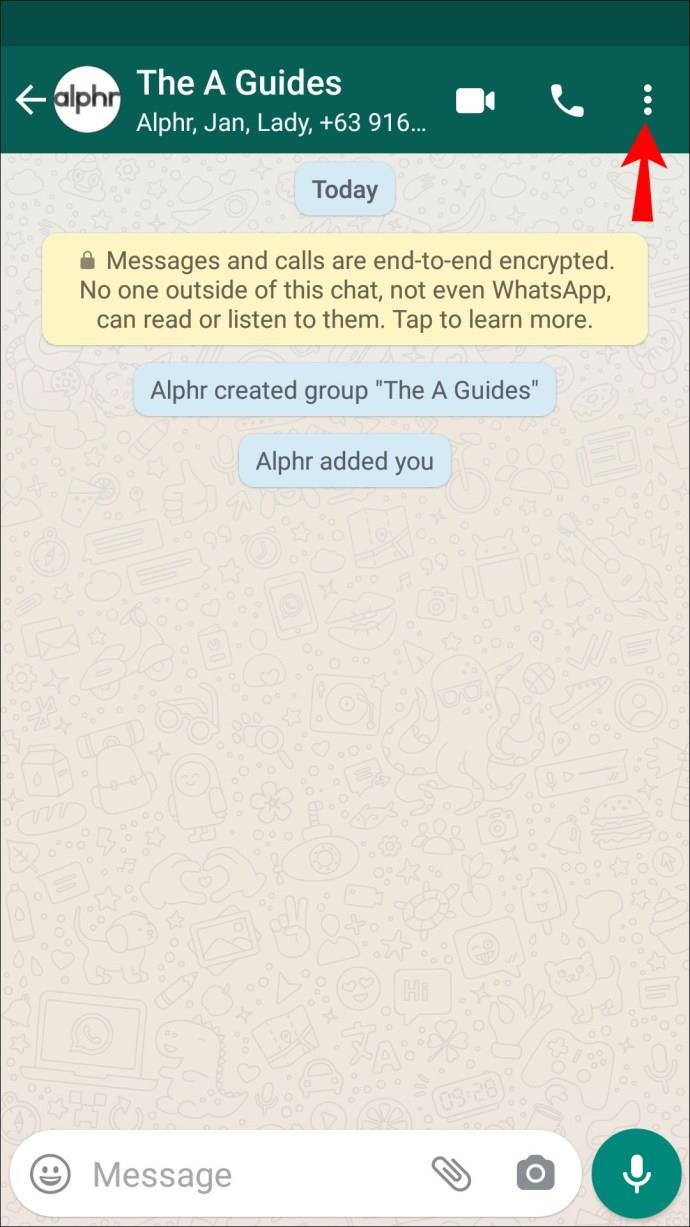
- Tik op "Meldingen dempen" en selecteer de gewenste periode.
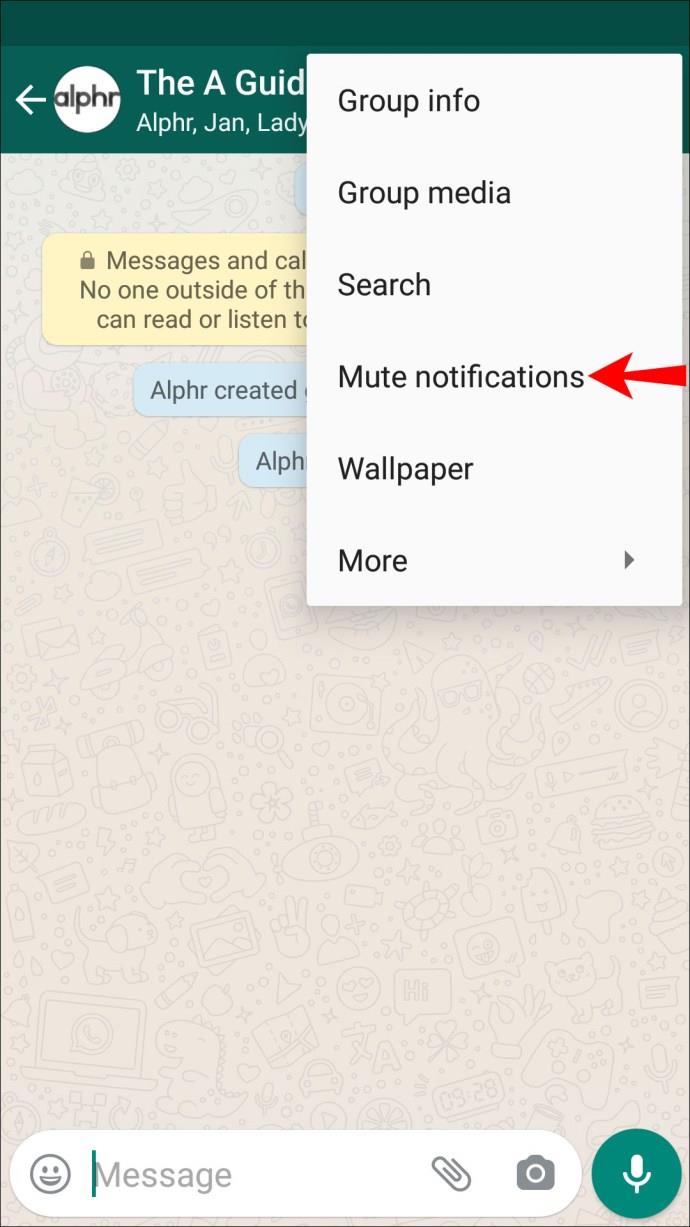
- Tik op "Oké".
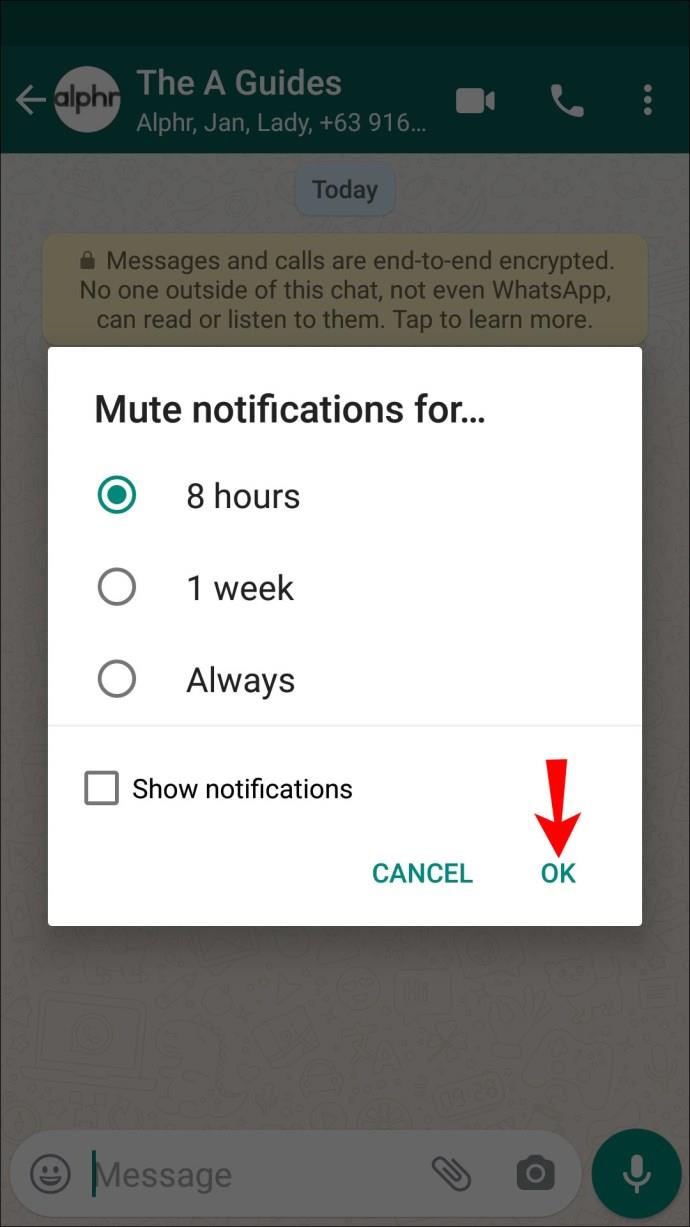
Pc-gebruikers kunnen de WhatsApp-desktopversie gebruiken om een groep te dempen door deze stappen te volgen:
- Start WhatsApp en open de groep die je wilt dempen.

- Selecteer de drie stippen in de rechterbovenhoek van de chat.
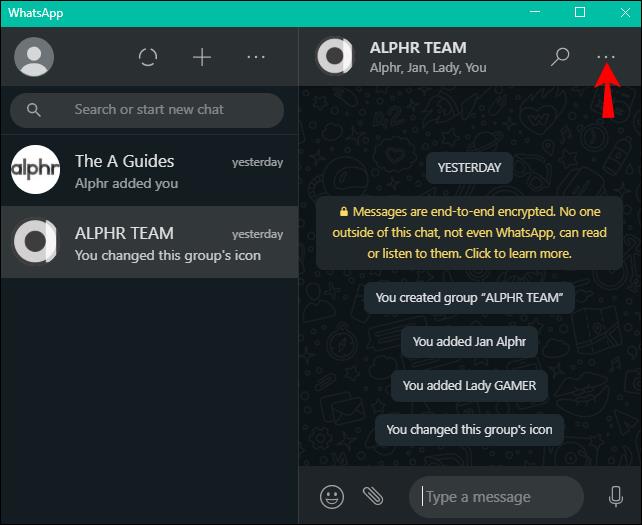
- Druk op 'Meldingen dempen'. Kies of je het acht uur, een week of altijd wilt dempen.
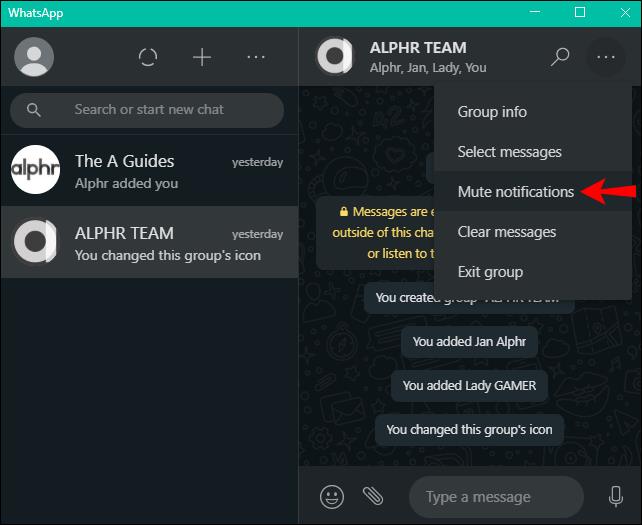
- Tik op 'Meldingen dempen'.
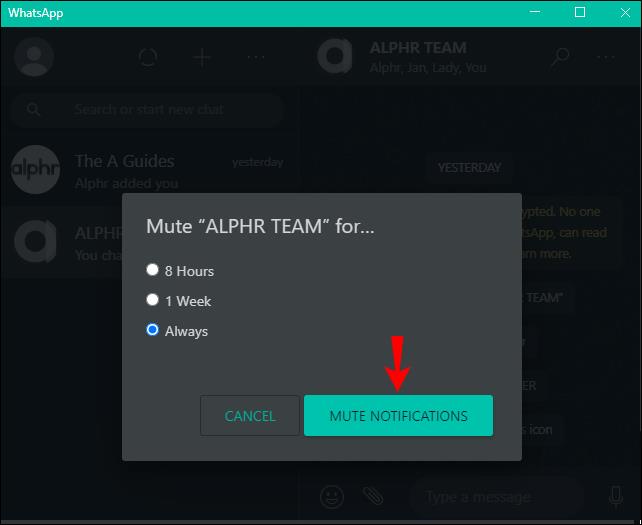
WhatsApp Hoe blokkeer je iemand in een groep?
Ook al kunt u een groep niet blokkeren, u kunt wel een of meer van zijn leden blokkeren, zowel op de mobiele als op de desktopversie.
Als je de mobiele app gebruikt, volg je de onderstaande stappen om iemand te blokkeren:
- Open WhatsApp en ga naar de groep.

- Ga naar groepsinfo om de leden te bekijken en tik op de persoon die je wilt blokkeren.
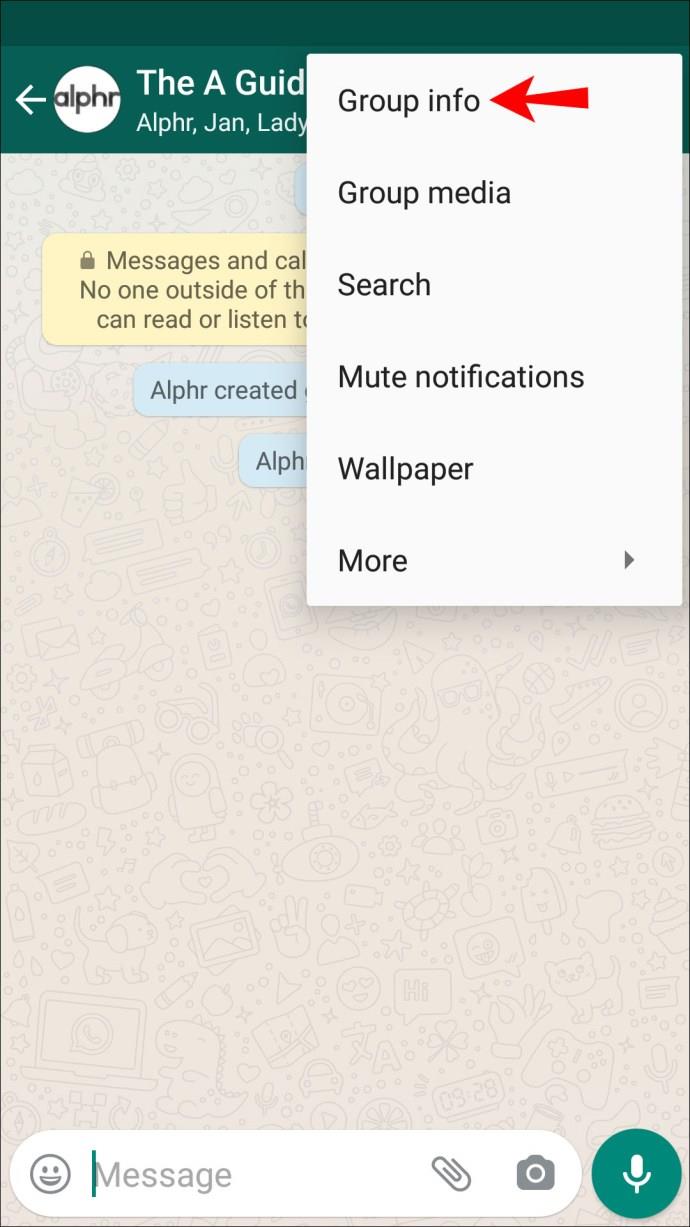
- Tik op 'Bekijk [naam]'.
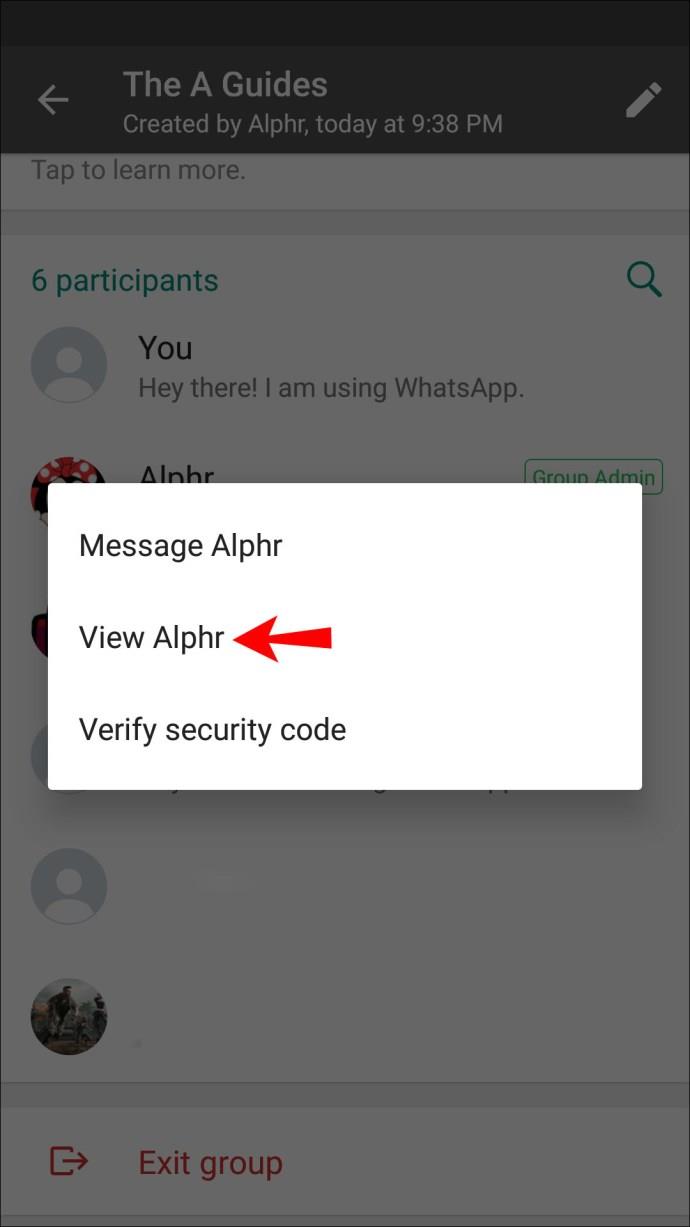
- Scroll naar beneden en tik op 'Blokkeren'.
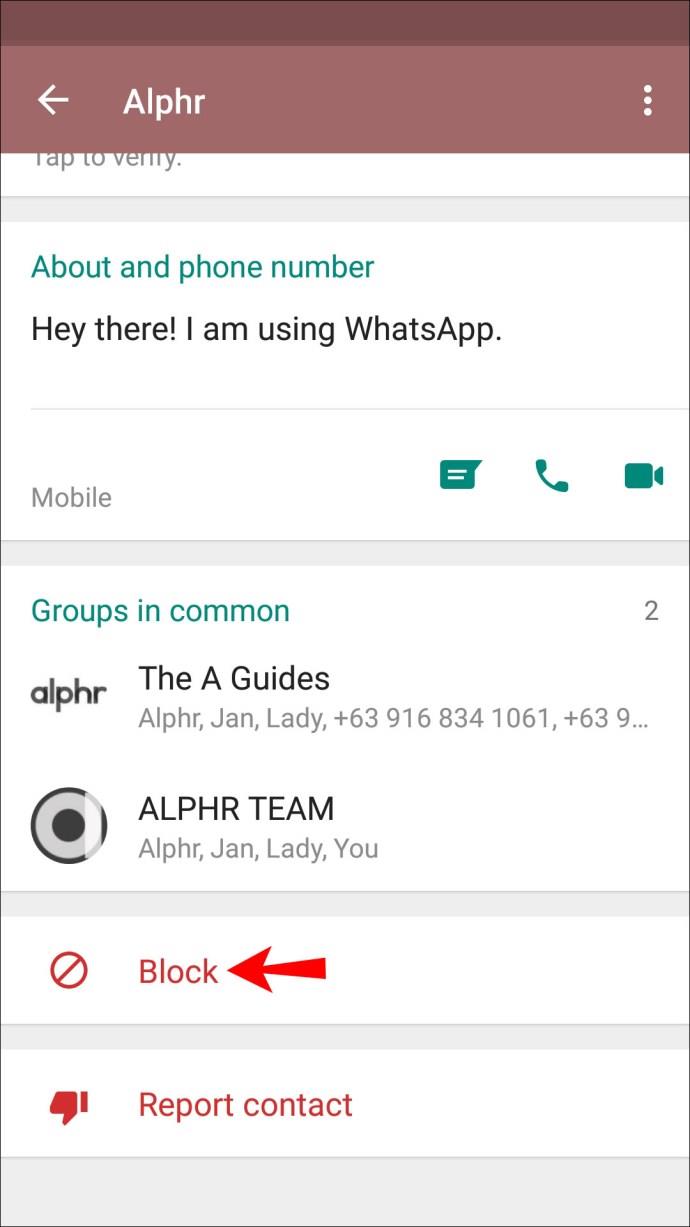
Als je de desktopversie gebruikt, volg je deze stappen om een groepslid te blokkeren:
- Start WhatsApp en open de groep.

- Druk op de naam van de groep.
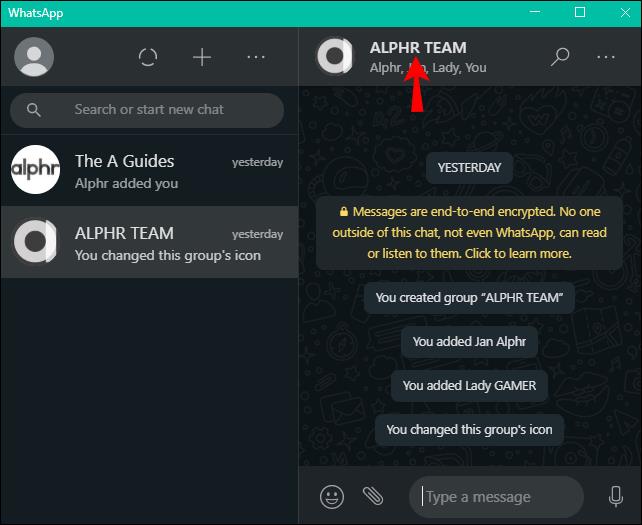
- Selecteer de persoon die u wilt blokkeren onder groepsleden.
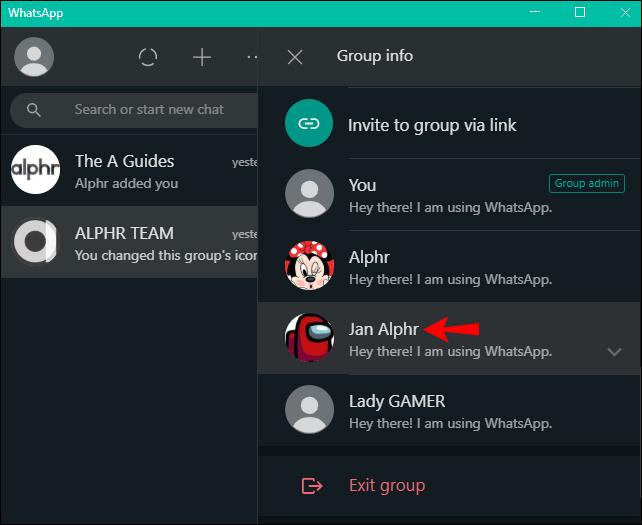
- Druk bovenaan op de naam van de persoon.
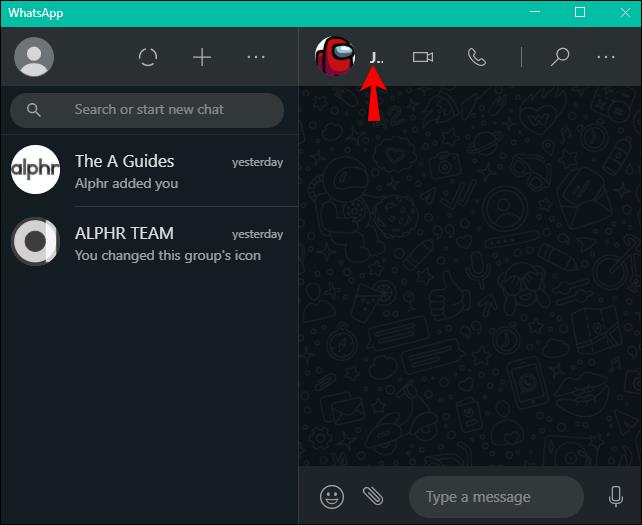
- Scroll naar beneden en druk op "Blokkeren".
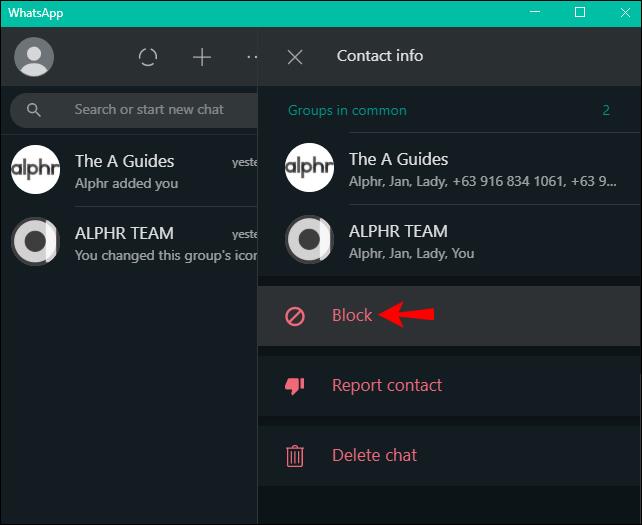
Blijf op de hoogte van WhatsApp-groepen
Hoewel je met WhatsApp geen hele groepen kunt blokkeren, zijn er verschillende manieren om ze aan te passen. Afhankelijk van je voorkeuren kun je de groep dempen of verlaten, de beheerder of andere leden blokkeren en kiezen wie jou kan toevoegen aan groepschats.
Hoe ga je om met WhatsApp-groepen waar je geen lid van wilt zijn? Gebruikt u enkele van de methoden die we hebben genoemd? Vertel het ons in de comments hieronder.